Page 1
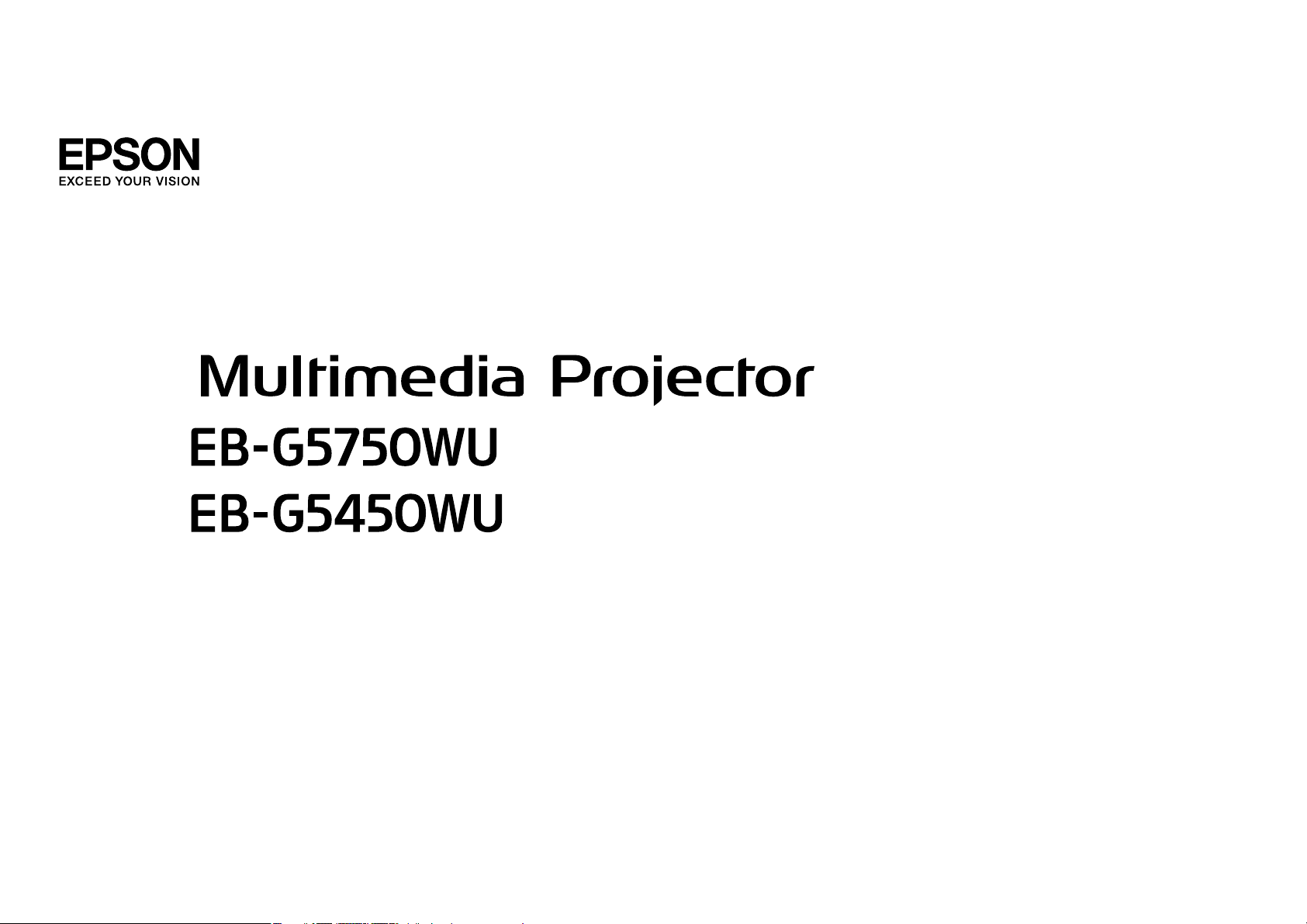
Przewodnik użytkownika
Page 2
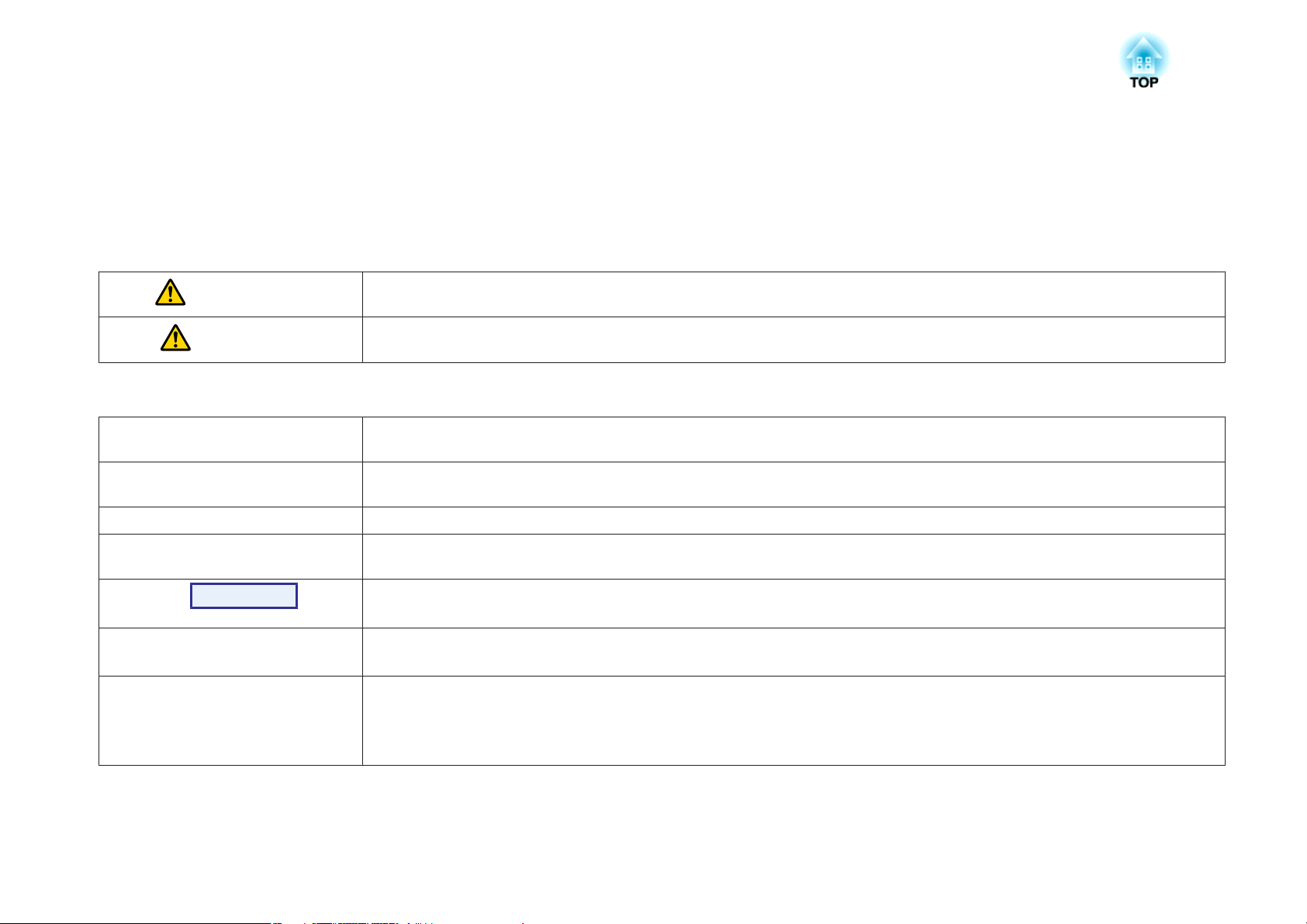
Oznaczenia Użyte w Tym Podręczniku
• Znaki ostrzegawcze
W dokumentacji i na projektorze zastosowano symbole graficzne informujące o sposobie bezpiecznego korzystania z urządzenia.
Należy się zapoznać z tymi symbolami ostrzegawczymi i przestrzegać instrukcji w celu uniknięcia uszkodzenia ciała lub mienia.
Ostrzeżenie
Przestroga
• Ogólne znaki informacyjne
Uwaga
q
s Oznacza stronę, na której można znaleźć dokładne informacje na wybrany temat.
g
Procedura
[(Nazwa)] Oznacza nazwę przycisku na pilocie lub panelu sterowania.
„(Nazwa menu)”
Jasność (Pogrubiona)
Ten symbol oznacza informacje, zignorowanie których może być przyczyną obrażeń ciała lub nawet śmierci wynikających z niewłaściwej
obsługi projektora.
Ten symbol oznacza informacje, zignorowanie których może być przyczyną obrażeń ciała lub zniszczenia mienia wynikających
z niewłaściwej obsługi projektora.
Oznacza czynności, które mogą spowodować obrażenia ciała lub uszkodzenie sprzętu, jeśli nie zostaną zachowane odpowiednie środki
ostrożności.
Oznacza dodatkowe informacje i uwagi, które pomagają lepiej poznać wybrany temat.
Oznacza, że wyjaśnienie podkreślonego słowa lub słów przed tym symbolem znajduje się w słowniku. Patrz rozdział „Słownik” w części
„Dodatek”. s str.156
Oznacza metody działania i kolejność wykonywania czynności.
Oznaczona procedura powinna być przeprowadzona w kolejnych punktach.
Przykład: przycisk [Esc]
Oznacza elementy menu konfiguracji.
Przykład:
Wybierz opcję „Jasność” z menu Obraz.
Menu Obraz - Jasność
Page 3
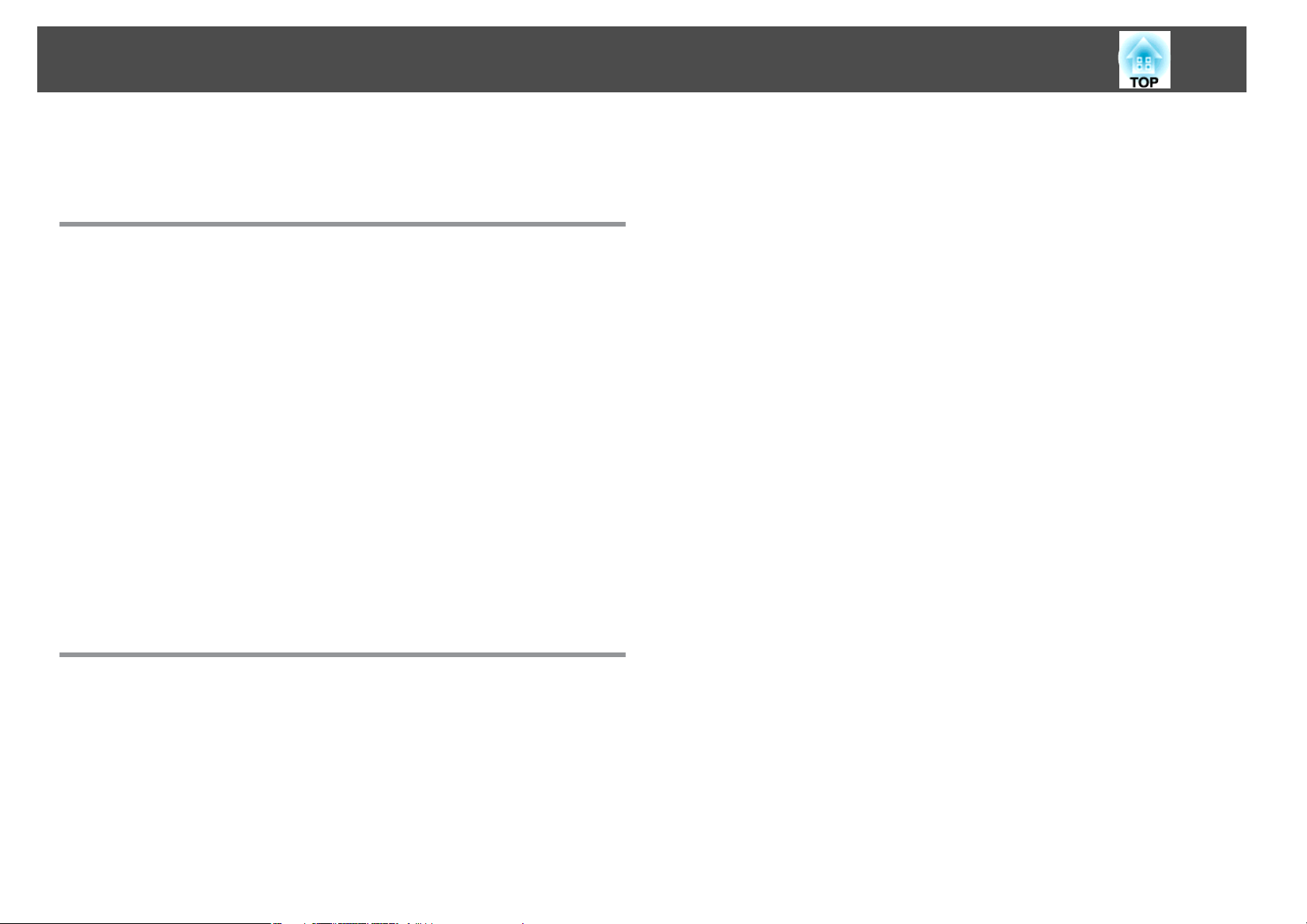
Spis treści
3
Oznaczenia Użyte w Tym Podręczniku .............. 2
Wprowadzenie
Cechy Projektora ........................................... 8
Wygodna obsługa w przypadku montażu za pomocą wspornika sufitowego . . . . . . 8
Niezawodność, na której można polegać ..............................8
Szeroki zakres zastosowań ........................................8
Ulepszone funkcje zabezpieczeń.................................... 9
Wygodna obsługa ..............................................9
Funkcje monitorowania i sterowania.................................9
Całkowite wykorzystanie połączenia sieciowego .........................9
Nazwy Części i funkcje ..................................... 11
Przód/Góra..................................................11
Spód ...................................................... 12
Tył ........................................................13
Złącza .....................................................13
Panel Sterowania ..............................................15
Pilot...................................................... 16
Montaż baterii ..............................................18
Zasięg działania pilota........................................ 19
Przełączanie wyświetlanego obrazu za pomocą pilota..................... 30
Zmiana współczynnika kształtu wyświetlanego obrazu ....... 31
Zmiana trybu kształtu obrazu ..................................... 31
Projekcja obrazów z urządzenia wideo lub z gniazda wejściowego HDMI......31
Projekcja obrazów z komputera .................................32
Wybór jakości projekcji (Wybór trybu koloru) ................ 33
Jednoczesna projekcja dwóch obrazów (Split Screen) . . . . . . . . 34
Projekcja Split Screen — źródła sygnału ..............................34
Procedury obsługi ............................................. 34
Wyświetlanie na rozdzielonym ekranie (Split Screen)...................34
Przełączanie ekranów lewego i prawego ............................35
Zmiana rozmiaru obrazów na ekranach lewym i prawym .................35
Wyłącznie funkcji rozdzielonego ekranu (Split Screen)..................36
Ograniczenia dotyczące projekcji w trybie Split Screen ....................36
Ograniczenia dotyczące obsługi................................. 36
Ograniczenia związane z obrazem ................................37
Funkcje Ulepszające Projekcję .............................. 38
Tymczasowe ukrycie dźwięku i obrazu (funkcja Wycisz A/V) .................38
Zamrożenie obrazu (Zamrożenie) ..................................38
Funkcja wskaźnika (Wskaźnik).....................................39
Zwiększenie rozmiaru części obrazu (E-Zoom) .......................... 40
Przydatne Funkcje
Zmiana parametrów wyświetlanego obrazu ................. 21
Wyświetlanie wzorca testowego...................................21
Regulacja położenia wyświetlanego obrazu (przesunięcie obiektywu).......... 22
Korygowanie zniekształceń wyświetlanego obrazu .......................23
Quick Corner...............................................24
Geom. poz/pion............................................26
Zmiana Wyświetlanego Obrazu ............................. 29
Automatyczne wykrywanie sygnału wejściowego i zmiana wyświetlanego obrazu
(Wyszukaj źródło).............................................29
Ograniczanie liczby projektorów sterowanych przez pilota
........................................................... 42
Ustawianie identyfikatora projektora ................................42
Sprawdzanie identyfikatora projektora...............................42
Ustawianie identyfikatora pilota ...................................43
Korekcja kolorów podczas projekcji na wielu projektorach
(regulacja kolorów na wielu ekranach) ....................... 45
Opis procedury korekcji .........................................45
Metoda korekcji .............................................. 45
Zapisywanie logo użytkownika ............................. 47
Funkcje Bezpieczeństwa ................................... 49
Page 4
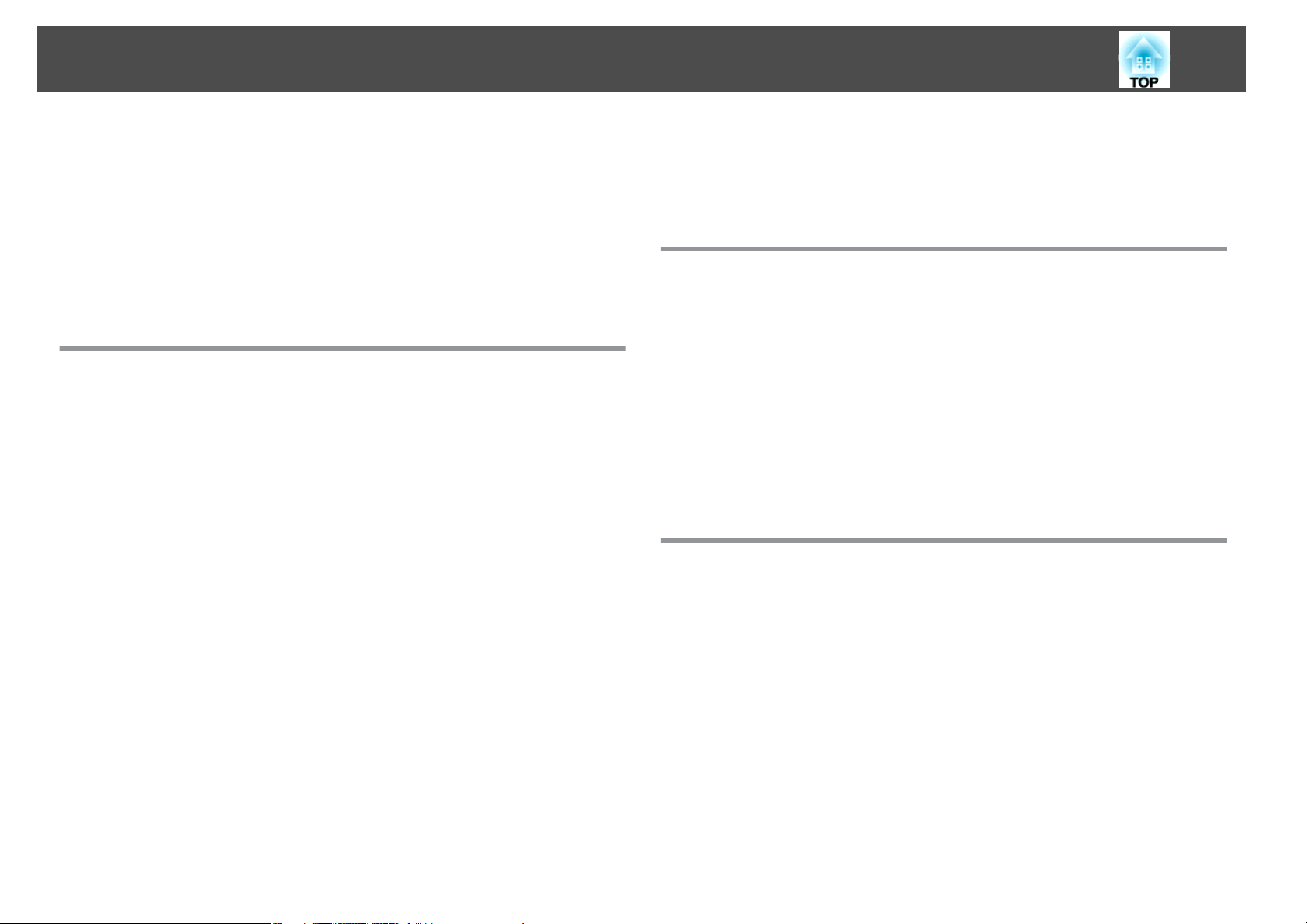
Spis treści
4
Zarządzanie użytkownikami (Ochrona hasłem)......................... 49
Rodzaje ochrony hasłem .......................................49
Włączanie funkcji Ochrona hasłem ................................ 49
Wprowadzanie hasła .........................................50
Ograniczenie działania (Blokada działania)............................51
Blokada Zabezpieczająca Przed Kradzieżą.............................52
Instalowanie kabla zabezpieczającego .............................52
Zabezpieczenie obiektywu przed kradzieżą ..........................52
Menu Konfiguracji
Korzystanie z menu konfiguracji ............................ 55
Menu Obraz ............................................... 56
Menu Sygnał .............................................. 58
Menu Ustawienia .......................................... 60
Menu Zaawansow. ......................................... 62
Menu Sieć ................................................ 65
Uwagi na temat obsługi menu Sieć.................................66
Operacje klawiatury programowej ..................................66
Menu Podstawowy ............................................67
Menu Bezprzewodowa sieć LAN ...................................68
Menu Zabezpieczenia (tylko gdy zainstalowano bezprzewodową kartę sieciową)
.......................................................... 70
Gdy wybrano WEP ...........................................71
Jeśli wybrano tryb WPA-PSK(TKIP/AES) lub WPA2-PSK(TKIP/AES)...........73
Gdy wybrano tryb EAP-TLS .....................................74
Gdy wybrano tryb EAP-TTLS/MD5, EAP-TTLS/MS-CHAPv2, PEAP/MS-CHAPv2,
PEAP/GTC, LEAP, EAP-Fast/MS-CHAPv2, EAP-Fast/GTC ..................75
Menu Sieć LAN kablowa.........................................76
Menu Poczta .................................................77
Menu Inne ..................................................78
Menu Zerowanie ..............................................79
Menu Informacje (tylko wyświetlanie) ....................... 80
Menu Zerowanie ........................................... 81
Rozwiązywanie problemów
Korzystanie z Pomocy ...................................... 83
Rozwiązywanie Problemów . . . . . ............................ 85
Odczytywanie stanu wskaźników................................... 85
Wskaźnik
m
Gdy stan wskaźników nie zasugerował rozwiązania ...................... 89
Problemy związane z obrazem ..................................90
Problemy podczas rozpoczynania projekcji .......................... 94
Inne problemy.............................................95
Rozpoznawanie identyfikatorów zdarzeń (Event IDs) ...................97
t
świeci się lub miga na czerwono .........................86
Wskaźnik o miga lub się świeci ................................88
Konserwacja
Czyszczenie ............................................... 99
Czyszczenie powierzchni projektora .................................99
Czyszczenie Obiektywu .........................................99
Czyszczenie filtra powietrza ......................................99
Wymiana Materiałów Eksploatacyjnych .................... 102
Wymiana lampy .............................................. 102
Okres eksploatacji lampy ..................................... 102
Opis wymiany lampy ........................................ 102
Zerowanie parametru Czas pracy lampy ........................... 105
Wymiana filtra powietrza ....................................... 105
Okres eksploatacji filtra powietrza............................... 105
Opis wymiany filtra powietrza .................................. 105
Informacje na temat przenoszenia ......................... 107
Przenoszenie na niewielką odległość ............................... 107
Page 5
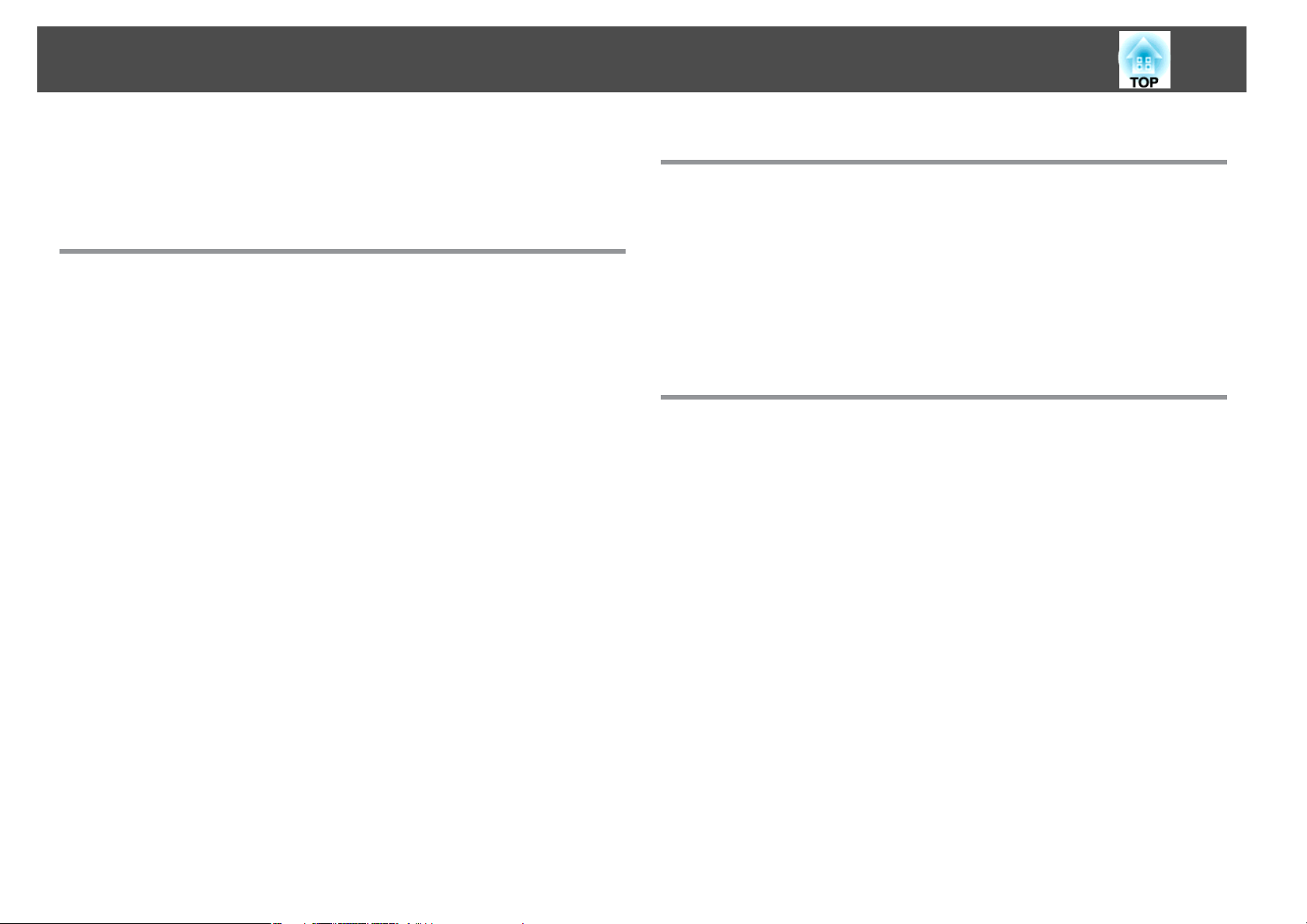
Spis treści
5
W trakcie przenoszenia ......................................... 107
Przygotowanie opakowania ................................... 107
Informacje na temat pakowania i przenoszenia ...................... 107
Monitorowanie i sterowanie
EasyMP Monitor .......................................... 109
Zmiana ustawień przy użyciu przeglądarki WWW (Kontrola
sieci) .................................................... 110
Wyświetlanie elementów funkcji Kontrola sieci........................ 110
Wyświetlanie elementów funkcji Zdalna strona internetowa............... 111
Korzystanie z funkcji Powiadom.o poczta w celu zgłaszania
problemów .............................................. 113
Odczytywanie wysyłanych powiadomień o problemach.................. 113
Zarządzanie przy użyciu protokołu SNMP ................... 114
Polecenia ESC/VP21 . . . . . . . . . . ............................ 115
Połączenie szeregowe......................................... 115
Protokół komunikacyjny ........................................ 115
Lista poleceń ................................................115
Informacje o standardzie PJLink ........................... 117
Informacje o funkcji Crestron RoomView® .................. 118
Obsługa projektora z ekranu komputera ............................. 118
Wyświetlanie ekranu obsługi ...................................118
Korzystanie z ekranu obsługi ................................... 119
Korzystanie z ekranu narzędzi .................................. 120
Funkcje sieciowe
Projekcja za pomocą funkcji „Połącz z projektorem sieciowym”
.......................................................... 123
Konfiguracja połączenia WPS (Wi-Fi Protected Setup) za
pomocą punktu dostępowego bezprzewodowej sieci LAN . . . 124
Metoda konfiguracji połączenia...................................124
Konfiguracja połączenia za pomocą Metody naciśnięcia przycisku......... 125
Konfiguracja połączenia za pomocą Metody kodu PIN ..................126
Montaż i połączenia
Metody Instalacji ......................................... 130
Przełączanie trybu projekcji (Projekcja) .............................. 130
Podłączanie do urządzenia wideo .......................... 132
Podłączanie do komputera ...................................... 132
Zmiana wyjścia wideo na komputerze przenośnym. ................... 134
Podłączanie do urządzenia wideo................................. 135
Podłączanie do zewnętrznego urządzenia .................. 138
Podłączanie kabla sieci LAN ......................................138
Podłączanie do zewnętrznego monitora ............................. 138
Podłączanie do zewnętrznych głośników ............................ 138
Montaż opcjonalnych i standardowych akcesoriów .......... 140
Demontaż i montaż modułu obiektywu............................. 140
Demontaż ............................................... 140
Montaż ................................................. 141
Montaż bezprzewodowej karty sieciowej (ELPAP03) ..................... 142
Montaż ................................................. 142
Odczyt wskaźnika bezprzewodowej sieci LAN ....................... 143
Montaż i demontaż pokrywy przewodów ............................ 143
Montaż ................................................. 143
Demontaż ............................................... 144
Page 6
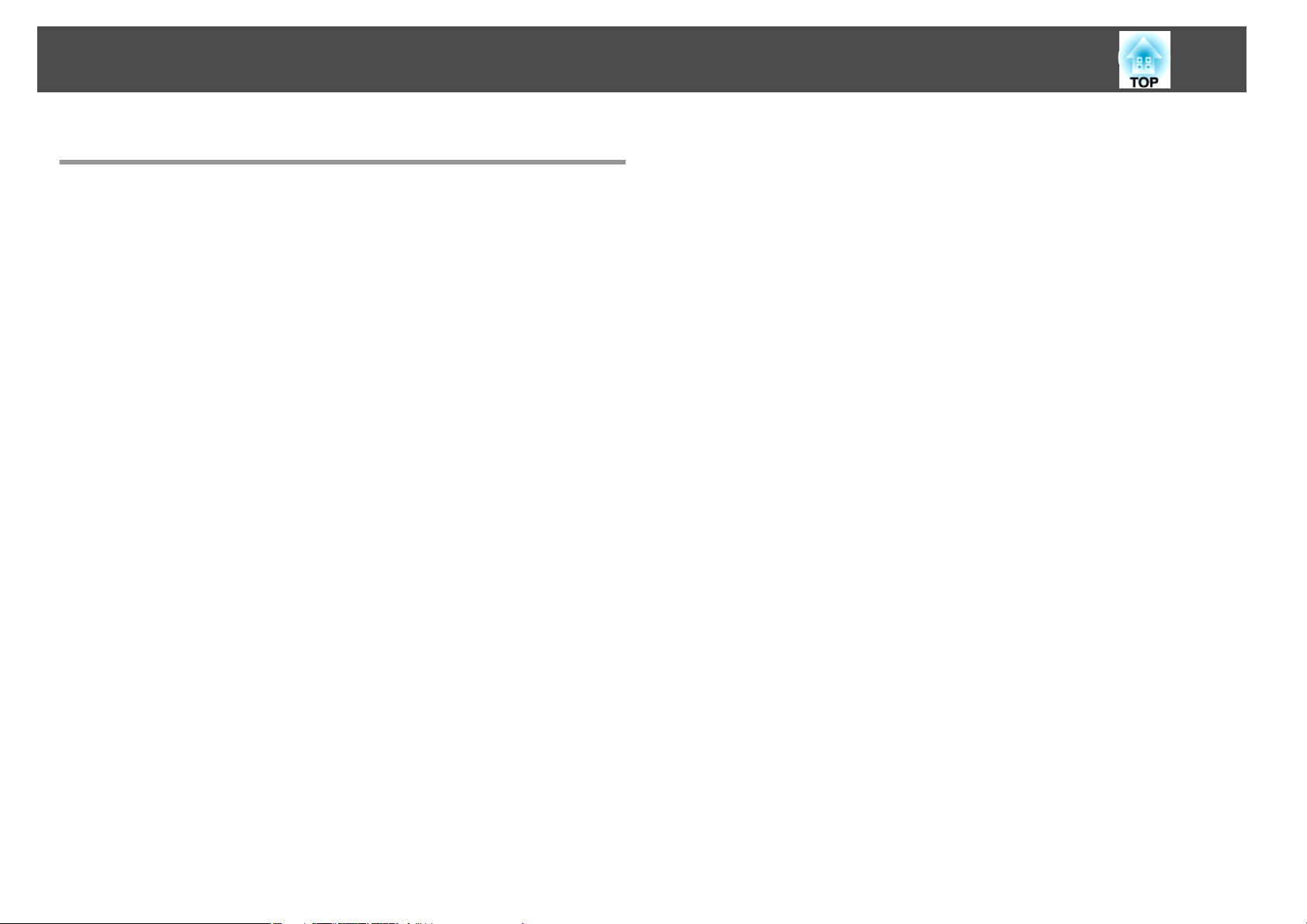
Spis treści
Dodatek
Opcjonalne Akcesoria i Materiały Eksploatacyjne ........... 146
Akcesoria opcjonalne.......................................... 146
Materiały eksploatacyjne ....................................... 147
Rozmiar ekranu i odległość projekcji ....................... 148
Odległość od ekranu .......................................... 148
Obsługiwane monitory . . . . . . .............................. 150
Monitory zgodne z modelem .....................................150
Sygnały komputerowe (analogowy sygnał RGB) ......................150
Komponent Video .......................................... 150
Kompozytowy sygnał wideo / S-Video............................ 150
Sygnały wejściowe z gniazda wejściowego DVI-D i HDMI................151
Dane Techniczne ......................................... 152
Ogólna Charakterystyka Urządzenia................................ 152
Wygląd .................................................. 155
6
Słownik .................................................. 156
Informacje Ogólne ........................................ 159
Oznaczenia .................................................159
Uwaga ogólna...............................................160
Skorowidz ............................................... 176
Page 7
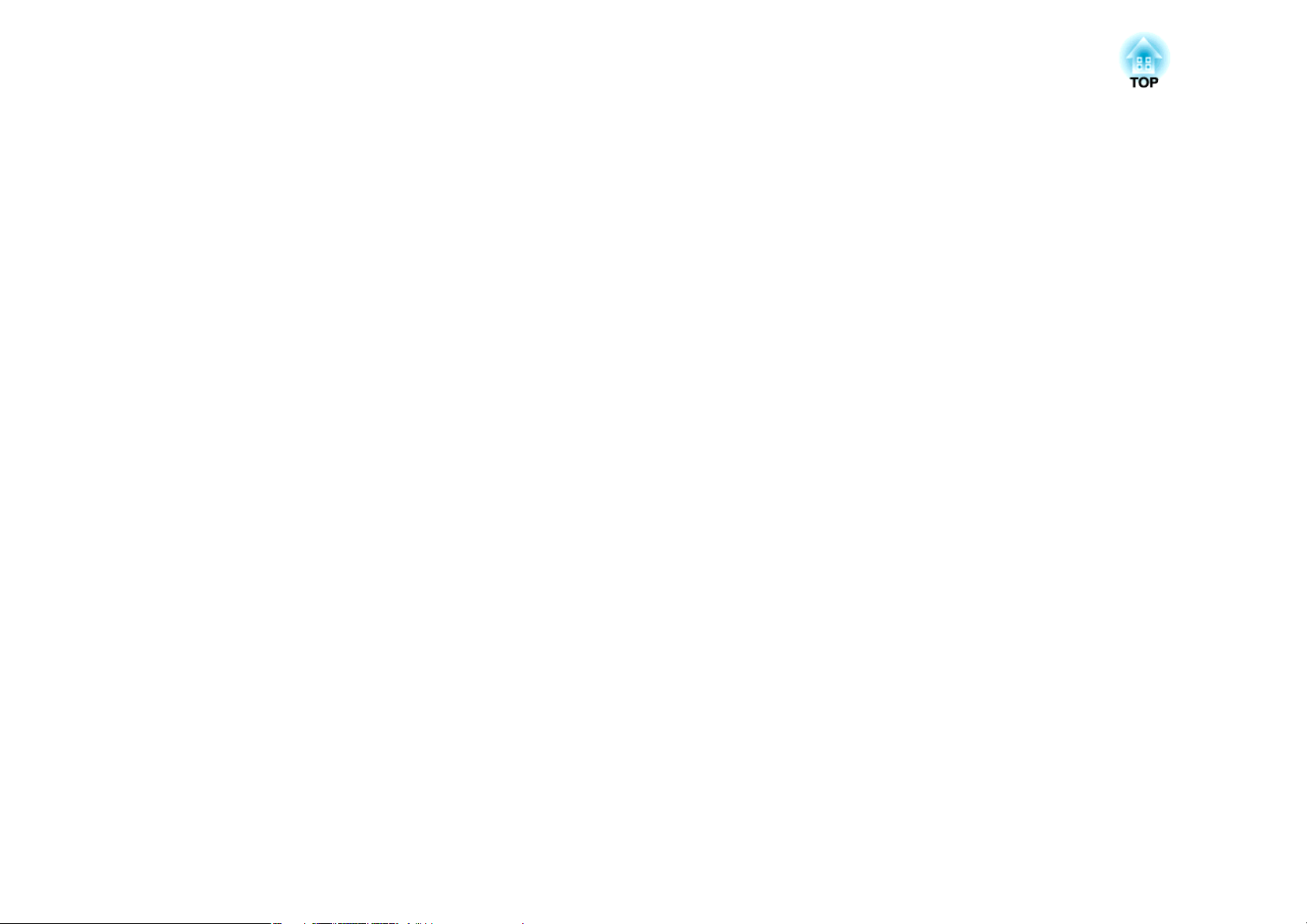
Wprowadzenie
W tym rozdziale znajdują się informacje o częściach i cechach projektora.
Page 8

Cechy Projektora
8
Wygodna obsługa w przypadku montażu za pomocą wspornika sufitowego
Centralnie usytuowany obiektyw
Obiektyw jest umieszczony na środku projektora, dzięki czemu urządzenie jest dobrze
wyważone i można je z łatwością zamontować pod sufitem. Ułatwia to również
wzajemne wyrównanie ekranu i projektora.
Wyposażony w funkcję przesuwania obiektywu w poziomie i w pionie
Przesuwanie obiektywu pozwala regulować położenie wyświetlanego obrazu
w kierunku pionowym oraz poziomym, co umożliwia instalację urządzenia w wielu
różnych miejscach. s str.22
Sześć opcjonalnych obiektywów
Można wybrać obiektyw najlepiej odpowiadający odległości projekcji i przeznaczeniu.
Opcjonalne obiektywy są typu bagnetowego, dzięki czemu można je z łatwością
zdejmować i zakładać s str.140, str.146
Wzornictwo, które współgra z otoczeniem i ułatwia instalację
Pomysłowa konstrukcja projektora zapewnia pokrywę przewodów, dzięki czemu ich
widok nie narusza schludnego wyglądu zewnętrznego.
Łatwość konserwacji
Lampę można wymienić, otwierając pokrywę z boku projektora i wyciągając lampę
w kierunku poziomym.
Można również wymienić filtr powietrza, wysuwając go lub wsuwając z przodu
projektora.
zapobiegając jego wyłączeniu w wyniku wzrostu temperatury występującego
w przypadku trwałego montażu projektora pod sufitem.
Szeroki zakres zastosowań
Wysoka rozdzielczość matrycy – WUXGA
Na ekran można rzutować ogromną ilość
informacji. Widzowie zaś widzą ją od razu
– nie trzeba przewijać obrazu ani
przełączać ekranów.
Możliwość jednoczesnej projekcji dwóch obrazów (Split Screen)
Na ekranie można jednocześnie
wyświetlać obrazy nadawane z dwóch
źródeł wideo. Takie rozwiązanie zwiększa
liczbę możliwych zastosowań,
umożliwiając na przykład jednoczesne
prowadzenie konferencji wideo
i wyświetlanie materiałów prezentacji.
s str.34
Niezawodność, na której można polegać
W układzie wlotu powietrza zastosowano duży filtr elektrostatyczny.
Ogranicza on ilość kurzu, jaki dostaje się do wnętrza projektora,
Wyraźne odwzorowanie obrazów medycznych
Page 9
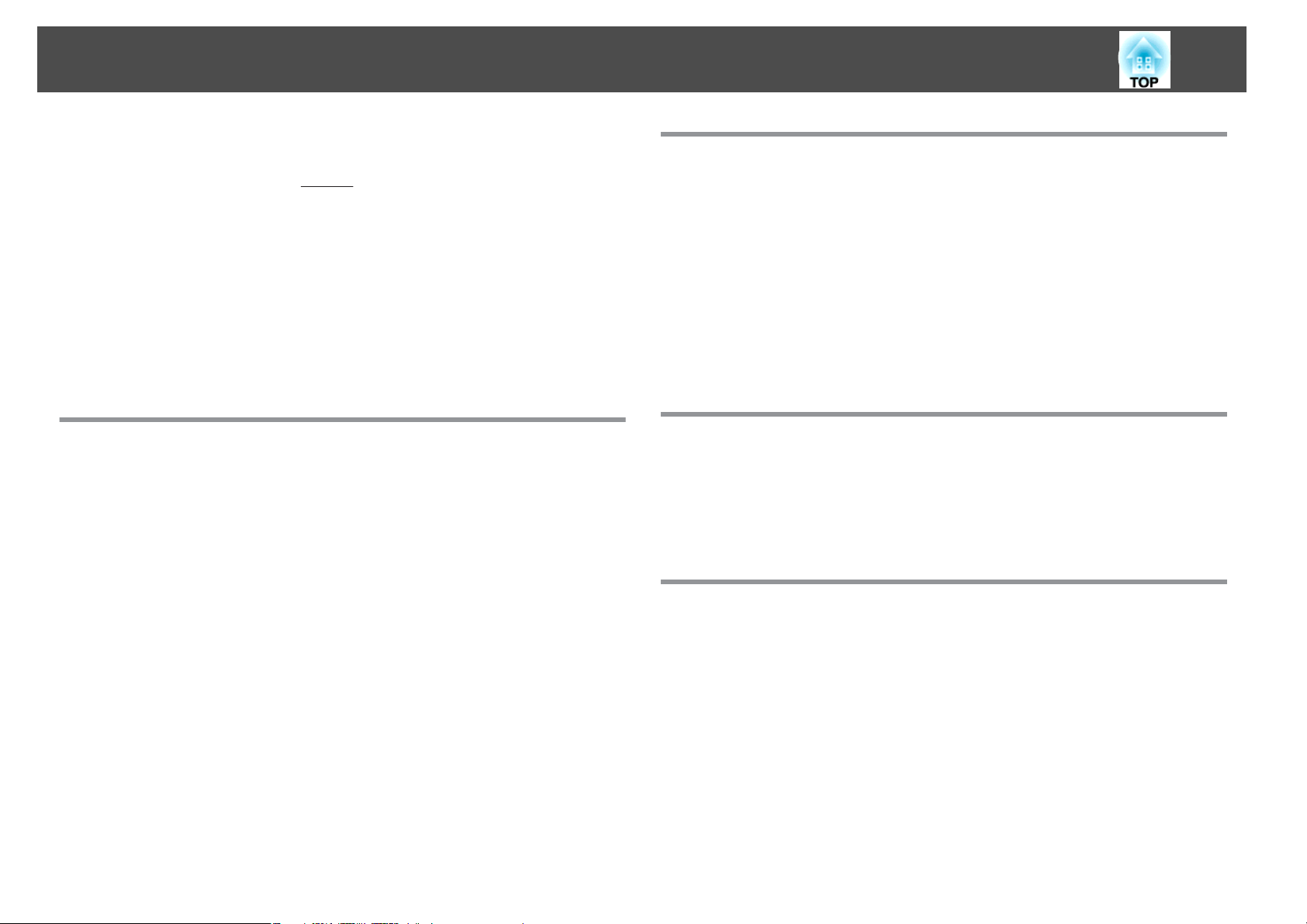
Cechy Projektora
9
Tryb koloru o nazwie „DICOM SIM” zapewnia możliwość dokładnego wyświetlania
obrazów medycznych, takich jak zdjęcia rentgenowskie. Jakość obrazu wyświetlanego
w tym trybie jest zgodna z normą
(Projektor nie jest urządzeniem medycznym i nie można go używać do diagnozowania
pacjentów) s str.33
DICOMg.
Dokładna regulacja kolorów
Poza trybem koloru można również zmienić bezwzględną temperaturę barwową
obrazu oraz natężenie poszczególnych kolorów sygnału RGB. Dodatkowo dzięki
możliwości regulacji odcienia, nasycenia i jasności poszczególnych kolorów sygnału
RGBCMY obraz jest wyświetlany z odpowiednią głębią oraz dopasowaniem kolorów
w najmniejszych szczegółach.
Ulepszone funkcje zabezpieczeń
Zabezpieczenie hasłem pozwala ograniczać dostęp i zarządzać
użytkownikami
Ustawiając hasło, można ustalić, jakie osoby mogą korzystać z projektora. s str.49
Blokada działania panelu sterowania ogranicza działanie przycisków
na panelu sterowania
Można użyć tej funkcji, aby zapobiec zmianom ustawień przez obce osoby na różnych
imprezach, w szkołach itp. s str.51
Wyposażony w szereg elementów zabezpieczających przed kradzieżą
Projektor wyposażono w następujące elementy zabezpieczające przed kradzieżą.
s str.52
• Otwór zabezpieczający
• Punkt instalacji kabla zabezpieczającego
• Śruby mocujące przycisk odłączania modułu obiektywu
Wygodna obsługa
Automatyczne włączanie/wyłączanie
W miejscach, gdzie zarządzanie zasilaniem jest scentralizowane, np. w sali
konferencyjnej, projektor może zostać ustawiony na automatyczne włączanie
i wyłączanie, gdy źródło zasilania, do którego został on podłączony zostanie włączone
lub wyłączone.
Nie czekając aż ostygnie
Po wyłączeniu zasilania projektora nie trzeba czekać na ostygnięcie urządzenia, aby
można było odłączyć jego kabel zasilający.
Funkcje monitorowania i sterowania
Obsługiwane są różne protokoły monitorowania i sterowania, na przykład
przy użyciu oprogramowania EasyMP Monitor firmy Epson. Dzięki temu
działanie projektora można dostosować do odpowiednich warunków
otoczenia.
s
"Monitorowanie i sterowanie" str.108
Całkowite wykorzystanie połączenia sieciowego
Jednoczesne wyświetlanie czterech obrazów na dynamicznych
konferencjach
Korzystając z dołączonego oprogramowania EasyMP Multi PC Projection, można
jednocześnie wyświetlać obrazy przesyłane z maksymalnie czterech komputerów
podłączonych do sieci. Dzięki tej funkcji każda osoba może swobodnie i z łatwością
wyświetlać obrazy z podłączonego komputera, prowadząc interesujące konferencje
i spotkania. s Instrukcja obsługi oprogramowania EasyMP Multi PC Projection
Przesyłanie obrazów i dźwięków przez sieć
Page 10
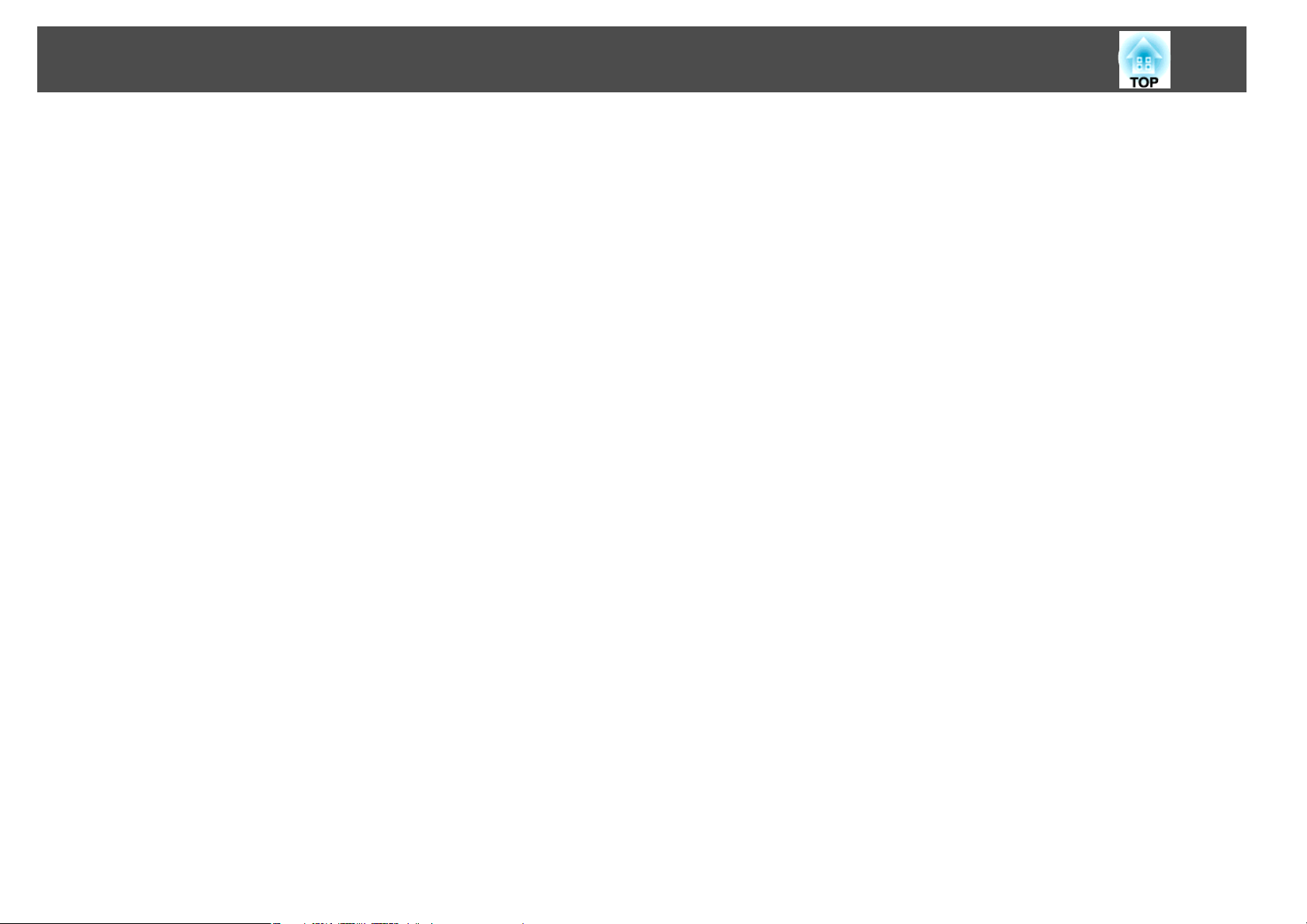
Cechy Projektora
Dołączone oprogramowanie EasyMP Network Projection zapewnia możliwość
połączenia się z siecią komputerową i przesyłania wideo, audio i filmów. Dostępność
różnych funkcji przesyłania zwiększa możliwości prowadzenia prezentacji.
s Instrukcja obsługi oprogramowania EasyMP Network Projection
Projekcja przy użyciu funkcji „Połącz z projektorem sieciowym”
Po podłączeniu projektora do sieci za pomocą funkcji „Projektor sieciowy” systemu
Windows Vista lub Windows 7 projektor można udostępnić w sieci wielu
użytkownikom. s str.123
Łatwe łączenie z siecią dzięki szybkim połączeniom bezprzewodowym
Komputer znajdujące się w sieci można z łatwością podłączyć do projektora, korzystając
z opcjonalnego klucza USB (Quick Wireless Connection USB Key) (ta funkcja jest
obsługiwana tylko przez komputery z systemem Windows). s str.146
10
Page 11
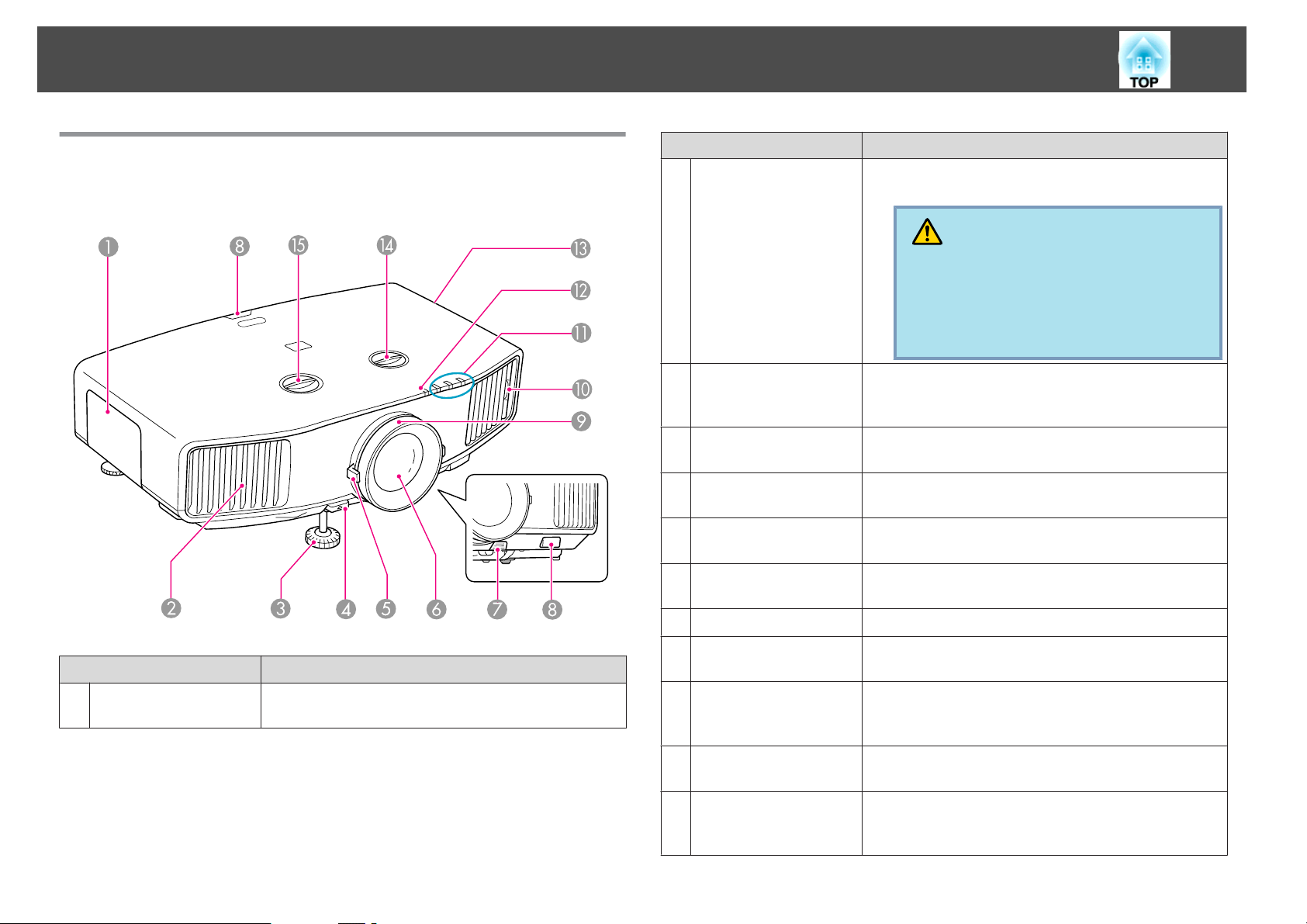
Nazwy Części i funkcje
11
Przód/Góra
Na ilustracji ukazano projektor z zamontowanym obiektywem
standardowym.
Nazwa Funkcja
Pokrywa lampy
A
Otwórz tę pokrywę, aby wymienić lampę projektora.
s str.102
Nazwa Funkcja
Otwór wylotowy
B
wentylatora
Przednia regulowania
C
nóżka
Dźwignia regulacji
D
nóżki
Pokrętło
E
powiększenia
Typ obiektywu
F
projekcyjnego
Przycisk odłączania
G
modułu obiektywu
Odbiornik zdalny
H
Pokrętło ostrzenia
I
Wypustka filtra
J
powietrza
Otwór wylotowy wentylatora służy do wewnętrznego
chłodzenia projektora.
Przestroga
Nie kładź przedmiotów, które mogłyby zostać zdeformowane lub uszkodzone przez ciepło odprowadzane przez otwór wylotowy wentylatora, ani nie
przykładaj twarzy czy rąk do otworów wylotowych
wentylatora podczas prezentacji.
Wysuń ten element i wyreguluj pozycję wyświetlanego
obrazu, gdy projektor stoi na płaskiej powierzchni, takiej
jak biurko. s Przewodnik szybkiego startu
Wyciągnij dźwignię nóżki, aby wysunąć i wsunąć przednią
nóżkę. s Przewodnik szybkiego startu
Umożliwia zmianę rozmiaru obrazu. s Przewodnik
szybkiego startu
Za pomocą obiektywu są wyświetlane obrazy.
Naciśnij ten przycisk, aby odłączyć moduł obiektywu
podczas jego demontażu. s str.140
Odbiera sygnały nadawane z pilota. s str.19
Regulacja ostrości obrazu. s Przewodnik szybkiego
startu
Z tej wypustki należy korzystać w celu wyciągania filtra
podczas jego czyszczenia lub wymiany. s str.99,
str.105
Wskaźniki stanu
K
Wskaźnik
L
bezprzewodowej sieci
LAN
Kolor wskaźników oraz sposób ich świecenia informuje
o stanie projektora. s str.85
Ten wskaźnik pokazuje stan dostępu do sieci, jeśli jest
zainstalowana bezprzewodowa karta sieciowa.
str.143
s
Page 12
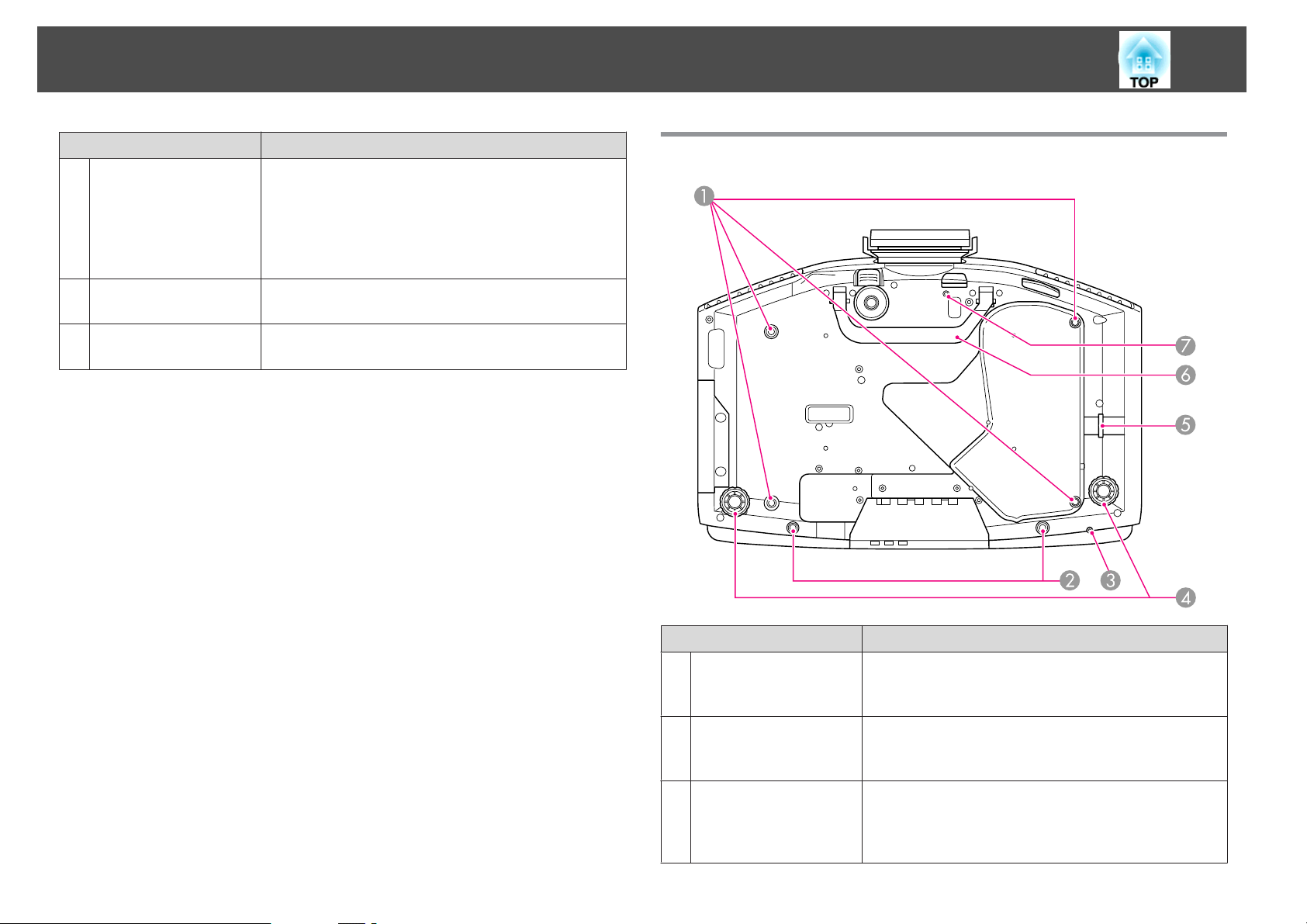
Nazwy Części i funkcje
12
Nazwa Funkcja
Otwór wlotu
M
powietrza
(Filtr powietrza)
Pokrętło przesuwania
N
obiektywu w pionie
Pokrętło przesuwania
O
obiekty wu w poziomie
Wciąga powietrze, aby chłodzić wnętrze projektora. Jeśli
Spód
w tym miejscu zbierze się kurz, może to spowodować
podwyższenie temperatury wewnętrznej, co prowadzi do
problemów z działaniem układu optycznego i skrócenia
jego żywotności. Należy pamiętać o regularnym
czyszczeniu filtra. s str.99
Obróć pokrętło w celu zmiany położenia wyświetlane
obrazu w górę lub w dół. s str.22
Obróć pokrętło w celu zmiany położenia wyświetlane
obrazu w prawo lub w lewo. s str.22
Nazwa Funkcja
Punkty montażowe
A
wspornika sufitowego
(4 punkty)
Otwory na śruby
B
mocujące pokrywę
przewodów
Otwór na śrubę
C
mocującą
bezprzewodową kartę
sieciową
W tym miejscu należy przytwierdzić opcjonalny wspornik
sufitowy, gdy projektor jest zawieszany pod sufitem.
str.146, str.130
s
Otwory na śruby mocujące pokrywę przewodów na
swoim miejscu. s str.143
Ten otwór na śrubę jest używany podczas montażu
bezprzewodowej karty sieciowej w celu zamocowania jej
w prawidłowym miejscu. s str.142
Page 13
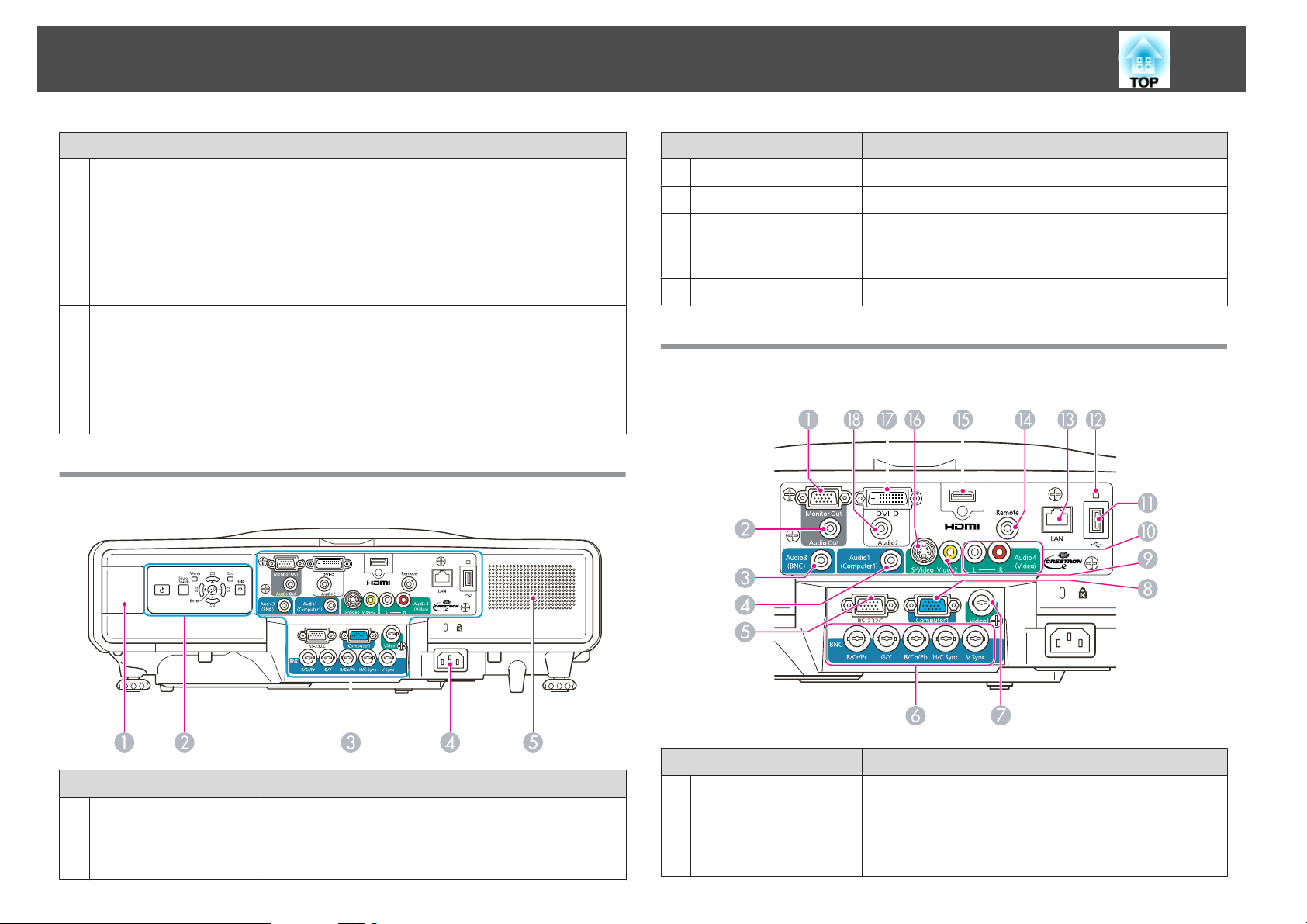
Nazwy Części i funkcje
13
Nazwa Funkcja
Tylna nóżka
D
Punkt instalacji kabla
E
zabezpieczającego
Uchwyt
F
Otwór na śrubę
G
mocującą przycisk
odłączania modułu
obiektywu
Tył
W przypadku ustawienia na biurku można regulować
poziome położenie projektora, obracając nóżką w celu jej
wysunięcia lub wsunięcia. s Przewodnik szybkiego startu
Przez ten punkt należy przewlec dostępny w sprzedaży
przewód zabezpieczający przed kradzieżą, aby
przymocować projektor do nieruchomego przedmiotu.
s str.52
Podczas przenoszenia projektora należy korzystać z tych
uchwytów.
Ten otwór na śrubę jest używany podczas montażu
modułu obiektywu w celu zamocowania przycisku
odłączania modułu obiektywu przy użyciu dołączonej
śruby. s str.52
Nazwa Funkcja
Panel sterowania
B
Złącza
C
Gniazdo wejściowe
D
przewodu
zasilającego
Głośnik
E
Złącza
s "Panel Sterowania" str.15
s "Złącza" str.13
Służy do podłączenia kabla zasilającego. s Przewodnik
szybkiego startu
Nazwa Funkcja
Obszar instalacji
A
bezprzewodowej
karty sieciowej
W tym miejscu jest instalowana bezprzewodowa karta
sieciowa. Podczas instalacji należy zdjąć pokrywę.
"Montaż bezprzewodowej karty sieciowej (ELPAP03)"
s
str.142
Nazwa Funkcja
Wyjście Monitor Out
A
Przesyła na monitor zewnętrzny sygnał analogowy RGB
z komputera podłączonego do gniazda wejściowego
Computer1 lub gniazda wejściowego BNC. Nie można
wysyłać sygnałów odbieranych z innych wejść ani
komponentowych sygnałów wideo.
Page 14
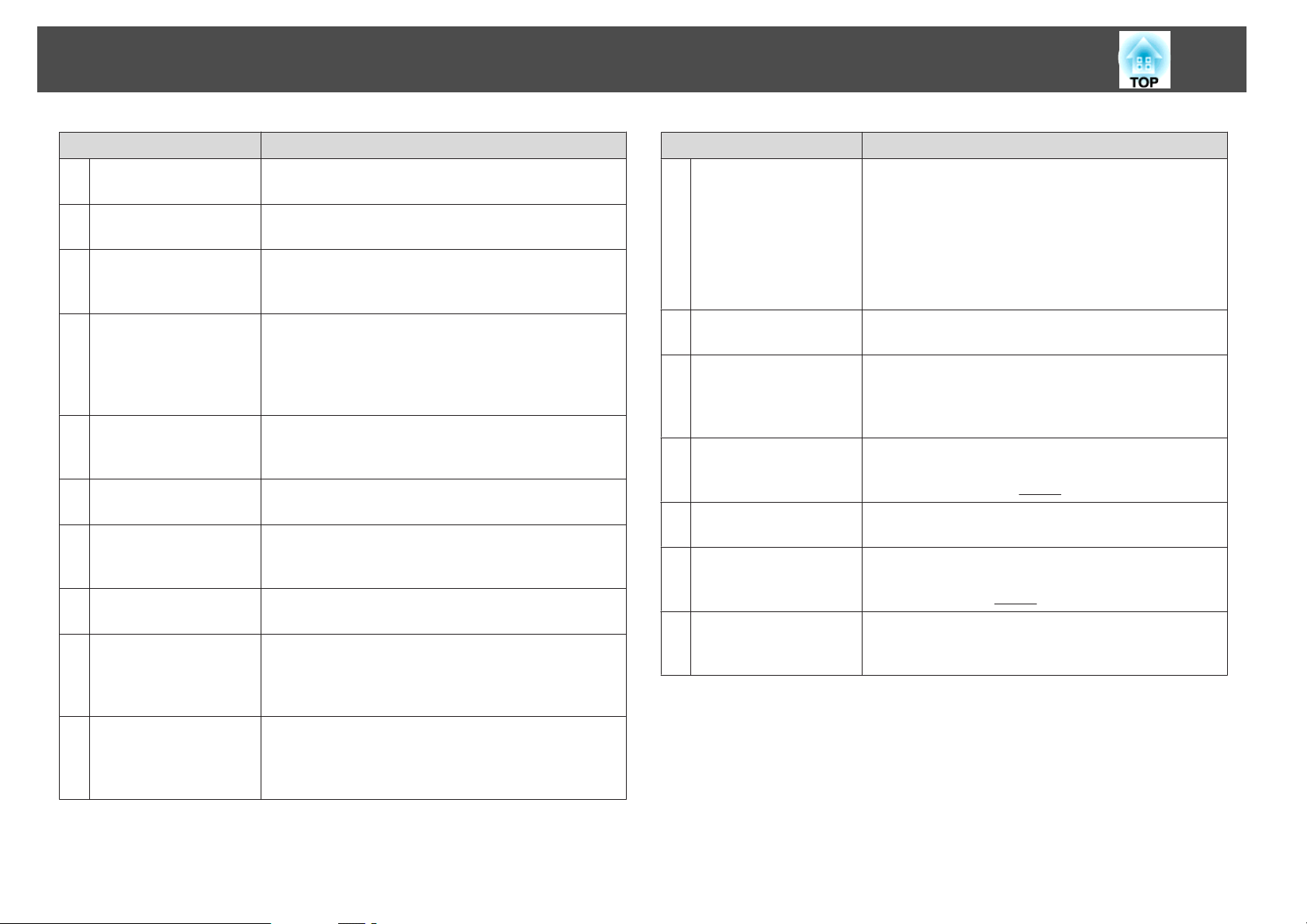
Nazwy Części i funkcje
14
Nazwa Funkcja
Wyjście Audio Out
B
Gniazdo wejściowe
C
Audio3
Gniazdo wejściowe
D
Audio1
Port RS-232C
E
Gniazdo wejściowe
F
BNC
Gniazdo wejściowe
G
Video1
Gniazdo wejściowe
H
Computer1
Gniazdo wejściowe
I
Video2
Gniazdo wejściowe
J
Audio4
Wyprowadza sygnał audio obecnie wyświetlanego obrazu
na głośniki zewnętrzne.
Służy do podłączania do gniazda wyjściowego dźwięku
urządzenia podłączonego do gniazda wejściowego BNC.
Służy do podłączania do gniazda wyjściowego dźwięku
urządzenia podłączonego do gniazda wejściowego
Computer1.
Jeśli do sterowania projektorem jest używany komputer,
urządzenia te należy połączyć kablem RS-232C. To
gniazdo służy do sterowania i nie powinno być używane
w normalnych okolicznościach. s "Polecenia
ESC/VP21" str.115
Przeznaczone do odbioru analogowych sygnałów RGB
z komputera i sygnałów komponentowych wideo z innych
źródeł wideo.
Do obsługi kompozytowego sygnału wideo ze źródeł
wideo.
Przeznaczone do odbioru analogowych sygnałów RGB
z komputera i sygnałów komponentowych wideo z innych
źródeł wideo.
Do obsługi kompozytowego sygnału wideo ze źródeł
wideo.
Służy do podłączania do gniazda wyjściowego dźwięku,
aby odtwarzać dźwięk projektora z urządzenia
podłączonego do gniazda wejściowego S-Video, gniazda
wejściowego Video1 lub gniazda wejściowego Video2.
Nazwa Funkcja
Wskaźnik USB
L
Gniazdo sieci LAN
M
Port Remote
N
Gniazdo wejściowe
O
HDMI
Gniazdo wejściowe S-
P
Video
Gniazdo wejściowe
Q
DVI-D
Gniazdo wejściowe
R
Audio2
Poniżej znajduje się wyjaśnienie stanu urządzeń USB
podłączonych do gniazda USB(TypeA).
WYŁĄCZONE: urządzenie USB nie jest podłączone
Lampka pomarańczowa WŁĄCZONA: urządzenie USB
jest podłączone
Lampka zielona WŁĄCZONA: urządzenie USB działa
Lampka Czerwona WŁĄCZONA: Błąd
Służy do podłączenia urządzenia do sieci za pomocą kabla
LAN.
Umożliwia podłączenie kabla opcjonalnego zestawu
zdalnego sterowania i odbieranie sygnałów z pilota. Jeśli
do tego portu jest podłączony kabel zdalnego sterowania,
odbiornik pilota na projektorze jest wyłączony.
Odbiera sygnały wideo z komputerów oraz urządzeń
wideo zgodnych ze standardem HDMI
jest zgodny z sygnałami
Do obsługi sygnałów S-video ze źródeł wideo.
Doprowadza cyfrowy sygnał RGB z gniazda wyjściowego
DVI-D podłączonego komputera. Ten projektor jest
zgodny z sygnałami
Służy do podłączania do gniazda wyjściowego dźwięku
urządzenia podłączonego do gniazda wejściowego DVID.
HDCPg.
HDCPg.
. Ten projektor
™
Gniazdo USB(TypeA)
K
Służy do podłączania urządzenia pamięci masowej USB
lub aparatu cyfrowego i wyświetlania plików z obrazami/
filmami i scenariuszy. s Instrukcja obsługi programu PC
Free
Page 15
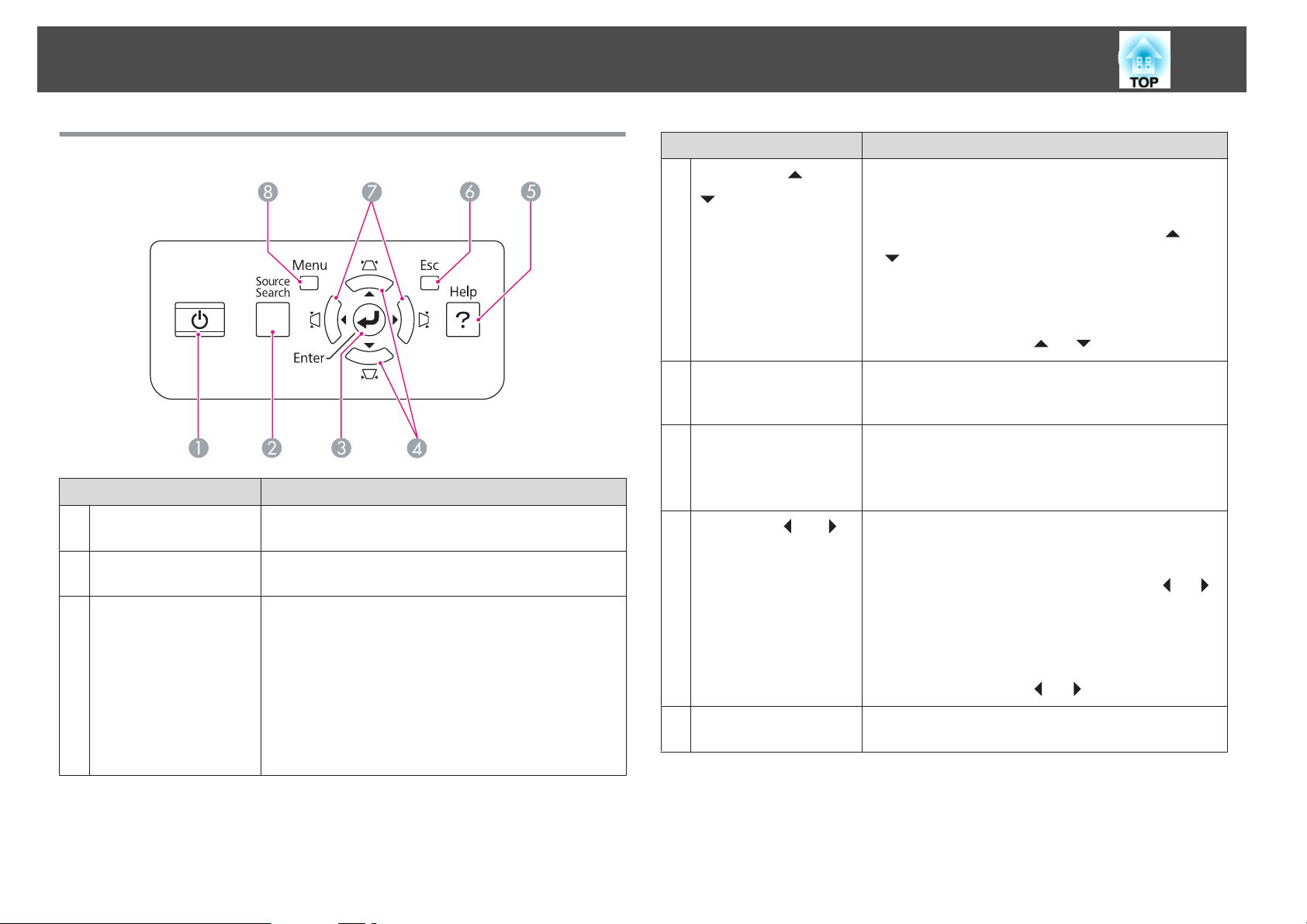
Nazwy Części i funkcje
15
Panel Sterowania
Nazwa Funkcja
Przycisk [t]
A
Przycisk [Source
B
Search]
Przycisk [Enter]
C
Włączanie i wyłączanie zasilania projektora.
s Przewodnik szybkiego startu
Zmienia na następne źródło obrazu podłączone do
projektora i wysyłające obraz. s str.29
Naciśnięcie tego przycisku podczas projekcji
analogowego sygnału RGB z komputera powoduje
automatyczną regulację parametrów Traking,
Synchronizacja i Pozycja w celu uzyskania najlepszego
obrazu.
Gdy na ekranie jest wyświetlone menu lub ekran pomocy,
naciśnięcie tego przycisku spowoduje akceptację
wybranego elementu i przejście na następny poziom.
s str.55
Nazwa Funkcja
D
Przycisk [w/ ][v/
]
Przycisk [Help]
E
Przycisk [Esc]
F
G
Przycisk [</ ][>/ ]
Przycisk [Menu]
H
Regulacja zniekształceń geometrii obrazu w pionie.
s str.26
Gdy jest wyświetlone menu konfiguracyjne lub ekran
pomocy, te przyciski spełniają jedynie funkcje [
], pozwalające wybierać pozycje menu i wartości
i [
ustawień. s str.55
W przypadku projekcji przy użyciu programu PC Free lub
funkcji Połącz z projektorem sieciowym te przyciski
spełniają jedynie funkcje [
Otwiera i zamyka ekran pomocy, który zawiera
informacje o sposobach rozwiązywania ewentualnych
problemów. s str.83
Zatrzymuje bieżącą funkcję.
Naciśnięcie przycisku w menu konfiguracyjnym
spowoduje przejście na poprzedni poziom menu.
s str.55
Regulacja zniekształceń geometrii obrazu w poziomie.
s str.26
Gdy jest wyświetlone menu konfiguracyjne lub ekran
pomocy, te przyciski spełniają jedynie funkcje [
pozwalające wybierać pozycje menu i wartości ustawień.
str.55
s
W przypadku projekcji przy użyciu programu PC Free lub
funkcji Połącz z projektorem sieciowym te przyciski
spełniają jedynie funkcje [
Otwiera i zamyka menu konfiguracji.
s str.54
] i [ ].
] i [ ].
]
] i [ ],
Page 16
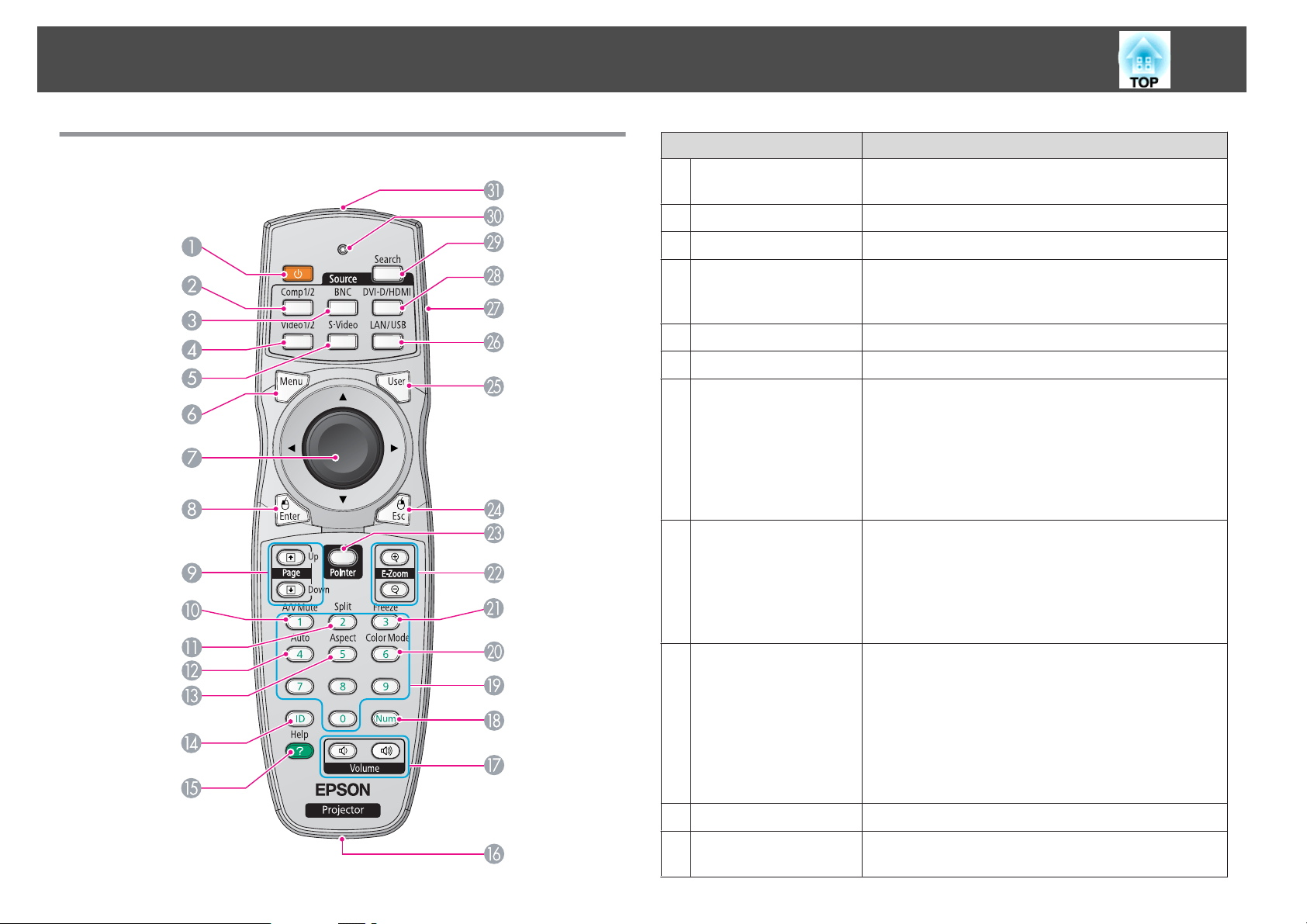
Nazwy Części i funkcje
16
Pilot
Nazwa Funkcja
Przycisk [t]
A
Przycisk [Comp1/2]
B
Przycisk [BNC]
C
Przycisk [Video1/2]
D
Przycisk [S-Video]
E
Przycisk [Menu]
F
Przycisk [h]
G
Przycisk [Enter]
H
Włączanie i wyłączanie zasilania projektora.
s Przewodnik szybkiego startu
Przełącza na obraz z gniazda wejściowego Computer1.
Przełącza na obraz z gniazda wejściowego BNC.
Każde naciśnięcie przycisku powoduje zmianę
wyświetlanego obrazu między gniazdem wejściowym
Video1 a gniazdem wejściowym Video2.
Przełącza na obraz z gniazda wejściowego S-Video.
Otwiera i zamyka menu konfiguracji. s str.54
Gdy jest wyświetlone menu konfiguracyjne, przycisk ten
służy do wybierania elementów menu i do ustawiania
wartości. s str.55, str.83
Podczas korzystania z opcjonalnego odbiornika myszy
bezprzewodowej wskaźnik przesuwa się w kierunku
(osiem dostępnych kierunków) zgodnym z naciskanym
przyciskiem.
Gdy na ekranie jest wyświetlone menu lub ekran pomocy,
naciśnięcie tego przycisku spowoduje akceptację
wybranego elementu i przejście na następny poziom.
s str.55, str.83
Podczas korzystania z opcjonalnego odbiornika myszy
bezprzewodowej, pełni funkcję lewego przycisku myszy.
Przyciski [Page]
I
[[][]]
Przycisk [A/V Mute]
J
Przycisk [Split]
K
Te przyciski służą do przechodzenia o jedną stronę w górę
lub w dół podczas projekcji obrazu z komputera
podłączonego do projektora przez sieć. Można z nich
korzystać w celu zmiany zawartości ekranu podczas
wyświetlania za pomocą programu PC Free
Te przyciski mogą być używane do przechodzenia o jedną
stronę w górę lub w dół podczas korzystania
z opcjonalnego odbiornika myszy bezprzewodowej.
Włącza i wyłącza dźwięk i wideo. s str.38
Naciśnij ten przycisk, aby podzielić ekran na dwie części
i jednocześnie wyświetlać dwa obrazy. s str.34
Page 17
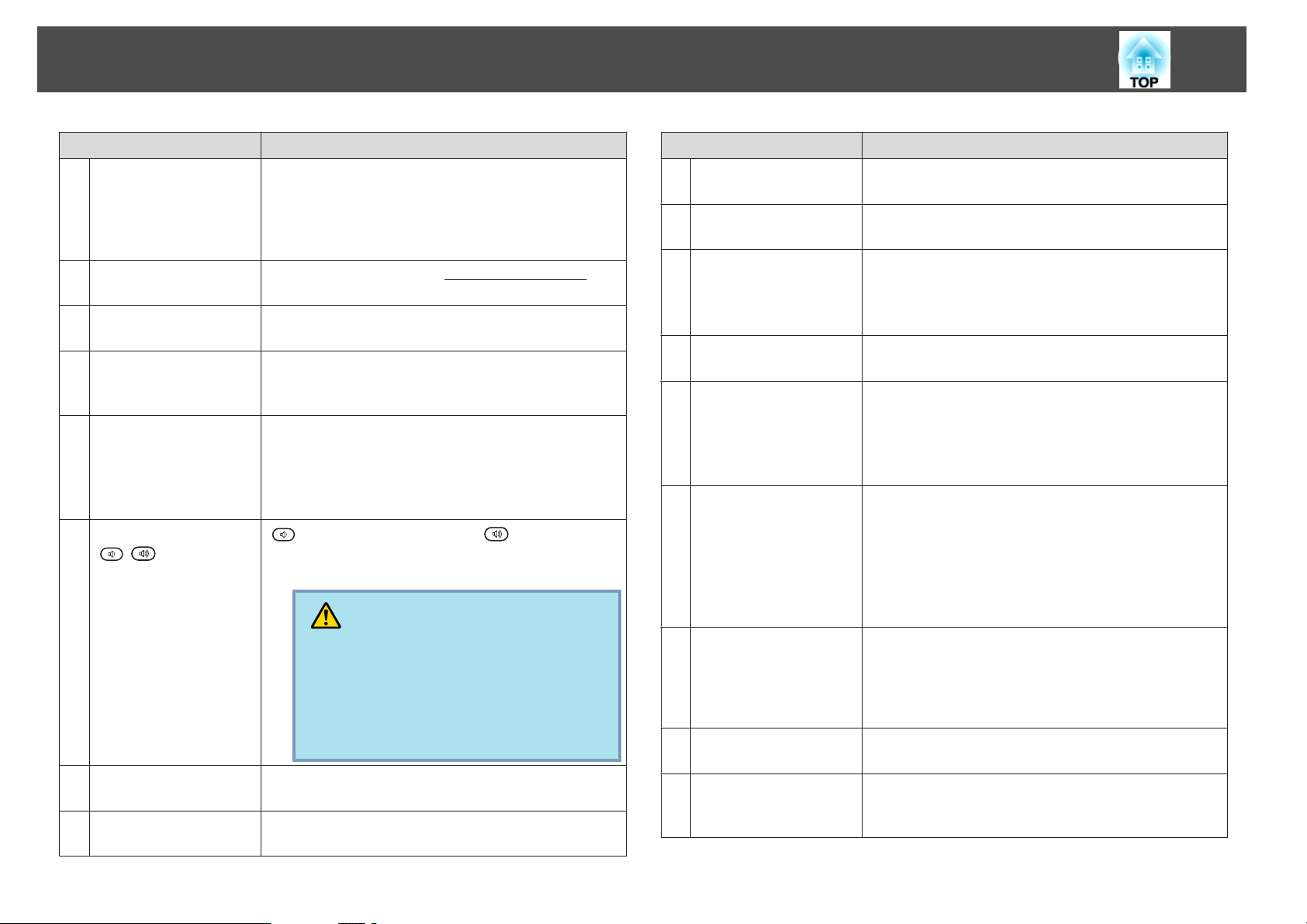
Nazwy Części i funkcje
17
Nazwa Funkcja
Przycisk [Auto]
L
Przycisk [Aspect]
M
Przycisk [ID]
N
Przycisk [Help]
O
Gniazdo zdalnego
P
sterowania
Przycisk [Volume]
Q
[
][ ]
Przycisk [Num]
R
Przyciski numeryczne
S
Naciśnięcie tego przycisku podczas projekcji
analogowego sygnału RGB z komputera powoduje
automatyczną regulację parametrów Traking,
Synchronizacja i Pozycja w celu uzyskania najlepszego
obrazu.
Każde naciśnięcie przycisku
zmienia proporcje obrazu. s str.31
Naciśnij ten przycisk, aby ustawić identyfikator pilota.
s str.43
Otwiera i zamyka ekran pomocy, który zawiera
informacje o sposobach rozwiązywania ewentualnych
problemów. s str.83
Umożliwia podłączenie opcjonalnego kabla do pilota
zdalnego sterowania i przewodowego nadawania
wysyłanych przez niego sygnałów.
Gdy kabel pilota znajduje się w porcie zdalnego
sterowania, odbiornik zdalny jest wyłączany.
[
] zmniejsza poziom głośności. [ ] zwiększa poziom
głośności.
s Przewodnik szybkiego startu
Współczynnik kształtu
g
Przestroga
Nie należy włączać urządzenia, jeśli jest ustawiony
zbyt duży poziom głośności.
Głośne dźwięki mogą spowodować utratę słuchu.
Przed wyłączeniem projektora należy zawsze
zmniejszyć poziom głośności. Po włączeniu projektora należy stopniowo zwiększać poziom głośności.
Ten przycisk służy do wprowadzania haseł, parametru
Adres IP z menu Sieć itd.
Te przycisku służą do wprowadzania haseł, identyfikatora
pilota, parametru Adres IP z menu Sieć itd.
Nazwa Funkcja
Przycisk [Color Mode]
T
Przycisk [Freeze]
U
Przyciski [E-Zoom]
V
[z][x]
Przycisk [Pointer]
W
Przycisk [Esc]
X
Przycisk [User]
Y
Przycisk [LAN/USB]
Z
Przełącznik ID
a
Przycisk [DVI-D/HDMI]
b
Każde naciśnięcie przycisku zmienia tryb koloru.
s str.33
Zatrzymanie lub wznowienie zatrzymanego obrazu.
str.38
s
Przycisk [z] powiększa obraz bez zmiany wielkości
projekcji.
Przycisk [x] zmniejsza fragmenty obrazu powiększone za
pomocą przycisku [z]. s str.40
Naciśnij ten przycisk, aby włączyć wskaźnik na ekranie.
s str.39
Zatrzymuje bieżącą funkcję. Naciśnięcie przycisku
w menu konfiguracyjnym spowoduje przejście na
poprzedni poziom menu. s str.55
Podczas korzystania z opcjonalnego odbiornika myszy
bezprzewodowej pełni funkcję prawego przycisku myszy.
Temu przyciskowi można przypisać jeden często używany
element wybrany spośród sześciu dostępnych elementów
menu konfiguracji. Naciśnięcie przycisku powoduje
wyświetlenie ekranu wyboru lub regulacji wybranego
elementu menu i umożliwia szybkie wprowadzanie
i regulację ustawień. s str.60
Domyślne ustawienie to Wzorzec testowy.
Każde naciśnięcie tego przycisku powoduje przełączenie
obrazu między obrazem odbieranym z podłączonego do
projektora komputera znajdującego się w tej samej sieci
a obrazem odbieranym z urządzenia USB podłączonego
do portu USB(TypeA).
Włącza (On) i wyłącza (Off) korzystanie z identyfikatora
pilota. s str.42
Każde naciśnięcie przycisku powoduje zmianę
wyświetlanego obrazu między gniazdem wejściowym
DVI-D a gniazdem wejściowym HDMI.
Page 18
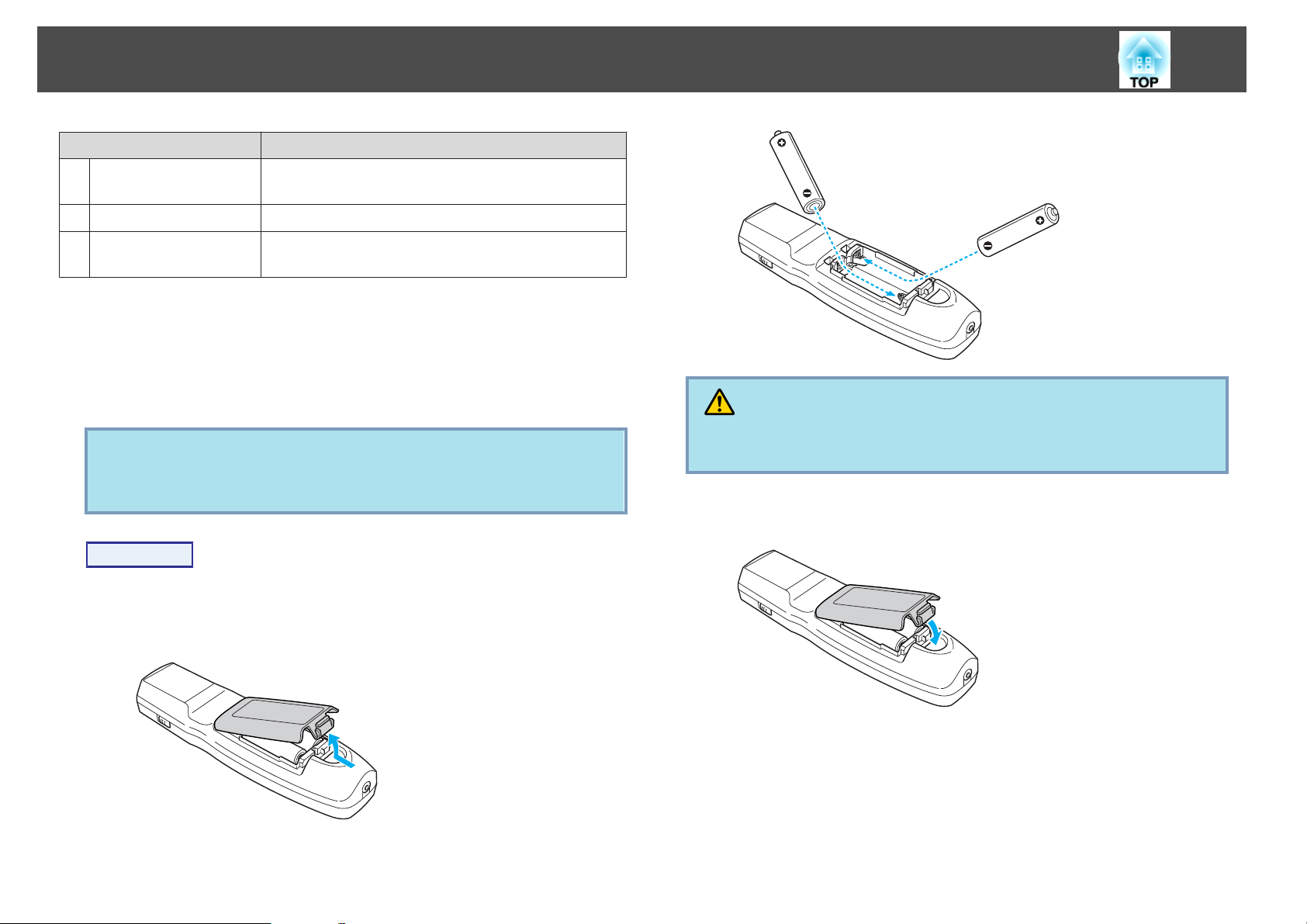
Nazwy Części i funkcje
Nazwa Funkcja
Przycisk [Source
c
Search]
Wskaźniki
d
Obszar wysyłania
e
podczerwieni pilota
Montaż baterii
Baterie nie są zamontowane w pilocie w momencie jego sprzedaży. Aby
korzystać z pilota, należy w nim zamontować dwie dołączone baterie (dwie
baterie alkaliczne rozmiaru AA).
Uwaga
Przed wymianą baterii należy się zapoznać z dokumentem Instrukcje dotyczące
bezpieczeństwa.
s
Procedura
Zmienia na następne źródło obrazu podłączone do
projektora i wysyłające obraz. s str.29
Świecą się, gdy pilot wysyła sygnały sterujące.
Wysyła sygnały zdalnego sterowania.
Instrukcje dotyczące bezpieczeństwa
Przestroga
Sprawdź rozmieszczenie oznaczeń (+) i (-) wewnątrz komory baterii, aby
poprawnie włożyć baterie.
C
Załóż pokrywę komory baterii.
Wciśnij pokrywę komory baterii, aż wskoczy na miejsce.
18
A
B
Zdejmij pokrywę komory baterii.
Wciskając zapadkę pokrywy komory baterii, podnieś pokrywę do
góry.
Jeśli pilot z opóźnieniem reaguje na polecenia lub przestał działać po
dłuższym okresie użytkowania, może to oznaczać, że jego baterie się
rozładowały. W takim przypadku należy wymienić baterie na nowe.
Przygotuj dwie baterie alkaliczne rozmiaru AA. Nie wolno używać innych
baterii niż baterie alkaliczne rozmiaru AA.
Włóż baterie, ustawiając je w prawidłowym kierunku.
Page 19
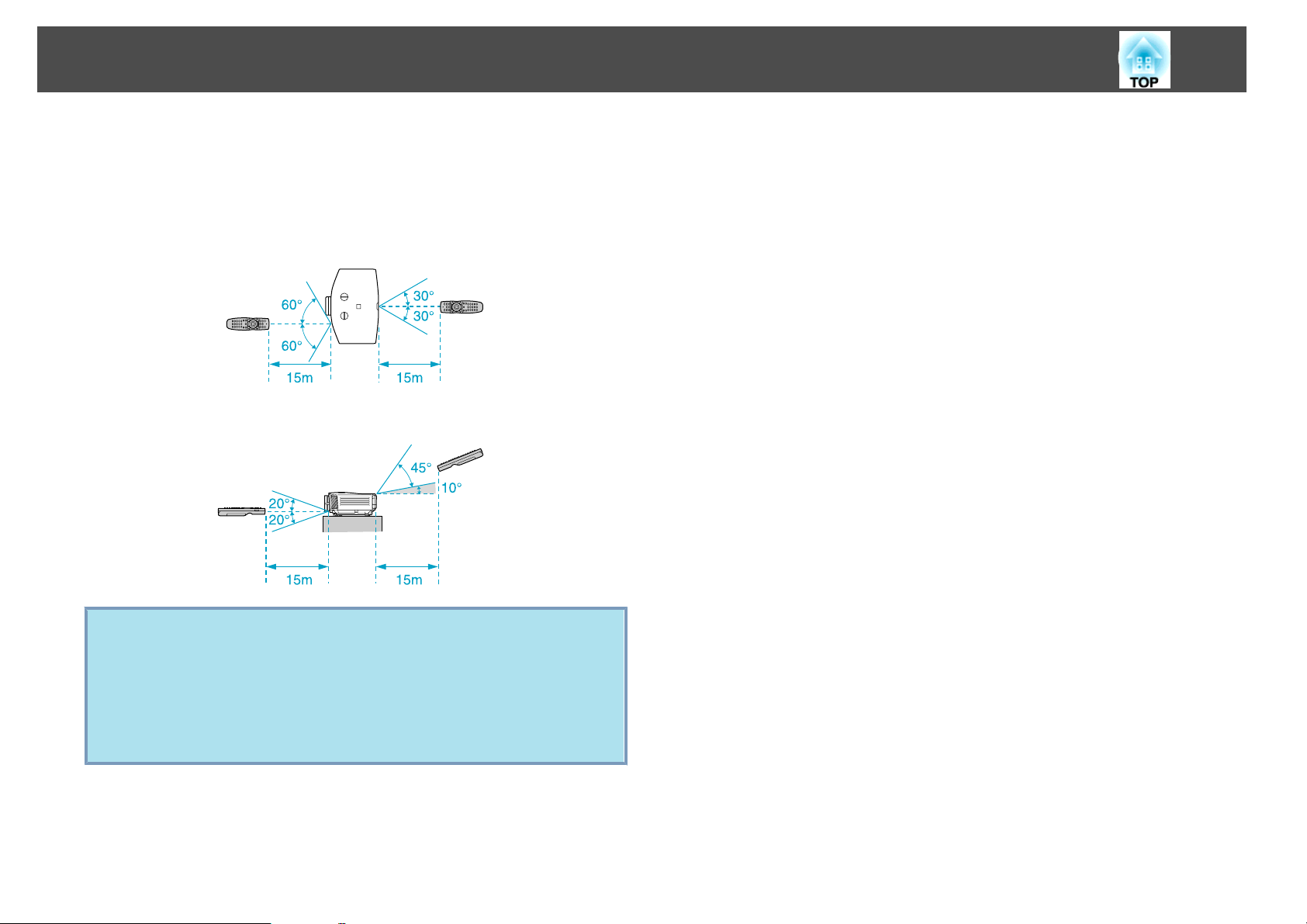
Nazwy Części i funkcje
Zasięg działania pilota
W przypadku korzystania z pilota należy kierować jego obszar wysyłania
podczerwieni w stronę odbiornika zdalnego sterowania na projektorze.
Zasięg działania pilota dołączonego do projektora przedstawiono dalej.
Zasięg działania w poziomie
Zasięg działania w pionie
19
q
• Aby ograniczyć odbiór sygnałów sterujących nadawanych z pilota,
należy ustawić opcję Odbiornik zdalny w menu Ustawienie.
str.60
s
• W przypadku korzystania z pilota dołączonego do projektora firmy
Epson należy ustawić opcję Typ pilota w menu Zaawansow..
s str.62
Zasięg działania pilota zależy od jego typu.
Page 20
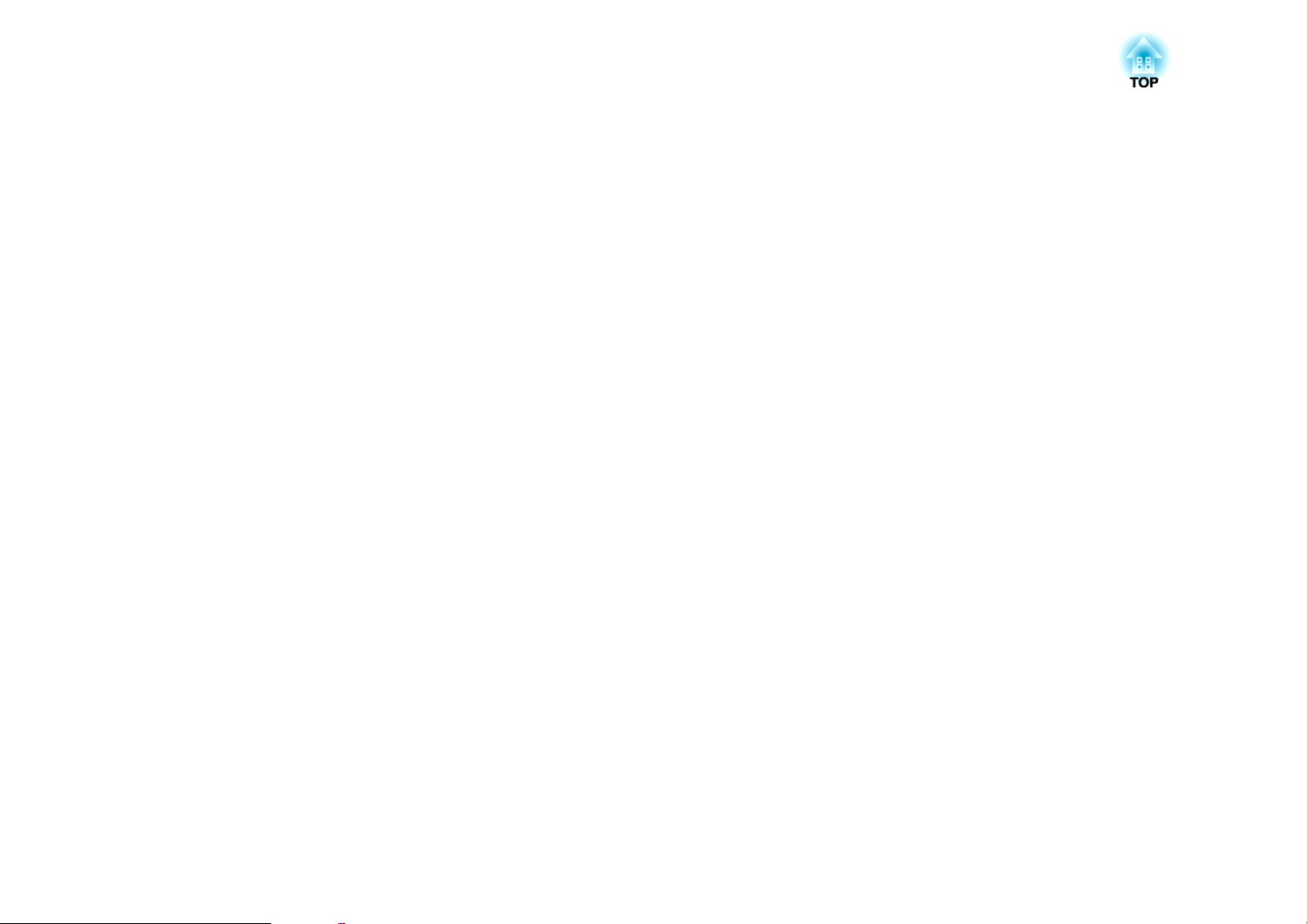
Przydatne Funkcje
Ten rozdział zawiera przydatne wskazówki dotyczące prowadzenia prezentacji oraz funkcji bezpieczeństwa.
Page 21
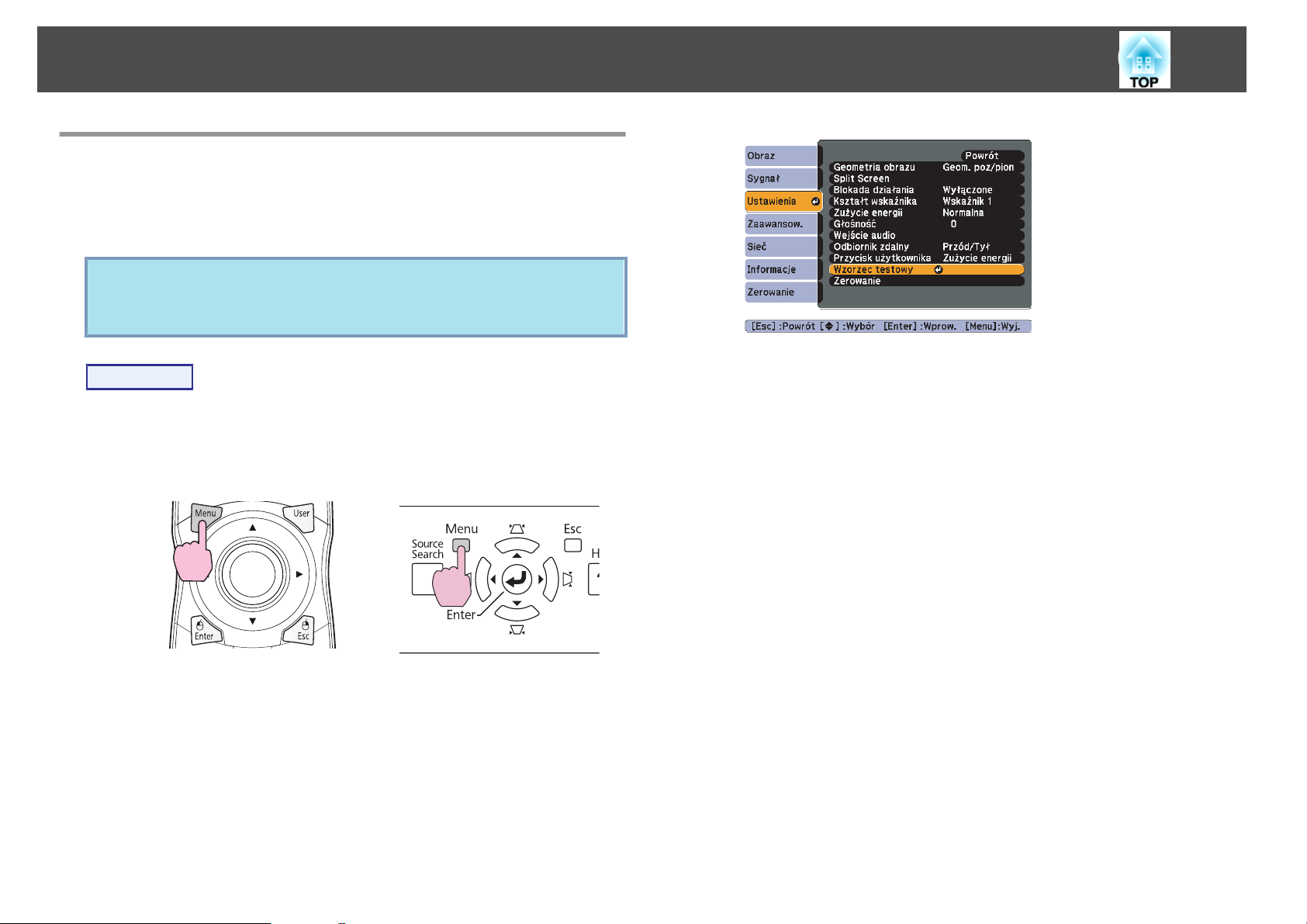
Zmiana parametrów wyświetlanego obrazu
Wyświetlanie wzorca testowego
Można wyświetlić wzorzec testowy umożliwiający skorygowanie ustawień
projekcji bez konieczności podłączania urządzenia wideo. Ta funkcja jest
przydatna podczas montażu projektora.
Jeśli przycisk [User] na pilocie pełni funkcję Wzorzec testowy, po
q
Procedura
naciśnięciu przycisku [User] zostanie wyświetlony wzorzec testowy
(domyślne ustawienie to Wzorzec testowy).
21
A
Naciśnij przycisk [Menu] podczas projekcji z projektora.
Wybierz pozycję Ustawienia - „Wzorzec testowy”, a następnie
naciśnij przycisk [Enter].
Za pomocą pilota Za pomocą panelu sterowania
Page 22
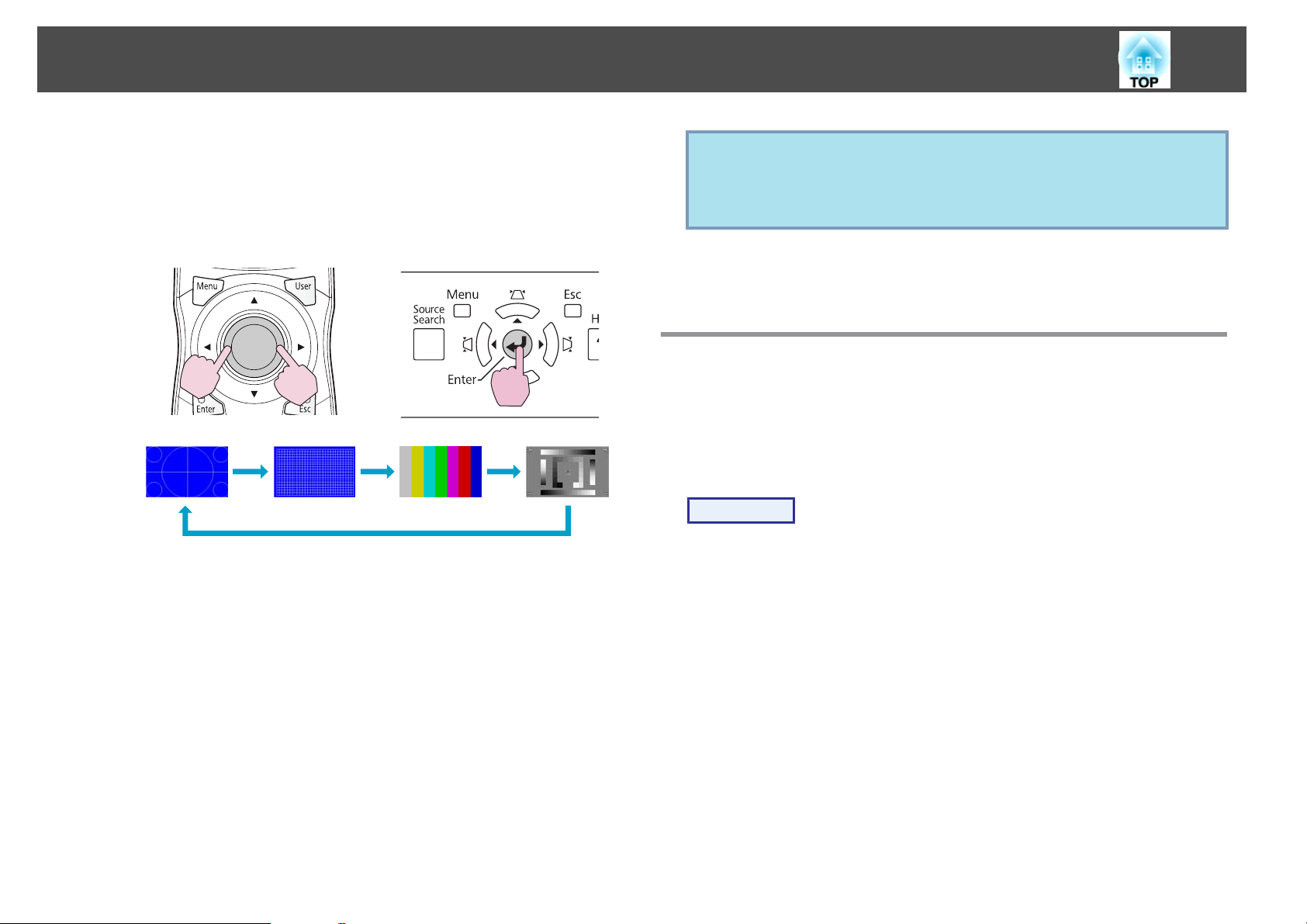
Zmiana parametrów wyświetlanego obrazu
22
B
Aby zmienić wzorzec testowy, naciśnij przycisk [h] na pilocie
r
w kierunku [
sterowania.
Aby wyświetlić poprzedni obraz, naciśnij przycisk [
w kierunku [
Za pomocą pilota Za pomocą panelu sterowania
Podczas wyświetlania wzorca testowego można przeprowadzić
następujące korekcje obrazu.
• Zmiana powiększenia i ostrości
• Regulacja położenia wyświetlanego obrazu
• Korekcja geometrii wyświetlanego obrazu
] lub naciśnij przycisk [Enter] na panelu
h
l
].
s
Przewodnik szybkiego startu
s
str.22
s
str.23
] na pilocie
Aby skonfigurować elementy menu, których nie można ustawić
q
C
podczas wyświetlania wzorca testowego, albo dostroić parametry
wyświetlanego obrazu, należy wyświetlić obraz z podłączonego
urządzenia.
Aby zakończyć wyświetlanie wzorca testowego, naciśnij
przycisk [Esc].
Regulacja położenia wyświetlanego obrazu (przesunięcie obiektywu)
Obiektyw można przesuwać w celu zmiany położenia wyświetlanego obrazu,
na przykład gdy projektora nie można zamontować bezpośrednio przed
ekranem.
Procedura
W celu zmiany położenia wyświetlanego obrazu należy obrócić
pokrętło przesuwania obiektywu w poziomie lub pokrętło
przesuwania obiektywu w pionie.
• Wybór jakości projekcji (wybór trybu koloru)
• Regulacja jasności
• Regulacja ostrości (tylko Standard)
str.56
• Regulacja temperatury kolorów s menu Obraz - Bezw. temp.
barwowa str.56
• Regulacja kolorów
s
menu Obraz - Jasność str.56
s
Menu Obraz - Ostrość
s
Menu Obraz - Regulacja kolorów str.56
s
str.33
Page 23
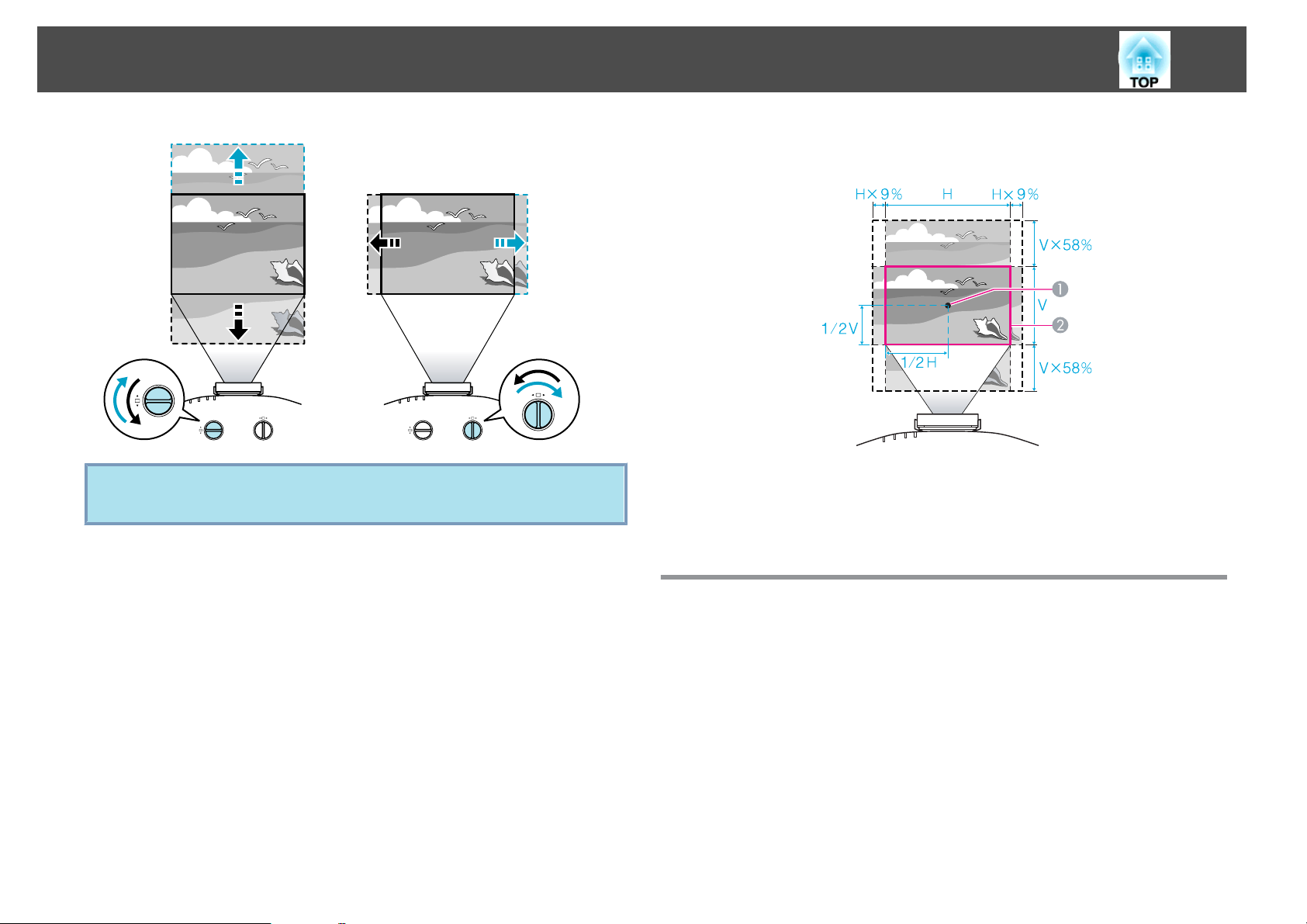
Zmiana parametrów wyświetlanego obrazu
Obraz jest najbardziej wyraźny, gdy oba pokrętła znajdują się
q
w środkowym położeniu.
23
Zakres, w jakim można przesuwać obraz za pomocą pokręteł, przedstawiono
dalej.
Środek obiektywu
A
Obraz wyświetlany, gdy pokrętła przesuwania obiektywu znajdują się
B
w środkowym położeniu
Korygowanie zniekształceń wyświetlanego obrazu
Dostępne są dwa opisane poniżej sposoby korekcji zniekształceń
wyświetlanych obrazów.
• Funkcja Quick Corner
Ta funkcja umożliwia ręczne korygowanie poszczególnych czterech
narożników wyświetlanego obrazu.
Zalecamy dokładnie wyregulować geometrię wyświetlanego obrazu za
pomocą funkcji Quick Corner.
s
"Quick Corner" str.24
Page 24
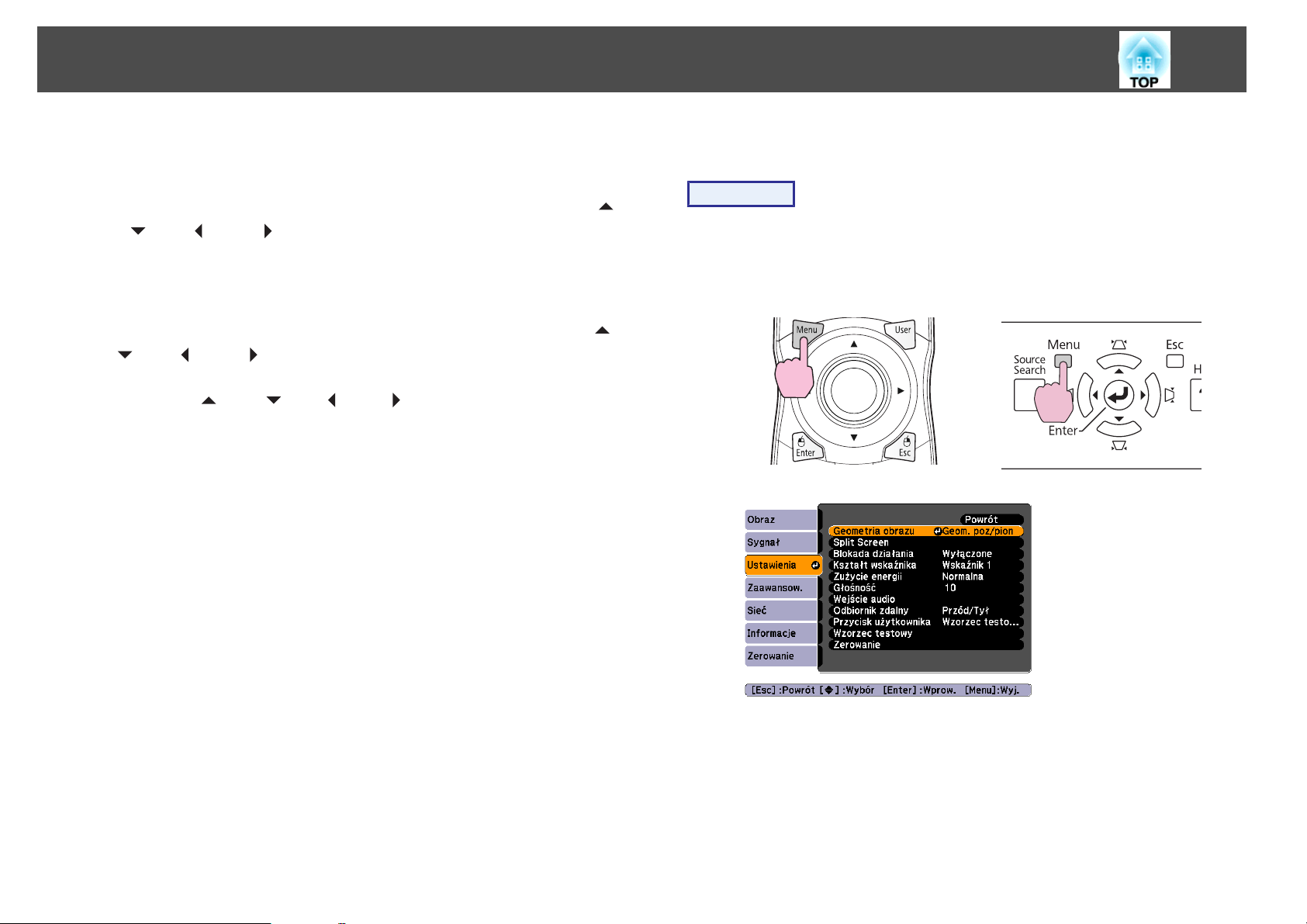
Zmiana parametrów wyświetlanego obrazu
24
• Geometria pozioma/pionowa
Funkcja ta umożliwia ręczne korygowanie zniekształceń w pionie
i poziomie (niezależnie). Korekcję geometrii obrazu w poziomie i w
w
w
/ ],
/ ],
pionie można z łatwością przeprowadzić za pomocą przycisków [
[
v
/ ], [</ ] i [>/ ] umieszczonych na panelu sterowania
s
projektora.
Funkcji Quick Corner oraz korekcji geometrii obrazu w pionie i poziomie
nie można używać jednocześnie. Metoda korekcji Geometria obrazu
wybrana w menu Konfiguracja jest przypisywana do przycisków [
v
/ ], [</ ] i [>/ ] panelu sterowania. Domyślne ustawienie opcji
[
Geometria obrazu to Geom. poz/pion, co oznacza, że naciśnięcie
przycisków [
geometrii obrazu w poziomie i w pionie.
Ponieważ w przypadku funkcji Quick Corner oraz Geom. poz/pion korekcję
można przeprowadzić na wzorcu testowym, nie ma potrzeby wykonywania
dodatkowych czynności przygotowawczych polegających na podłączaniu
komputera lub innych urządzeń.
"Geom. poz/pion" str.26
w
/ ], [v/ ], [</ ] i [>/ ] powoduje wykonanie korekcji
Quick Corner
Procedura
A
Naciśnij przycisk [Menu] podczas projekcji z projektora.
Wybierz Ustawienia - „Geometria obrazu” i naciśnij przycisk
[Enter].
s
"Korzystanie z menu konfiguracji" str.55
Za pomocą pilota Za pomocą panelu sterowania
B
Wybierz opcję „Quick Corner” i naciśnij przycisk [Enter].
Ponownie naciśnij przycisk [Enter], aby wyświetlić ekran wyboru,
z poziomu którego można wybrać jeden z czterech narożników.
Page 25
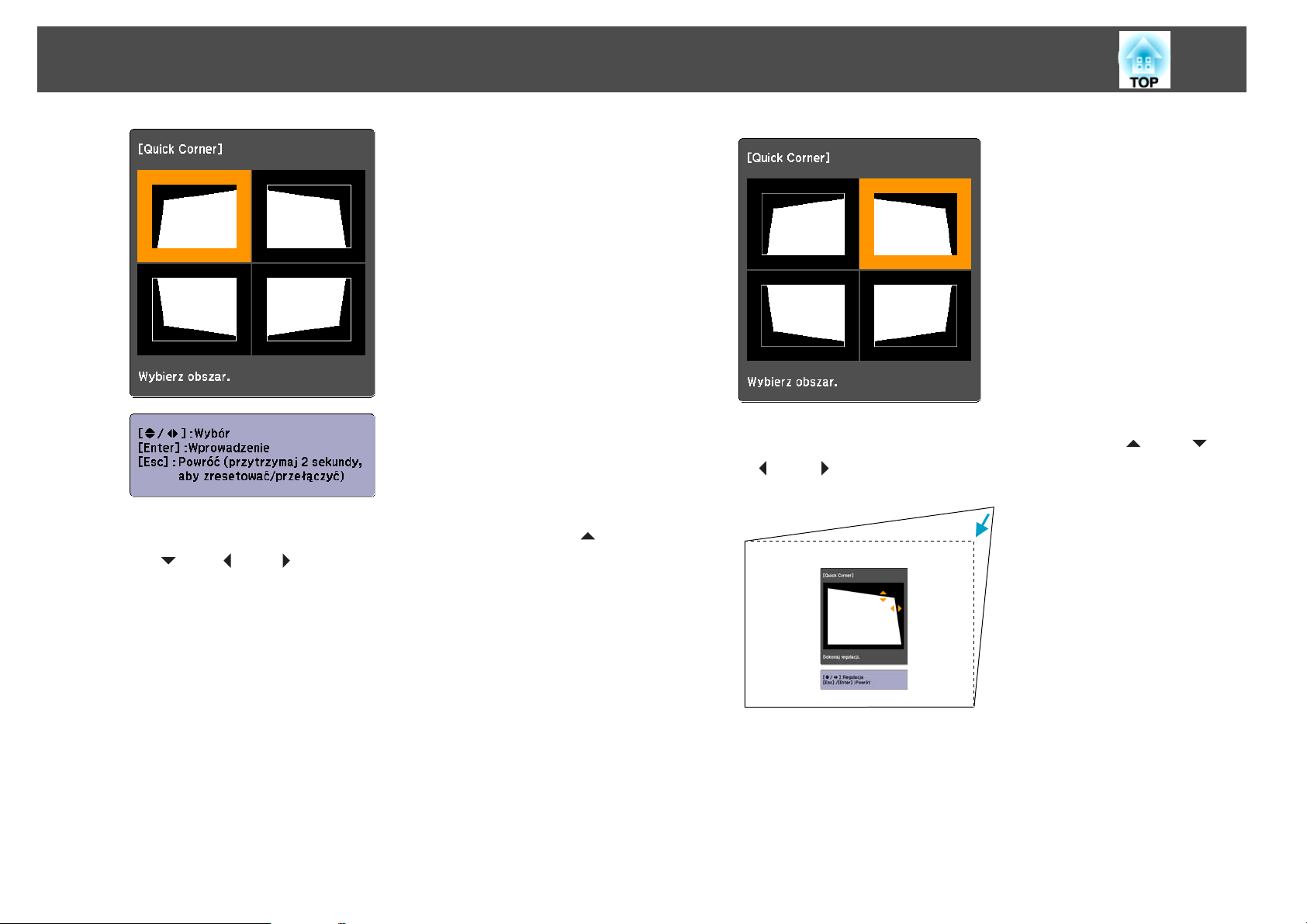
Zmiana parametrów wyświetlanego obrazu
25
C
Za pomocą przycisku [h] na pilocie lub przycisków [w/ ],
v
[
/ ], [</ ] i[>/ ] na panelu sterowania wybierz narożnik,
który ma być korygowany, a następnie naciśnij przycisk
[Enter].
D
Naciśnij przycisk [h] na pilocie lub przyciski [w/ ], [v/ ],
<
/ ] i [>/ ] na panelu sterowania, aby skorygować położenie
[
narożnika.
Jeśli trójkąt w regulowanym kierunku stanie się szary, jak na obrazku
poniżej, wówczas dalsza regulacja kształtu w tym kierunku nie jest
możliwa.
Page 26
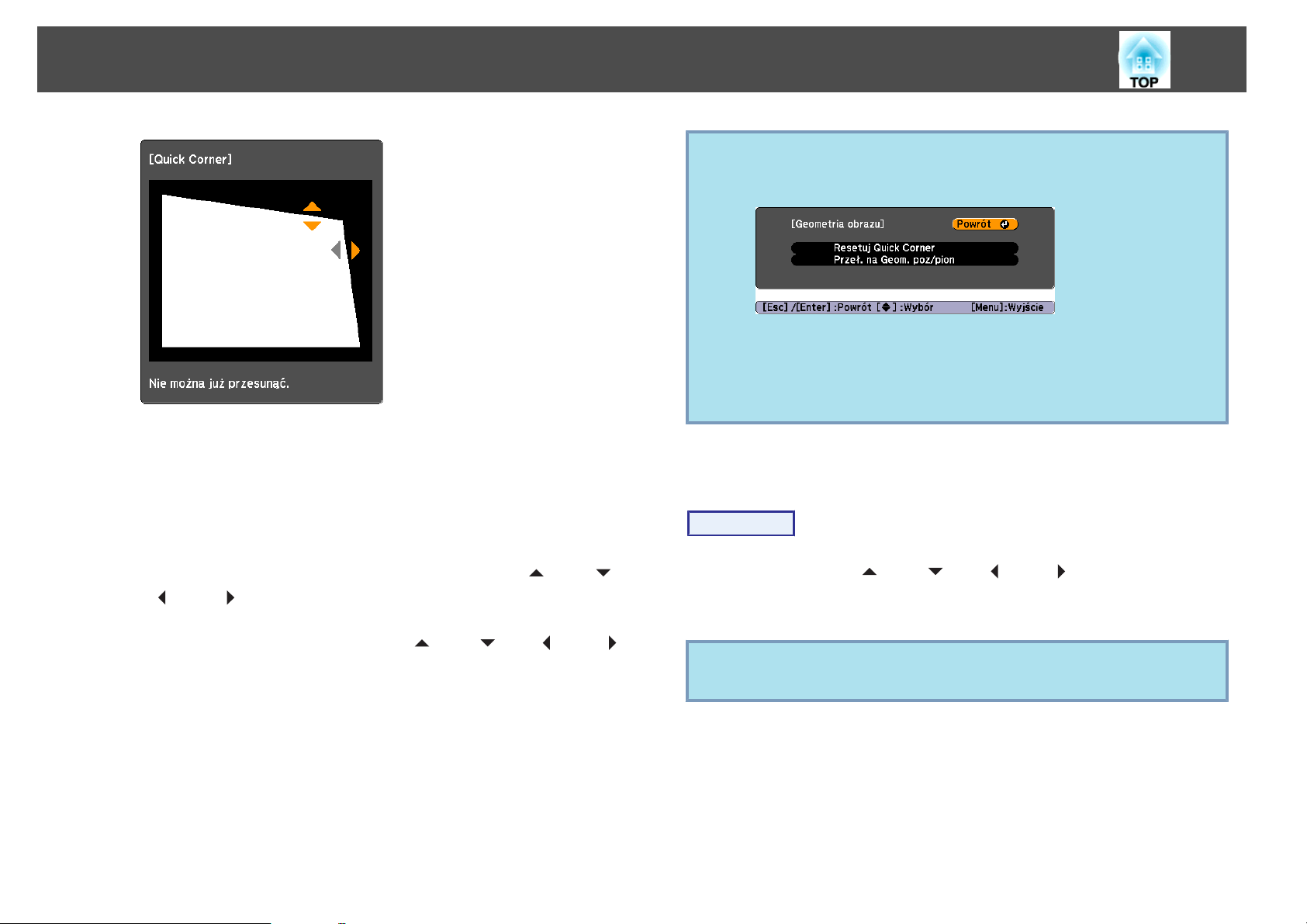
Zmiana parametrów wyświetlanego obrazu
q
26
Jeśli podczas regulacji geometrii przy użyciu funkcji Quick Corner
przycisk [Esc] zostanie naciśnięty na około dwie sekundy, wyświetli się
następujący ekran.
Resetuj Quick Corner: resetuje efekty regulacji wprowadzone za
pomocą funkcji Quick Corner.
Przeł. na Geom. poz/pion: zmienia metodę korekcji na Geom.
poz/pion. s "Geom. poz/pion" str.26
E
F
W razie potrzeby powtórz kroki 3 i 4, aby wyregulować
pozostałe narożniki.
Po zakończeniu naciśnij przycisk [Esc], aby wyjść z menu
regulacji.
Ponieważ w menu konfiguracji zmieniono metodę z Geometria
w
obrazu na Quick Corner, naciśnięcie przycisków [
<
/ ] i [>/ ] spowoduje wyświetlenie ekranu wyboru narożnika
[
z punktu 2. Zmień metodę Geometria obrazu w menu konfiguracji
na Geom. poz/pion, aby przyciski [
na panelu sterowania służyły do zmiany geometrii obrazu w poziomie
s
i w pionie.
str.60
w
/ ], [v/ ], [</ ] i [>/ ]
/ ], [v/ ],
Geom. poz/pion
Procedura
Naciśnij przyciski [w/ ], [v/ ], [</ ] i [>/ ] na panelu
sterowania, aby niezależnie zmienić ustawienia geometrii obrazu
w kierunku poziomym i pionowym.
Regulację taką można również wykonać za pomocą ustawienia Geom.
q
poz/pion w menu Ustawienia. s str.60
Page 27
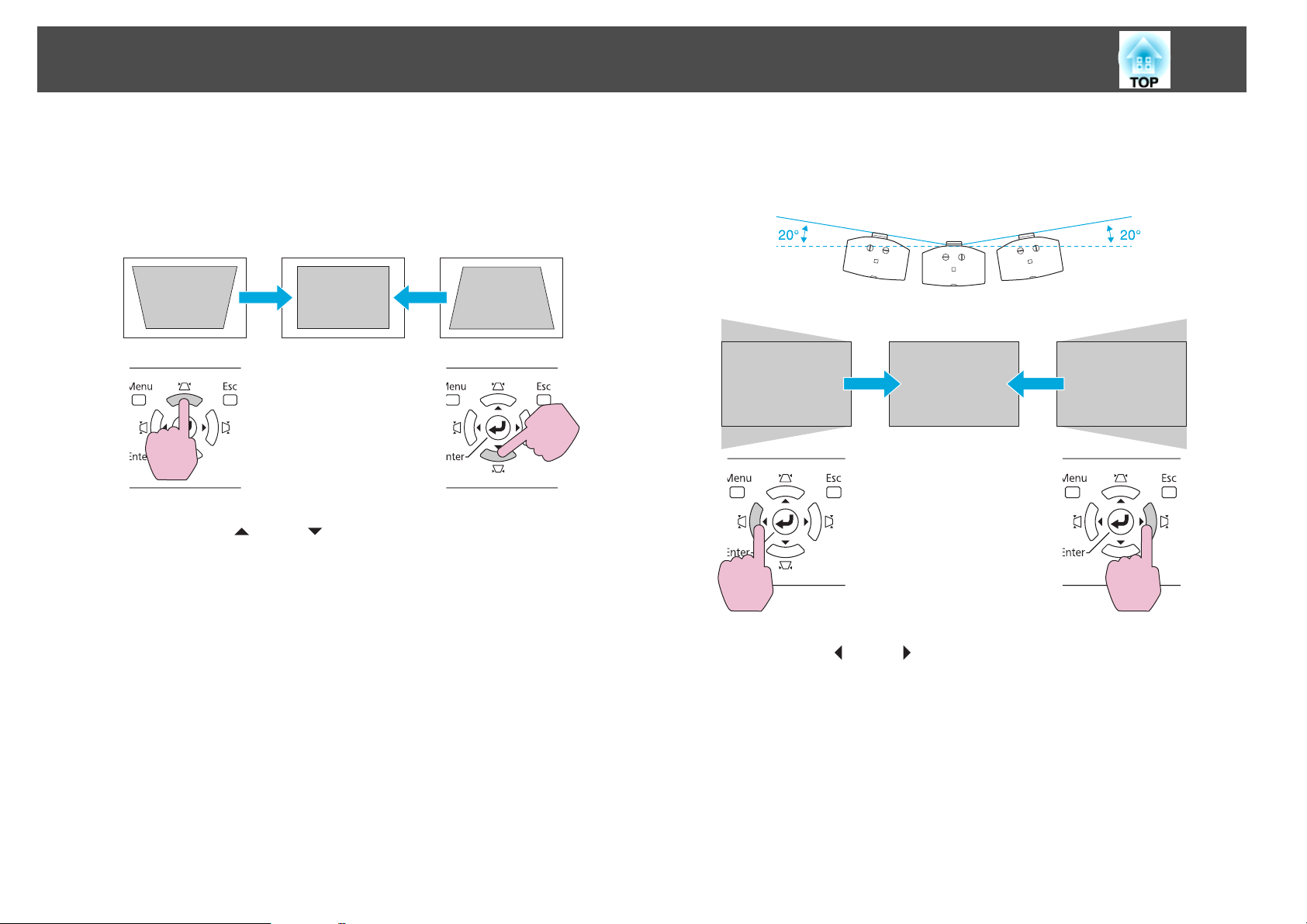
Zmiana parametrów wyświetlanego obrazu
27
• Korekcja geometrii obrazu w pionie
Geometrię obrazu w pionie można regulować w zakresie odpowiadającym
nachyleniu projektora o maksymalnie 30˚ względem ekranu. Korzystanie
z projektora, który jest nachylony pod kątem większym niż 30˚, grozi
wypadkiem i uszkodzeniem sprzętu.
Jeśli przyciski [w/ ] i [v/ ] zostaną jednocześnie naciśnięte przez co
najmniej jedna sekundę, nastąpi przywrócenie domyślnych wartości
korekcji geometrii obrazu w pionie.
• Korekcja geometrii obrazu w poziomie
Geometrię obrazu w poziomie można regulować w zakresie
odpowiadającym nachyleniu projektora o maksymalnie 20˚.
Jeśli przyciski [</ ] i [>/ ] zostaną jednocześnie naciśnięte przez co
najmniej jedna sekundę, nastąpi przywrócenie domyślnych wartości
korekcji geometrii obrazu w poziomie.
Page 28
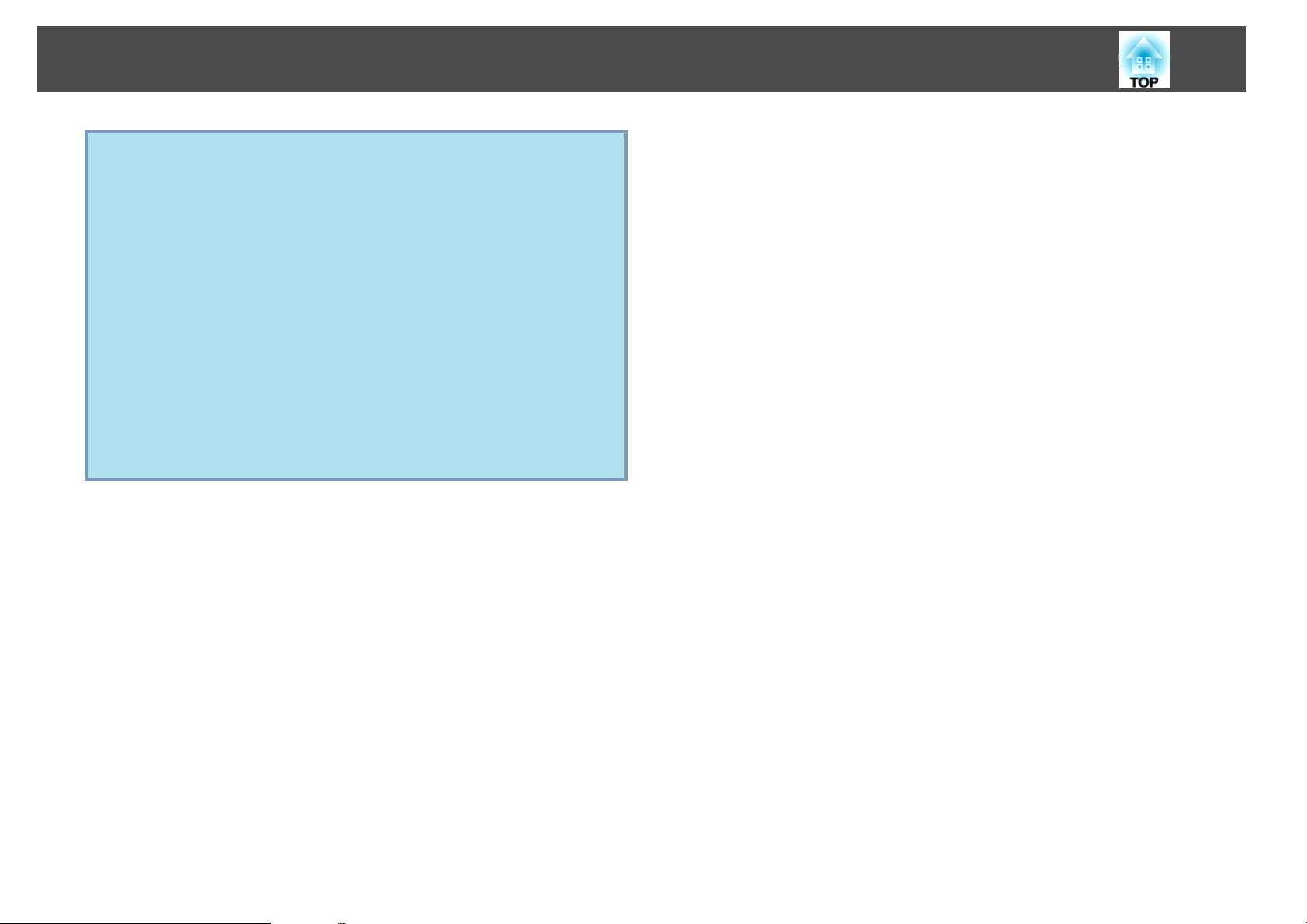
Zmiana parametrów wyświetlanego obrazu
Podczas przeprowadzania korekcji geometrii obrazu w pionie
q
i poziomie obiektyw należy ustawić w opisanej niżej pozycji. Jeśli
obiektyw nie będzie ustawiony w tym położeniu, zniekształcenia nie
zostaną dokładnie skorygowane. s "Regulacja położenia
wyświetlanego obrazu (przesunięcie obiektywu)" str.22
• Przesunięcie obiektywu w poziomie jest ustawione na środek.
• Przesunięcie obiektywu w pionie jest ustawione skrajnie, na góra lub
dół.
Prawidłowa korekcja może się okazać niemożliwa w przypadku
bieżącej wartości powiększenia. Rozmiar wyświetlanego obrazu może
być mniejszy po wykonaniu korekty. Należy zwrócić uwagę na
odległość wyświetlania podczas instalacji projektora.
Aby dokładnie dopasować wyświetlany obraz do ekranu lub dokładnie
dostroić jego parametry, należy skorzystać z funkcji Quick Corner.
s "Quick Corner" str.24
28
Page 29
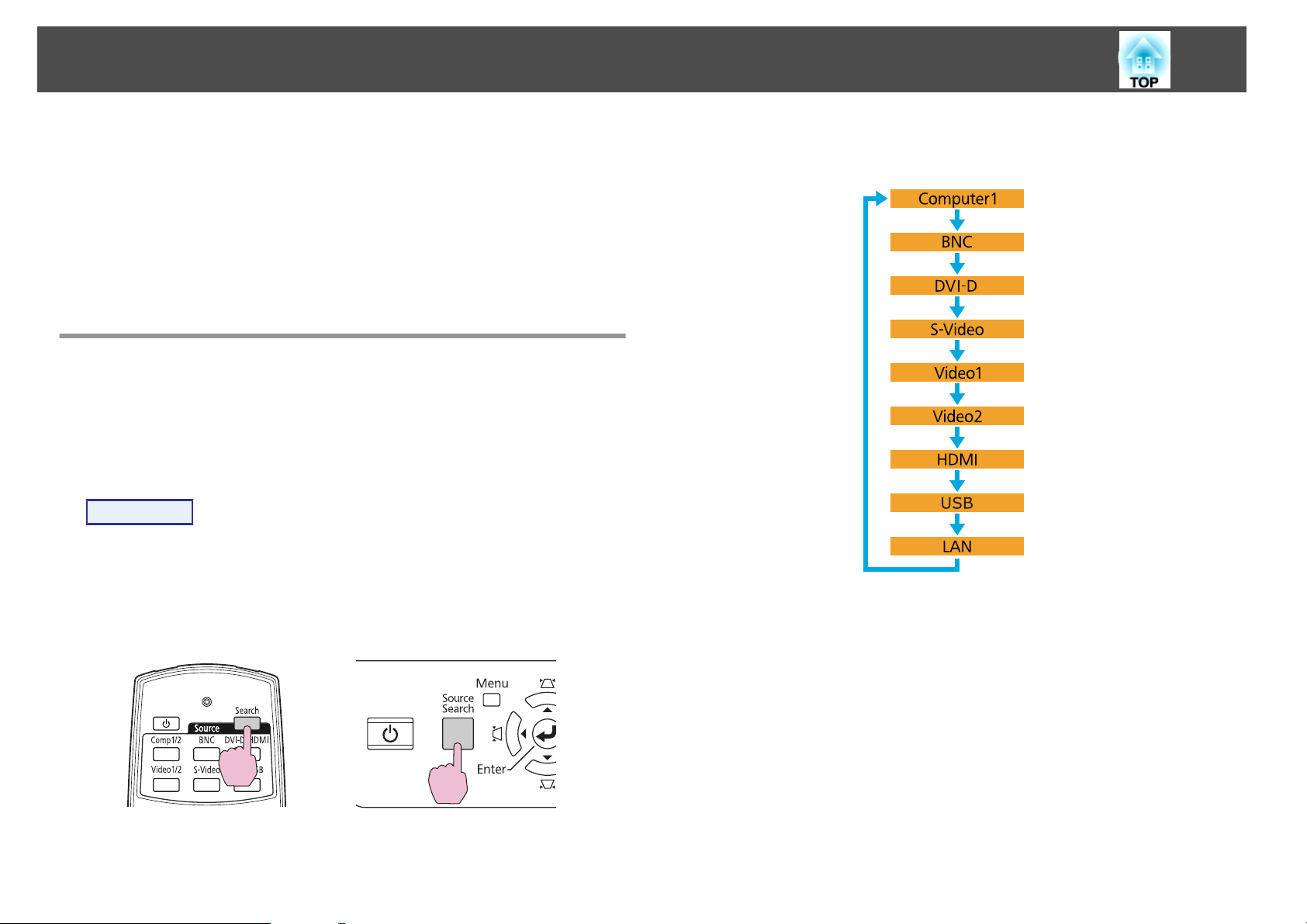
Zmiana Wyświetlanego Obrazu
29
Możesz zmienić wyświetlany obraz na dwa sposoby.
• Zmiana przez funkcję Wyszukaj źródło
Projektor automatycznie wykrywa sygnał wysyłany z podłączonego
urządzenia i wyświetla odbierany z niego obraz.
• Zmiana bezpośrednio na obraz docelowy
Możesz użyć przycisków na pilocie, aby wybrać, które gniazdo wejściowe
będzie odbierać sygnał.
Automatyczne wykrywanie sygnału wejściowego i zmiana wyświetlanego obrazu (Wyszukaj źródło)
Obrazy docelowe można szybko wyświetlać, naciskając przycisk [Source
Search]. Funkcja ta przełącza tylko między obrazami odbieranymi przez te
gniazda wejściowe, na które jest obecnie przesyłany sygnał.
Procedura
Gdy podłączone jest urządzenie video, rozpocznij odtwarzanie przed
rozpoczęciem tej czynności. Gdy są podłączone co najmniej dwa
urządzenia, naciskaj przycisk [Source Search], dopóki nie zostanie
wyświetlony odpowiedni obraz.
Za pomocą pilota Za pomocą panelu sterowania
Sprawdzenie następuje w podanej dalej kolejności (gniazdo wejściowe, które
nie odbiera żadnego sygnału obrazu jest pomijane).
Przełączenie na źródło sygnału LAN powoduje wyświetlenie obrazów
z komputerów podłączonych przez sieć
Naciśnięcie przycisku [Source Search] powoduje przeszukanie gniazd
wejściowych w celu sprawdzenia, na które z nich jest przesyłany sygnał.
Page 30

Zmiana Wyświetlanego Obrazu
Poniższy ekran przedstawiający stan sygnałów wideo jest wyświetlany
q
tylko wtedy, gdy jest dostępny tylko jeden sygnał wideo (obecnie
wyświetlany), lub projektor nie odbiera żadnych sygnałów obrazu.
Można wybrać gniazdo wejściowe, do którego jest podłączone
zewnętrzne urządzenie. Jeśli przez 10 sekund nie zostanie wykonana
żadna czynność, ekran zniknie.
30
Przełączanie wyświetlanego obrazu za pomocą pilota
Można bezpośrednio zmienić wyświetlany obraz, naciskając następujące
przyciski na pilocie.
Przełączenie na źródło sygnału LAN powoduje wyświetlenie obrazów
z komputerów podłączonych przez sieć
s
"Pilot" str.16
Page 31

Zmiana współczynnika kształtu wyświetlanego obrazu
31
Można zmienić współczynnik kształtug wyświetlanego obrazu, dopasowując
go do typu sygnału wejściowego, rozdzielczości, współczynnika wysokości
i szerokości. Dostępne tryby kształtu obrazu pokazano poniżej. Tryby
kształtu obrazu, które można wybierać, zależą od typu wyświetlanego
obrazu.
Tryb kształtu obrazu Objaśnienie
Normalnie
Automatycznie
16:9
*
Pełny
Powiększ
Natywny
Jest wyświetlany pełnowymiarowy obraz
z zachowaniem współczynnika kształtu obrazu
wejściowego.
Jest wyświetlany obraz o odpowiednim
współczynniku kształtu, dobranym na podstawie
informacji przekazywanej w sygnale wejściowym.
Jest wyświetlany obraz pełnowymiarowy
o współczynniku kształtu 16:9
Wyświetlanie pełnoekranowe.
Obraz wejściowy jest powiększany przy zachowaniu
współczynnika kształtu, aż wypełni całą szerokość
ekranu. Obszary znajdujące się powyżej lub poniżej
obszaru wyświetlania nie są widoczne.
Na środku ekranu jest wyświetlany obraz
o rozdzielczości zgodnej z rozmiarem obrazu
wejściowego. Idealne ustawienie do wyświetlania
nieruchomych obrazów.
Procedura
Pilot
Nazwa trybu kształtu obrazu jest wyświetlana na ekranie po naciśnięciu
przycisku.
Jeśli ten przycisk zostanie naciśnięty, gdy na ekranie jest wyświetlana nazwa
trybu kształtu obrazu, nastąpi zmiana na następny tryb kształtu obrazu.
Tryb kształtu obrazu można również ustawić za pomocą opcji Kształt
q
obrazu w menu Sygnał menu konfiguracji. s str.58
Zmiana trybu kształtu obrazu
* Aby wybrać Pełny podczas odbierania sygnału 1080i, ustaw Progresywne
w menu konfiguracji na Wyłączone. s str.58
Projekcja obrazów z urządzenia wideo lub z gniazda wejściowego HDMI
Każde naciśnięcie przycisku [Aspect] na pilocie powoduje zmianę trybu
kształtu obrazu w kolejności Automatycznie, 16:9, Pełny, Powiększ
s
i Natywny.
Przykład: sygnał wejściowy 720p (rozdzielczość: 1280 x 720, współczynnik
kształtu: 16:9)
str.31
Page 32

Zmiana współczynnika kształtu wyświetlanego obrazu
32
Dalej przedstawiono przykłady projekcji dotyczące poszczególnych trybów
kształtu obrazu.
Automatycznie
A
16:9
B
Pełny
C
Powiększenie
D
Natywny
E
Projekcja obrazów z komputera
Każde naciśnięcie przycisku [Aspect] na pilocie powoduje zmianę trybu
kształtu obrazu w kolejności Normalnie, 16:9, Pełny, Powiększ i Natywny.
s
str.31
Tryb kształtu
obrazu
Normalnie
16:9
Pełny
Powiększ
Natywny
XGA 1024 X 768
(4:3)
Sygnał wejściowy
WXGA 1280 X 800
(16:10)
SXGA 1280 X 1024
(5:4)
q
Jeśli część obrazu nie jest widoczna, w menu konfiguracji należy
w zależności od rozmiaru ekranu komputera wybrać w przypadku
opcji Rozdzielczość wartość Panorama lub Normalnie. s str.58
Page 33

Wybór jakości projekcji (Wybór trybu koloru)
33
Najlepszą jakość obrazu można z łatwością uzyskać, wybierając ustawienie
najlepiej odpowiadające warunkom, w jakich się odbywa prezentacja.
Jasność obrazu zależy od wybranego trybu.
Tryb Zastosowanie
Dynamiczny
Prezentacja
Teatr
Fotografia
*2
Sport
sRGB
DICOM SIM
*1
*1
Ten tryb jest idealny do pracy w jasnych
pomieszczeniach. Jest to najjaśniejszy tryb.
Ten tryb jest idealny do prowadzenia prezentacji
z użyciem materiałów kolorowych w jasnych
pomieszczeniach.
Idealny tryb do oglądania filmów w ciemnym
pokoju. Obrazy mają naturalny odcień, niemal taki
jak oryginał.
Idealny tryb do wyświetlania nieruchomych
obrazów, takich jak fotografie, w jasnym
pomieszczeniu. Obrazy są bardzo żywe i mają
odpowiedni kontrast.
Idealny tryb do oglądania programów telewizyjnych
w jasnym pomieszczeniu. Obrazy są bardzo żywe
i realistyczne.
Tryb idealny w przypadku obrazów, które są zgodne
z przestrzenią barw standardu
Idealny tryb do wyświetlania zdjęć rentgenowskich
oraz innych obrazów medycznych. Wyświetlane
obrazy mają wyraźne cienie.
Projektor nie jest urządzeniem medycznym i nie
można go używać do diagnozowania pacjentów.
sRGBg.
Procedura
Pilot
Nazwa trybu koloru jest wyświetlana na ekranie po naciśnięciu przycisku.
Jeśli naciśniesz ten przycisk, gdy na ekranie jest już wyświetlana nazwa
trybu koloru, zostanie ustawiony następny tryb koloru.
Tryb koloru można również ustawić za pomocą opcji Tryb koloru
q
w menu Obraz menu konfiguracji. s str.56
Dostosowany
*1 Ten tryb można wybrać, gdy sygnał wejściowy jest typu RGB lub gdy jako
źródło sygnału wybrano USB albo LAN.
Ten tryb można wybrać, gdy sygnał wejściowy wideo jest typu
*2
komponentowego, S-video lub kompozytowego.
Aby zmienić parametry R,G,B,C,M,Y opcji
Regulacja kolorów w menu konfiguracji, należy
wybrać opcję Dostosowany.
Page 34

Jednoczesna projekcja dwóch obrazów (Split Screen)
34
Funkcja podziału ekranu (Split Screen) służy do jednoczesnej projekcji na
U
ekranie dwóch obrazów: lewego (
) i prawego (V).
Projekcja Split Screen — źródła sygnału
Na rozdzielonym ekranie (Split Screen) można wyświetlać różne kombinacje
sygnałów źródłowych.
Nie jest możliwa projekcja obrazów z komputerów podłączonych przez sieć
ani obrazów z portu USB(TypeA).
Lewy lub prawy ekran Inny ekran
DVI-D
HDMI
Komputer1
BNC
S-Video
Video1
Video2
Procedury obsługi
Wyświetlanie na rozdzielonym ekranie (Split Screen)
Procedura
A
B
Naciśnij przycisk [Split] na pilocie, gdy trwa projekcja obrazu
z projektora.
Na lewym ekranie zostanie wyświetlone obecnie wybrane źródło
sygnału.
Pilot
Funkcję rozdzielonego ekranu (Split Screen) można również wywołać
q
za pomocą opcji Split Screen w menu konfiguracji. s str.60
Naciśnij przycisk [Menu] na pilocie lub na panelu sterowania.
Zostanie wyświetlone menu Konfig. Split Screen.
Page 35

Jednoczesna projekcja dwóch obrazów (Split Screen)
35
q
C
D
q
Menu Konfig. Split Screen jest również wyświetlane po naciśnięciu
przycisku [Source Search] na pilocie lub na panelu sterowania oraz gdy
na pilocie zostanie naciśnięty przycisk wyboru źródła.
Aby zmienić obraz wyświetlany na lewym ekranie, wybierz
opcję „Źródło - lewy” i naciśnij przycisk [Enter]. Aby zmienić
obraz wyświetlany na prawym ekranie, wybierz opcję „Źródło lewy” i naciśnij przycisk [Enter].
Wybierz źródło sygnału przeznaczone do projekcji i naciśnij
przycisk [Enter].
Można wybierać tylko dozwolone konfiguracje źródeł sygnału.
s
"Projekcja Split Screen — źródła sygnału" str.34
Aby zmienić wyświetlany obraz podczas projekcji na rozdzielonym
ekranie (Split Screen), rozpocznij wykonywanie procedury od punktu
2.
• W tym trybie jest emitowany dźwięk ze źródła sygnału wybranego
dla lewego ekranu.
• Jeśli w przypadku lewego ekranu wybrano źródło Komputer1 lub
BNC, obraz lewego ekranu można wyświetlić na zewnętrznym
monitorze. (Jest to możliwe wyłącznie w przypadku odbierania
sygnału analogowego typu RGB). s str.138
B
Zmiana rozmiaru obrazów na ekranach lewym i prawym
A
B
C
Wybierz polecenie „Zamień ekrany” i naciśnij przycisk [Enter].
Obrazy wyświetlane na ekranach lewy i prawym zostaną zamienione.
Procedura
Naciśnij przycisk [Menu] na pilocie lub na panelu sterowania
podczas projekcji na rozdzielonym ekranie (Split Screen).
Wybierz polecenie „Rozmiar ekranu” i naciśnij przycisk
[Enter].
Wybierz rozmiar obrazu, jaki ma być wyświetlany, i naciśnij
przycisk [Enter].
Przełączanie ekranów lewego i prawego
Aby zamienić miejscami obrazy wyświetlane na ekranach lewym i prawym,
należy wykonać poniższą procedurę.
Procedura
A
Naciśnij przycisk [Menu] na pilocie lub na panelu sterowania
podczas projekcji na rozdzielonym ekranie (Split Screen).
D
Aby zakończyć procedurę ustawiania, naciśnij przycisk
[Menu].
Page 36

Jednoczesna projekcja dwóch obrazów (Split Screen)
36
Wygląd wyświetlanych obrazów po ustawieniu rozmiaru ekranu
przedstawiono na poniższej ilustracji.
Jednakowo Lewy większy
Prawy większy
Wyłącznie funkcji rozdzielonego ekranu (Split Screen)
Procedura
Aby zakończyć wyświetlanie w trybie rozdzielonego ekranu (Split
Screen), naciśnij przycisk [Esc] na pilocie lub na panelu sterowania.
Wyświetlanie w trybie rozdzielonego ekranu (Split Screen) można również
zakończyć, wykonując poniższe czynności.
• Naciśnij przycisk [Split] na pilocie.
• Wybierz polecenie Wył. Split Screen z menu Konfig. Split Screen
i naciśnij przycisk [Enter].
Ograniczenia dotyczące projekcji w trybie Split Screen
Ograniczenia dotyczące obsługi
Podczas projekcji na rozdzielonym ekranie (Split Screen) nie można
wykonywać następujących operacji.
q
• Nie można jednocześnie zwiększać rozmiaru obrazów wyświetlanych
na ekranach lewym i prawym.
• Zwiększenie rozmiaru jednego obrazu powoduje zmniejszenie obrazu
drugiego.
• W zależności od typu odbieranych sygnałów wideo obrazy
wyświetlane na ekranach lewym i prawym mogą nie mieć
identycznego rozmiar, nawet jeśli wybrano opcję Jednakowo.
• Ustawianie opcji w menu Konfiguracja
• E-zoom
• Zmiana trybu kształtu obrazu (kształt obrazu jest ustawiony jako
s
Normalna).
• Operacje wykonywane za pomocą przycisku [User] na pilocie.
Pomoc można wyświetlić, tylko jeśli nie są odbierane sygnały obrazu lub
gdy jest wyświetlany komunikat o błędzie lub ostrzeżeniu.
str.31
Page 37

Jednoczesna projekcja dwóch obrazów (Split Screen)
Ograniczenia związane z obrazem
• Do obrazu wyświetlanego na prawym ekranie są stosowane domyślne
wartości menu Obraz. W przypadku obrazu na prawym ekranie są
jednak stosowane następujące ustawienia wybrane dla obrazu
wyświetlanego na lewym ekranie: Tryb koloru, Bezw. temp. barwowa
i Regulacja kolorów. Ustawienia Zaawansowane: Ostrość (Zwięk ostr
cien linii, Zwięk ostr grub linii) są ponadto ignorowane w przypadku
obrazu na obu ekranach.
• Opcje Progresywne, Redukcja szumów i 2-2 Redukcja mają ustawienie
s
Wyłączone.
• Jest stosowane domyślne ustawienie opcji Nadmierne skanowanie.
s
Menu Sygnał - Nadmierne skanowanie str.58
• Jeśli nie jest odbierany żaden sygnał obrazu, jest wyświetlany ekran
Niebieski.
• Gdy jest włączona funkcja Wycisz A/V, jest wyświetlany ekran Czarny.
menu Sygnał str.58
s
str.56
37
Page 38

Funkcje Ulepszające Projekcję
38
Tymczasowe ukrycie dźwięku i obrazu (funkcja Wycisz A/V)
Można użyć tej funkcji, aby zwrócić uwagę publiczności na prowadzącego
prezentację lub nie pokazywać obrazu np. podczas zmiany plików podczas
prezentacji z komputera.
Procedura
Pilot
• Jeśli ta funkcja zostanie użyta podczas wyświetlania ruchomych
q
obrazów, obrazy i dźwięk będą nadal odtwarzane przez urządzenie
źródłowe, a przejście do momentu aktywacji funkcji Wycisz A/V nie
będzie możliwe.
• W przypadku funkcji Wycisz A/V można ustawić wygląd ekranu
jako Czarny, Niebieski lub Logo z menu Zaawansow. - Wycisz
A/V. s str.62
• Podczas działania funkcji Wycisz A/V lampa stale świeci, co oznacza,
że czas pracy lampy jest naliczany.
Zamrożenie obrazu (Zamrożenie)
Gdy na ruchomych obrazach zostanie włączona funkcja zamrożenia
(wstrzymania), zamrożony obraz jest nadal wyświetlany, co oznacza, że
można go wyświetlać klatka po klatce jak fotografie. W tym trybie, jeśli
prezentacja jest włączona z komputera, można również wykonywać operacje
na plikach. Działania te nie będą wyświetlane przez projektor.
Procedura
Każde naciśnięcie przycisku powoduje włączenie lub wyłączenie funkcji
Wycisz A/V.
Pilot
Każde naciśnięcie przycisku włącza lub wyłącza funkcję zatrzymania obrazu.
Page 39

Funkcje Ulepszające Projekcję
39
• Dźwięk nie jest zatrzymywany.
q
• Urządzenie zewnętrzne nadal będzie odtwarzać film, nawet jeśli
obraz wyświetlany przez projektor został zatrzymany, nie jest więc
możliwe wznowienie prezentacji od punktu, w którym użyto funkcji
zatrzymania obrazu (stop-klatki).
• Naciśnięcie przycisku [Freeze] wyłączy menu konfiguracyjne lub
ekran Pomoc, jeśli są one obecnie wyświetlane.
• Funkcja zatrzymania obrazu (stop-klatki) działa również przy
aktywnej funkcji E-Zoom.
Funkcja wskaźnika (Wskaźnik)
Funkcja ta pozwala na przesuwanie wskaźnika po wyświetlanym obrazie
i pomaga zwrócić uwagę na omawiany obszar.
Procedura
A
Wyświetl wskaźnik.
Każde naciśnięcie przycisku włącza lub wyłącza wskaźnik.
Pilot
Page 40

Funkcje Ulepszające Projekcję
40
B
Przesuń ikonę wskaźnika ( ).
Pilot
Można wybrać jeden z trzech typów wskaźników (( , lub )
q
za pomocą opcji Ustawienia - Kształt wskaźnika menu konfiguracji.
s str.60
Zwiększenie rozmiaru części obrazu (E-Zoom)
Funkcja ta jest przydatna, gdy chcesz powiększyć obraz, aby zobaczyć więcej
szczegółów np. w wykresach i tabelach.
Procedura
A
B
Włącz funkcję E-Zoom.
Przesuń krzyżyk ( ) nad obszar obrazu, który ma być
powiększony.
Pilot
Pilot
Page 41

Funkcje Ulepszające Projekcję
41
C
q
Powiększ.
Pilot
Wybrany obszar jest powiększany po każdym naciśnięciu przycisku.
Szybkie powiększenie można uzyskać, przytrzymując naciśnięty
przycisk.
W celu pomniejszenia obrazu należy użyć przycisku [
Aby anulować, naciśnij przycisk [Esc].
• Na ekranie zostanie wyświetlony współczynnik powiększenia.
Wybrany obszar można powiększyć od 1 do 4 razy w 25 krokach.
• Powiększony obraz można przewijać za pomocą przycisku [h].
• Jeśli wybrano funkcję E-Zoom, funkcje Progresywne i Redukcja
szumów są anulowane.
• Funkcja E-Zoom zostanie anulowana przy użyciu niektórych funkcji
takich jak Geometria obrazu lub Auto. ustawienie.
x
].
Page 42

Ograniczanie liczby projektorów sterowanych przez pilota
Jeżeli dla projektora i pilota ustawiono identyfikator, możliwe jest używanie
pilota tylko do obsługi projektora, któremu przypisano odpowiedni
identyfikator. Funkcja ta przydaje się do zarządzania wieloma projektorami.
Jeśli za pomocą pilota są obsługiwane wszystkie projektory, przełącznik
identyfikatora znajdujący się z boku pilota należy przestawić w położenie
Off.
• Obsługa za pomocą pilota jest możliwa tylko w przypadku
q
projektorów, które się znajdują w zasięgu jego działania. s "Zasięg
działania pilota" str.19
• Jeśli Typ pilota jest ustawiony jako Prosty w przypadku opcji
Działanie w menu konfiguracji, skonfigurowanie identyfikatora
pilota nie jest możliwe. str.62
• Identyfikatory są ignorowane, gdy identyfikator projektora jest
ustawiony jako Wyłączone lub gdy identyfikator pilota jest
ustawiony jako 0.
B
Wybierz liczbę z przedziału od 1 do 9, aby zastosować ją jako
identyfikator, a następnie naciśnij przycisk [Enter].
42
Ustawianie identyfikatora projektora
Procedura
A
Podczas projekcji naciśnij przycisk [Menu] i wybierz z menu
konfiguracji Zaawansow. - „ID projektora”.
z menu konfiguracji" str.55
Za pomocą pilota Za pomocą panelu sterowania
s
"Korzystanie
C
Naciśnij przycisk [Menu], aby zamknąć menu konfiguracyjne.
Sprawdzanie identyfikatora projektora
Aby sprawdzić identyfikator projektora wykonaj następujące czynności.
Page 43

Ograniczanie liczby projektorów sterowanych przez pilota
43
Procedura
A
B
Ustaw przełącznik identyfikatora na pilocie w pozycji On.
Podczas projekcji, przytrzymując naciśnięty przycisk [ID],
naciśnij przycisk [Help].
Pilot
Ustawianie identyfikatora pilota
Procedura
A
B
Ustaw przełącznik identyfikatora na pilocie w pozycji On.
Przytrzymując naciśnięty przycisk [ID], naciśnij przycisk,
którego numer odpowiada identyfikatorowi obsługiwanego
projektora.
s
"Sprawdzanie identyfikatora projektora" str.42
Naciśnięcie tych przycisków sprawia, że na ekranie zostaje
wyświetlony identyfikator projektora. Identyfikator znika z ekranu po
około trzech sekundach.
Po wprowadzeniu tych ustawień, za pomocą pilota można będzie
obsługiwać tylko określone projektory.
Page 44

Ograniczanie liczby projektorów sterowanych przez pilota
Ustawienie identyfikatora pilota zostanie zapisane w pilocie.
q
Identyfikator pilota jest zachowywany w jego pamięci również po
wyjęciu baterii (np. w celu jej wymiany). Jednak jeśli baterie zostaną
wyjęte na dłuższy czas, zostanie przywrócona domyślna wartość
identyfikatora (ID0).
44
Page 45

Korekcja kolorów podczas projekcji na wielu projektorach (regulacja kolorów na wielu ekranach)
45
Gdy kilka projektorów ustawionych obok siebie wyświetla obrazy, można
ręcznie korygować jasność i odcień koloru obrazu każdego projektora
w celu uzyskania zbliżonych kolorów w obrazach wyświetlanych przez
wszystkie projektory.
Funkcji regulacji kolorów wyświetlania wieloekranowego można użyć, gdy
Tryb koloru każdego projektora jest ustawiony na takie same wartości.
W niektórych przypadkach jasność i odcień kolorów mogą się nieznacznie
różnić, nawet po korekcji.
Opis procedury korekcji
Gdy używanych jest kilka projektorów i zachodzi potrzeba skorygowania
obrazu, można to zrobić, dla jednego projektora na raz, wykonując poniższe
czynności.
1. Ustaw identyfikator projektora i identyfikator pilota.
Aby ograniczyć możliwość obsługi do jednego projektora, ustaw identyfikator
projektora docelowego, a następnie ustaw taki sam identyfikator pilota. s str.42
2. Popraw różnice kolorów obrazu
Korekcję kolorów można przeprowadzić, gdy obraz jest wyświetlany z kilku
projektorów. Można wyregulować obraz od koloru czarnego do białego na pięciu
poziomach od 1 do 5, a na każdym poziomie można wyregulować następujące dwa
elementy.
• Korekta jasności
Można skorygować jasność obrazu, aby zrównać ją dla wszystkich obrazów.
Metoda korekcji
Po ustawieniu projektorów, aby zniwelować różnice wyświetlanego obrazu
należy skorygować jasność i odcienie kolorów dla każdego projektora.
Procedura
A
Naciśnij przycisk [Menu] i wybierz z menu konfiguracji
Zaawansow. - „Wiele ekranów”.
konfiguracji" str.55
Za pomocą pilota Za pomocą panelu sterowania
s
"Korzystanie z menu
• Korekta koloru
W celu lepszego dopasowania obrazów można wyregulować kolory za pomocą funkcji Korekta koloru (G/R) i Korekta koloru (B/Y).
B
Wybierz element Poziom do korekty w ramach opcji „Poziom
regulacji”.
Page 46

Korekcja kolorów podczas projekcji na wielu projektorach (regulacja kolorów na wielu ekranach)
bieżąco efekty korekcji oraz wprowadzać korekcje na rzeczywistym
obrazie.
46
C
• Po wybraniu poziomu, wyświetlany jest obraz-wzorzec dla
wybranego poziomu.
• Korygowanie można rozpocząć od dowolnego poziomu, zazwyczaj
obraz robi się ciemniejszy lub jaśniejszy w kolejności od 1 do 5
lub od 5 do 1.
Popraw jasność za pomocą opcji „Korekta jaskrawości”.
• Po wybraniu opcji Poziom 5 należy dostosować wszystkie obrazy
do najciemniejszego spośród wyświetlanych przez projektory.
• Po wybraniu opcji Poziom 1 należy dostosować wszystkie obrazy
do najjaśniejszego spośród wyświetlanych przez projektory.
• Po wybraniu opcji Poziom 2 do 4 należy dostosować jasność
obrazów wyświetlanych przez projektory do obrazu o jasności
pośredniej.
• Ponieważ każde naciśnięcie przycisku [Enter] powoduje
przełączenie między obrazem testowym i rzeczywistym, można
sprawdzać na bieżąco efekty korekcji oraz wprowadzać korekcje na
rzeczywistym obrazie.
E
F
Powtórz punkty od 3 do 5 aż uzyskasz odpowiedni obraz.
Po zakończeniu wszystkich korekcji naciśnij przycisk [Menu],
aby zamknąć menu konfiguracyjne.
D
Korekcja przy użyciu ustawień Korekta koloru (G/R) i Korekta
koloru (B/Y).
Ponieważ każde naciśnięcie przycisku [Enter] powoduje przełączenie
między obrazem testowym i rzeczywistym, można sprawdzać na
Page 47

Zapisywanie logo użytkownika
Obecnie wyświetlany obraz można zapamiętać jako logo użytkownika.
Zapamiętane logo użytkownika można wykorzystać jako obraz, który jest
wyświetlany w czasie działania funkcji Wycisz A/V oraz gdy nie jest
odbierany żaden sygnał wideo.
Po zapisaniu logo użytkownika nie można przywrócić fabrycznego
q
Procedura
A
logo.
Wyświetl obraz, który chcesz użyć jako logo użytkownika,
i naciśnij przycisk [Menu].
Za pomocą pilota Za pomocą panelu sterowania
q
47
• Jeśli opcja Ochrona logo użytk. w menu Ochrona hasłem jest
ustawiona jako Włączone, jest wyświetlany komunikat, a zmiana
logo nie jest możliwa. Zmiany można wprowadzić po wybraniu
w przypadku parametru Ochrona logo użytk. ustawienia Wyłączone.
s str.49
• Jeśli funkcja Logo użytkownika zostanie wybrana podczas działania
funkcji Geometria obrazu, E-Zoom, Kształt obrazu lub Progresywne,
obecnie wykonywana funkcja będzie anulowana.
B
Z menu konfiguracji wybierz Zaawansow. - „Logo
s
użytkownika”.
Sprawdź w podręczniku użytkownika w rozdziale o menu, których
przycisków możesz używać oraz jakie funkcje one uruchamiają.
"Korzystanie z menu konfiguracji" str.55
C
q
Podczas wyświetlania komunikatu „Wybrać ten obraz jako logo
użytkownika?” wybierz „Tak”.
Po naciśnięciu przycisku [Enter] na pilocie lub panelu sterowania
rozmiar ekranu może się zmienić. Zmiana zależy od typu sygnału
i wynika z konieczności dopasowania rozdzielczości projektora do
rozdzielczości sygnału obrazu.
Page 48

Zapisywanie logo użytkownika
48
D
Przesuń ramkę, aby wybrać fragment obrazu, który ma być
używany jako logo użytkownika.
Za pomocą pilota Za pomocą panelu sterowania
q
E
F
G
Można zapisać obraz o maksymalnym rozmiarze 400 ^ 300 punktów.
Podczas wyświetlania komunikatu „Wybrać ten obraz?” wybierz
„Tak”.
Wybierz stopień powiększenia z ekranu ustawień powiększenia.
Po wyświetleniu komunikatu „Zapisać ten obraz jako logo
użytkownika?”, wybierz „Tak”.
Obraz zostanie zapisany. Po zapisaniu obrazu pojawi się komunikat
„Ukończono.”.
q
• Aby zastosować zapisane logo użytkownika jako obraz ekranu, ustaw
je w przypadku opcji Wyświetlanie w menu Zaawansow.
str.62
s
• Przy zapisie nowego logo użytkownika poprzednie logo użytkownika
zostanie skasowane.
• Zapisywanie logo użytkownika może trwać około 15 sekund. Podczas
zapisywania logo nie należy używać projektora ani podłączonego
sprzętu, ponieważ może to spowodować nieprawidłowości
w funkcjonowaniu urządzenia.
Page 49

Funkcje Bezpieczeństwa
49
Projektor jest wyposażony w następujące ulepszone funkcje bezpieczeństwa.
• Ochrona hasłem
Można określić, kto jest uprawniony do używania projektora.
• Blokada działania
Można zapobiec nieautoryzowanym zmianom ustawień projektora.
s
str.51
• Blokada Zabezpieczająca Przed Kradzieżą
Projektor jest wyposażony w różne elementy zabezpieczające przed
kradzieżą.
s
str.52
Zarządzanie użytkownikami (Ochrona hasłem)
Po włączeniu funkcji Ochrona hasłem osoby, które nie znają hasła, nie będą
mogły używać projektora do wyświetlania obrazów, nawet jeśli projektor jest
włączony. Ponadto nie będzie można zmienić logo użytkownika
wyświetlanego po włączeniu projektora. Jest to funkcja zabezpieczająca
przed kradzieżą, ponieważ projektor nie może być używany, nawet jeśli
zostanie skradziony. Fabrycznie funkcja Ochrona hasłem nie jest włączona.
Rodzaje ochrony hasłem
Istnieją następujące trzy rodzaje ustawień funkcji Ochrona hasłem,
odpowiednio do sposobu użytkowania projektora.
2. Ochrona logo użytk.
Funkcja ta uniemożliwia zmianę logo użytkownika ustawionego przez właściciela
projektora. Gdy funkcja Ochrona logo użytk. jest ustawiona jako Włączone, są
zabronione następujące zmiany dotyczące logo użytkownika.
• Przechwytywanie logo użytkownika
• Ustawienia funkcji Wyświetl tło, Ekran startowy i Wycisz A/V op-
cji Wyświetlanie w menu konfiguracji.
3. Ochrona sieci
Gdy funkcja Ochrona sieci jest ustawiona jako Włączone, wprowadzanie zmian
w menu Sieć w menu konfiguracji jest zabronione.
Włączanie funkcji Ochrona hasłem
W celu włączenia funkcji Ochrona hasłem należy wykonać następującą
procedurę.
Procedura
A
Podczas projekcji obrazu przytrzymaj przez około pięć sekund
naciśnięty przycisk [Freeze].
Zostanie wyświetlone menu funkcji Ochrona hasłem.
Pilot
1. Ochrona wł. prądu
Gdy funkcja Ochrona wł. prądu jest ustawiona jako Włączone, po podłączeniu
i włączeniu projektora należy wprowadzić ustawione wcześniej hasło (dotyczy to
również funkcji Włącz zasilanie). Jeśli nie zostanie wprowadzone prawidłowe
hasło, projekcja się nie rozpocznie.
Page 50

Funkcje Bezpieczeństwa
50
q
B
C
D
• Jeśli funkcja Ochrona hasłem jest już włączona, należy wprowadzić
hasło.
Jeśli wprowadzone hasło jest prawidłowe, na ekranie zostanie
wyświetlone menu funkcji Ochrona hasłem. s "Wprowadzanie
hasła" str.50
• Po ustawieniu hasła umieść w widocznym miejscu na projektorze
naklejkę informująca o zabezpieczeniu hasłem. Ta naklejka to
dodatkowy element zniechęcający do kradzieży.
Włącz funkcję „Ochrona wł. prądu”.
(1) Wybierz pozycję Ochrona wł. prądu i naciśnij przycisk [Enter].
(2) Wybierz pozycję Włączone i naciśnij przycisk [Enter].
(3) Naciśnij przycisk [Esc].
Włącz funkcję „Ochrona logo użytk.”.
(1) Wybierz pozycję Ochrona logo użytk. i naciśnij przycisk [Enter].
(2) Wybierz pozycję Włączone i naciśnij przycisk [Enter].
(3) Naciśnij przycisk [Esc].
Włącz funkcję „Ochrona sieci”.
(1) Wybierz pozycję Ochrona sieci i naciśnij przycisk [Enter].
(2) Wybierz pozycję Włączone i naciśnij przycisk [Enter].
(3) Naciśnij przycisk [Esc].
(3) Przytrzymując naciśnięty przycisk [Num], wpisz czterocyfrowe hasło za
pomocą przycisków numerycznych. Wpisywane hasło jest wyświetlane
jako „* * * *”. Po wpisaniu hasła zostanie wyświetlony ekran z prośbą
o potwierdzenie hasła.
Pilot
(4) Ponownie wpisz hasło.
Zostanie wyświetlony komunikat „Nowe hasło zostało zapisane.”.
Jeśli wprowadzisz hasło niepoprawnie, wyświetlony zostanie komunikat
z prośbą o ponowne wprowadzenie hasła.
Wprowadzanie hasła
Po wyświetleniu ekranu wprowadzania hasła wprowadź hasło, używając
przycisków numerycznych na pilocie.
Procedura
E
Ustaw hasło.
(1) Wybierz pozycję Hasło i naciśnij przycisk [Enter].
(2) Zostanie wyświetlony komunikat „Zmienić hasło?”. Wybierz opcję Tak
i naciśnij przycisk [Enter]. Fabryczne ustawienie hasła to „0000”. Zmień je
na własne hasło. W przypadku wybrania opcji Nie zostanie ponownie
wyświetlony ekran z punktu 1.
Przytrzymując naciśnięty przycisk [Num], wprowadź hasło za pomocą
przycisków numerycznych.
Po wprowadzeniu poprawnego hasła rozpocznie się projekcja.
Page 51

Funkcje Bezpieczeństwa
51
Uwaga
•
Jeśli trzykrotnie kolejno zostanie wprowadzone nieprawidłowe hasło, na około
pięć minut zostanie wyświetlony komunikat „Działanie projektora zostanie
zablokowane.”. Następnie projektor przejdzie w tryb czuwania. W takiej
sytuacji należy wyjąć wtyczkę kabla zasilającego projektor z gniazdka
elektrycznego, a następnie ponownie ją włożyć i włączyć zasilanie projektora.
Na projektorze zostanie ponownie wyświetlony ekran umożliwiający
wprowadzenie hasła.
•
W przypadku zapomnienia hasła należy zanotować numer wyświetlany na
ekranie „Kod żądania: xxxxx” i skontaktować się z firmą Epson, korzystając
z adresu najbliższego przedstawicielstwa podanego w Podręczniku wsparcia
i serwisu.
•
Jeśli użytkownik będzie powtarzał powyższe czynności i wpisze złe hasło
trzydzieści razy, pojawi się następujący komunikat i projektor nie będzie
przyjmował dalszych haseł. „Działanie projektora zostanie zablokowane.”
Skontaktuj się z firmą Epson, tak jak opisano w dokumentacji.
Epson — lista adresów
s
Projektor Epson — lista adresów
s
Projektor
Ograniczenie działania (Blokada działania)
W celu zablokowania przycisków panelu sterowania należy wykonać jedną
z następujących operacji. Nawet jeśli panel sterowania jest zablokowany,
można w normalny sposób korzystać z przycisków pilota.
A
Podczas projekcji naciśnij przycisk [Menu] i z menu
konfiguracyjnego wybierz Ustawienia - Blokada działania.
s
"Korzystanie z menu konfiguracji" str.55
Za pomocą pilota Za pomocą panelu sterowania
• Pełna blokada
Zablokowane są wszystkie przyciski panelu sterowania. Za pomocą panelu
sterowania Nie można wykonać żadnych czynności. Dotyczy to również
włączania i wyłączania zasilania.
• Częściowa blokada
Zablokowane są wszystkie przycisku panelu sterowania oprócz przycisku
t
[
].
B
W zależności od potrzeb wybierz opcję Blokada pełna lub Blok.
częściowa.
Page 52

Funkcje Bezpieczeństwa
52
C
Gdy zostanie wyświetlona prośba o potwierdzenie, wybierz
opcję Tak.
Przyciski panelu sterowanie zostaną zablokowane zgodnie
z wybranym ustawieniem.
Blokadę działania panelu sterowania można wyłączyć, korzystając
q
z jednej z następujących metod.
• Za pomocą pilota wybierz opcję Wyłączone ustawienia Ustawienia Blokada działania menu konfiguracji. s str.60
• Przytrzymaj naciśnięty przycisk [Enter] na panelu sterowania przez
około siedem sekund. Spowoduje to wyświetlenie komunikatu
i wyłączenie blokady.
Blokada Zabezpieczająca Przed Kradzieżą
Ponieważ projektory często montuje się pod sufitem i pozostawia w pokoju
bez nadzoru, istnieje ryzyko, że ktoś może spróbować ukraść projektor.
Dlatego projektor zawiera następujące elementy zabezpieczające.
• Otwór zabezpieczający
Otwór zabezpieczający jest zgodny z Microsaver Security System firmy
Kensington. Więcej informacji o systemie Microsaver Security System
znajduje się na stronie firmy Kensington: http://www.kensington.com/.
• Punkt instalacji kabla zabezpieczającego
Przez ten punkt instalacji można przewlec dostępny w sprzedaży przewód
zabezpieczający przed kradzieżą, aby przymocować projektor do biurka
lub kolumny.
Instalowanie kabla zabezpieczającego
Przeprowadź kabel zabezpieczający przed kradzieżą przez punkt instalacji.
Patrz dokumentacja dostarczona z przewodem zabezpieczającym, aby
uzyskać instrukcje dotyczące instalacji.
Zabezpieczenie obiektywu przed kradzieżą
Opcjonalne obiektywy są typu bagnetowego, dzięki czemu można je
z łatwością wymieniać. Obiektyw można zabezpieczyć przed kradzieżą,
przykręcając go dołączoną śrubą. Dzięki temu obiektywu nie będzie można
szybko zdemontować.
• Śruby mocujące przycisk odłączania modułu obiektywu
Przycisk odłączania obiektywu można przymocować za pomocą
dołączonej śruby, tak aby uniemożliwić szybkie zdejmowanie obiektywu.
Page 53

Funkcje Bezpieczeństwa
53
Page 54

Menu Konfiguracji
Rozdział ten wyjaśnia w jaki sposób korzystać z menu konfiguracyjnego i jego funkcji.
Page 55

Korzystanie z menu konfiguracji
55
Wybieranie z głównego menu Wybieranie z podmenu Ustawianie po-
szczególnych pozycji
Wyjście
Page 56

Menu Obraz
Dostępne do skonfigurowania elementy zależą od obecnie wyświetlanego sygnału obrazu lub sygnału wejściowego zgodnie z przedstawionymi zrzutami ekranu.
Ustawione wartości są zachowywane w przypadku każdego rodzaju sygnału obrazu.
Sygnał RGB/USB/LAN Komponentowy sygnał wideog/
Podmenu Funkcja
Tryb koloru
Jasność
Kontrast
Nasycenie koloru
Odcień
Ostrość
Bezw. temp. barwowa
g
*1
Kompozytowy sygnał wideog / Sygnał S-video
Służy do ustawiania jakości obrazu pasującej do warunków otoczenia. s str.33
Służy do regulacji jasności wyświetlanego obrazu.
Służy do zmiany różnicy między jasnymi i ciemnymi obszarami obrazów.
Służy do regulacji nasycenia koloru wyświetlanego obrazu.
Służy do regulacji odcienia wyświetlanego obrazu.
Standard: służy do zmiany ostrości wyświetlanego obrazu. W celu wprowadzenia bardziej szczegółowych ustawień należy wybrać opcję
Zaawansowane.
Zaawansowane
Zwięk ostr cien linii: jeśli ten parametr ma wartość dodatnią, zostaną uwydatnione szczegóły takie, jak włosy czy wzory tkanin.
Zwięk ostr grub linii: jeśli ten parametr ma wartość dodatnią, zostaną uwydatnione takie elementy obrazu, jak obramowania, tło oraz inne
główne części obiektów.
Zwięk ostr linii pio: jeśli ten parametr ma wartość dodatnią, zostaną wyostrzone linie pionowe na obrazie.
Zwięk ostr linii poz: jeśli ten parametr ma wartość dodatnią, zostaną wyostrzone linie poziome na obrazie.
*3
Ogólny odcień obrazu można zmieniać w 10 krokach od 5000 K do 10000 K. Przy wyborze wysokiej wartości odcień obrazu stanie się
błękitny, przy wyborze niskiej — czerwonawy.
*2
: można ustawić następujące cztery elementy.
g
56
Page 57

Menu Obraz
Podmenu Funkcja
Regulacja kolorów
57
Regulacji można dokonać poprzez wybór jednej z następujących czynności.
Czerwony, Zielony, Niebieski
R, G, B, C, M, Y: służą do oddzielnej regulacji odcienia, nasycenia i jasności poszczególnych składowych: R (czerwony), G (zielony), B
(niebieski), C (błękitno-zielony), M (purpurowy), Y (żółty).
(Ten element można z łatwością skonfigurować, wybierając w przypadku parametru Tryb koloru ustawienie Dostosowany).
*4
: służą do oddzielnej regulacji nasycenia poszczególnych składowych.
Zerowanie
Ten parametr można ustawić w przypadku odbierania kompozytowego sygnału wideo lub sygnału S-video, tylko jeśli sygnał wejściowy jest typu NTSC.
*1
Tego parametru nie można ustawiać w przypadku odbierania sygnału typu RGB ani gdy źródło sygnału to USB lub LAN.
*2
*3 Tego parametru nie można ustawiać, gdy Tryb koloru jest ustawiony jako sRGB.
*4 Tego parametru nie można ustawiać, gdy Tryb koloru jest ustawiony jako sRGB lub Dostosowany.
Można przywrócić wszystkie domyślne ustawienia funkcji menu Obraz. Aby przywrócić domyślne ustawienia wszystkich elementów menu,
patrz s str.81
Page 58

Menu Sygnał
Dostępne do skonfigurowania elementy zależą od obecnie wyświetlanego sygnału obrazu lub sygnału wejściowego zgodnie z przedstawionymi zrzutami ekranu.
Ustawione wartości są zachowywane w przypadku każdego rodzaju sygnału obrazu.
Ustawień menu Sygnał nie można zmieniać, jeśli sygnał jest odbierany ze źródła USB lub LAN.
58
Sygnał RGB Komponentowy sygnał wideo
Podmenu Funkcja
Auto. ustawienie
Rozdzielczość
Traking
Synchronizacja
Pozycja
Progresywne
g
g
*1*2*4
g
Można ustalić (używając opcji Włączone/Wyłączone), czy funkcja Auto. ustawienie ma automatycznie wybierać optymalne parametry obrazu
po zmianie sygnału wejściowego.
Automatycznie: rozdzielczość sygnału wejściowego jest rozpoznawana automatycznie.
Panorama, Normalna: z tego menu należy korzystać, jeśli obrazu nie można poprawnie wyświetlać przy ustawionej opcji Automatycznie.
Opcja Panorama będzie odpowiednia, jeśli podłączony komputer ma ekran panoramiczny, natomiast opcja Normalna, gdy ekran komputera
ma proporcje 4:3 lub 5:4.
Ręczna: umożliwia samodzielne wybranie rozdzielczości. Jest to idealne rozwiązanie, gdy jest podłączany tylko jeden komputer.
Ta funkcja służy do regulacji obrazu odbieranego z komputera, gdy na obrazie występują pionowe pasy.
Ta funkcja służy do regulacji obrazu odbieranego z komputera, jeśli obraz miga, jest nieostry lub zawiera zakłócenia.
Służy do zmiany pozycji ekranu w górę, dół, lewo i prawo, gdy część obrazu jest niewidoczna.
Wyłączone: usuwanie przeplotu jest stosowane do każdego pola ekranu. Idealne ustawienie do oglądania obrazów z dużą ilością ruchu.
Video: idealne ustawienie do oglądania zwykłych obrazów wideo.
Film/Automat.: dzięki automatycznej konwersji filmów, grafiki komputerowej, animacji itp., nagranych z szybkością 24/30 klatek na sekundę
do optymalnego sygnału progresywnego za pomocą filtru 2-3 pull-down, można odtworzyć wrażenie naturalności wywoływane przez
oryginalny obraz.
Kompozytowy sygnał wideog / Sy gnał
S-video
g
DVI-D/HDMI
Page 59

Menu Sygnał
Podmenu Funkcja
Redukcja szumów
*2
59
Wygładza obrazy o słabej jakości. Są dostępne dwa tryby. Należy wybrać swoje ulubione ustawienie. Do wyświetlania obrazów ze źródeł
charakteryzujących się bardzo niskim poziomem szumów (np. z płyt DVD) zaleca się ustawienie tej opcji jako Wyłączone.
Zakres DVI/HDMI
Sygnał wejściowy
Sygnał wideo
Kształt obrazu
Nadmierne skanowanie
2-2 Redukcja
*2
Zerowanie
Kiedy do gniazda wejściowego DVI-D lub HDMI jest podłączony odtwarzacz DVD, poziom wideo należy ustawić zgodnie z ustawieniem
poziomu wideo w odtwarzaczu DVD. Po wybraniu HDMI jako źródła sygnału oraz ustawieniu zakresu na Automatycznie
*3
sygnału wejściowego będzie ustalany automatycznie. Jeśli zakres jest ustawiony jako Automatycznie, a obraz jest zbyt jasny lub zbyt ciemny,
poziom wideo należy skonfigurować zgodnie z ustawieniem wybranym na odtwarzaczu DVD. Poziom wideo odtwarzacza DVD można
ustawić jako Normalna lub Rozszerzone.
Jako źródło sygnału wejściowego można wybrać gniazdo wejściowe Computer1 lub BNC.
Jeśli ustawiono wartość Automatycznie, sygnał wejściowy jest wybierany automatycznie w zależności od podłączonego urządzenia.
Jeśli przy ustawieniu wartości Automatycznie kolory nie są prawidłowo wyświetlane, należy wybrać sygnał odpowiedni do podłączonego
urządzenia.
Można wybrać gniazdo sygnału wejściowego: Video1, Video2 lub S-Video. Jeśli ustawiono wartość Automatycznie, sygnały wideo są
rozpoznawane automatycznie. Jeśli przy ustawieniu wartości Automatycznie na obrazie są widoczne zakłócenia lub występują inne problemy,
takie jak całkowity brak obrazu, należy wybrać sygnał odpowiedni do podłączonego urządzenia.
Można zmienić
*2
Można zmienić Skalowanie wyjścia (zakres wyświetlanego obrazu). Zakres przycięcia ekranu można ustawić na jako Wyłączone, 4% lub 8%.
Wartość Automatycznie
współczynnik kształtug wyświetlanych obrazów. s str.31
*3
jest dostępna, tylko jeśli sygnał wejściowy to HDMI. W przypadku wybrania ustawienia Automatycznie zakres
obrazu jest automatycznie zmieniany na Wyłączone lub 8%, odpowiednio do sygnału wejściowego.
To ustawienie można wybrać tylko przy odbiorze sygnału 1080p/24 Hz. Po wybraniu opcji Włączone obrazy nagrane z szybkością 24 klatek
na sekundę, takie jak filmy, są wyświetlane z oryginalną liczbą klatek na sekundę, bez interpolacji klatek. Możliwe jest odtworzenie
naturalności oryginalnego obrazu.
Można przywrócić domyślne wartości wszystkich ustawień menu Sygnał, z wyjątkiem ustawienia Sygnał wejściowy.
Aby przywrócić domyślne ustawienia wszystkich elementów menu, patrz s str.81
poziom wideo
*1 Gdy odbierany jest sygnał wideo komponentowy lub RGB, to ustawienie można regulować, tylko jeśli typ sygnału to 480i, 576i lub 1080i.
*2 Nie można tego zrobić, gdy sygnałem wejściowym jest cyfrowy RGB.
*3 To ustawienie można regulować, tylko jeśli wyjście HDMI podłączonego urządzenia jest podłączone do gniazda wejściowego HDMI projektora.
*4 Nie można tego zrobić, jeżeli odbierany jest sygnał 1080i, a tryb kształtu obrazu jest ustawiony jako Pełny.
Page 60

Menu Ustawienia
Podmenu Funkcja
Geometria obrazu
Służy do korygowania zniekształceń geometrii obrazu.
Geom. poz/pion: koryguje zniekształcenia geometrii obrazu w poziomie i w pionie. Wybierz opcję Geometria pionowa lub Geometria pozioma.
s str.26
Za pomocą przycisków [w/
i Geometria pozioma.
Quick Corner: pozwala wybrać i skorygować cztery narożniki wyświetlanego obrazu. s str.24
], [v/ ], [</ ] i [>/ ] na pilocie można wykonać podobne korekcje w przypadku funkcji Geometria pionowa
60
Split Screen
Blokada działania
Kształt wskaźnika
Zużycie energii
Głośność
Wejście audio
Odbiornik zdalny
Ekran można podzielić na dwie części. s str.34
Ta funkcja służy do ograniczania możliwości korzystania z panelu sterowania. s str.51
Można wybrać kształt wskaźnika. s str.39
Wskaźnik 1:
Można ustawić jasność lampy jako Normalna lub ECO.
Ustawienie ECO należy wybrać, jeśli wyświetlane obrazy są zbyt jasne, np. gdy projekcja odbywa się w ciemnym pokoju lub na małym ekranie. Po
wybraniu ustawienia ECO wentylator pracuje ciszej, a zużycie energii i okres żywotności lampy ulegają następującym zmianom. Zużycie energii maleje
o około 16%, żywotność lampy zwiększa się około 1,5 raza.
Można ustawić głośność. Ustawione wartości są zachowywane w przypadku każdego źródła i każdego sygnału obrazu.
Wejście audio LAN: gdy jest wyświetlany obraz komputera podłączonego przez sieć, dźwięk jest emitowany z projektora za pomocą ustawionego w tym
miejscu gniazda. W przypadku przesyłania dźwięku z komputera do projektora należy wybrać opcję LAN.
Można ograniczyć odbiór sygnału sterującego z pilota.
Jeśli opcja sterowania pilotem ma zostać wyłączona lub jeśli zbyt blisko zdalnego odbiornika znajduje się świetlówka, można wprowadzić ustawienia
powodujące wyłączenie zdalnego odbiornika, który nie będzie używany lub którego działanie podlega zakłóceniom.
Jeśli przycisk [Menu] na pilocie lub na panelu sterowania zostanie naciśnięty na 15 sekund, zostanie przywrócone domyślne ustawienie tego parametru.
Wskaźnik 2: Wskaźnik 3:
Page 61

Menu Ustawienia
Podmenu Funkcja
Przycisk użytkownika
61
Służy do wyboru elementu menu konfiguracji, który został przypisany do przycisku [User] na pilocie. Naciśnięcie przycisku [User] powoduje
wyświetlenie ekranu wyboru lub regulacji wybranego elementu menu i umożliwia szybkie wprowadzanie i regulację ustawień. Do przycisku [User]
można przypisać jeden z sześciu następujących elementów:
Zużycie energii, Informacje, Progresywne, Wzorzec testowy, Wiele ekranów i Rozdzielczość
Wzorzec testowy
Zerowanie
Podczas konfiguracji projektora jest wyświetlany wzorzec testowy umożliwiający skorygowanie ustawień wyświetlanego obrazu bez konieczności
podłączania sprzętu. s str.21
Można przywrócić domyślne wartości wszystkich ustawień menu Ustawienia, z wyjątkiem ustawienia Przycisk użytkownika.
Aby przywrócić domyślne ustawienia wszystkich elementów menu, patrz s str.81
Page 62

Menu Zaawansow.
Podmenu Funkcja
Wyświetlanie
Logo użytkownika
*1
62
Można zmienić ustawienia związane z parametrami projekcji.
Komunikaty: jeśli ustawiono wartość Wyłączone, na ekranie nie są wyświetlane następujące komunikaty.
Ostrzeżenia o przegrzewaniu i inne, komunikaty o braku sygnału wejściowego wideo, o włączeniu funkcji Zamrożenie lub zmianie ustawień
Źródło, Tryb koloru i Kształt obrazu.
Wyświetl tło
Ekran startowy
projekcji.
Wycisz A/V
Logo.
Rozmiar menu: można wybrać opcję Normalna lub Większa dotyczącą rozmiaru wyświetlanego menu konfiguracji, ekranu pomocy i innych
komunikatów.
Służy do zmiany logo użytkownika, które będzie wyświetlane jako tło przy odpowiednich ustawieniach opcji Wyświetl tło i Ekran startowy.
s str.47
*1
: gdy nie jest odbierany żaden sygnał obrazu, można ustawić wygląd obrazu jako Czarny, Niebieski lub Logo.
*1
: wybranie w przypadku tego parametru ustawienia Włączone powoduje wyświetlanie logo użytkownika po rozpoczęciu
*1
: można wybrać wygląd ekranu wyświetlanego po włączeniu funkcji Wycisz A/V spośród opcji Czarny, Niebieski lub
Projekcja
Ten parametr należy ustawić zgodnie z typem montażu projektora. s str.130
Page 63

Menu Zaawansow.
Podmenu Funkcja
Działanie
63
Włącz zasilanie: umożliwia wybranie (Włączone/Wyłączone), czy funkcja Włącz zasilanie ma być włączona.
Gdy ustawieniem tej funkcji jest Włączone, należy wykazać szczególną ostrożność, ponieważ spowoduje ona włączenie projektora po
wznowieniu zasilania, o ile pozostanie on podłączony do gniazdka elektrycznego.
Tryb uśpienia: wybranie ustawienia Włączone powoduje automatyczne przerwanie projekcji, gdy nie jest odbierany sygnał obrazu i nie są
wykonywane żadne operacje.
Czas trybu uśpienia: gdy opcja Tryb uśpienia ma ustawienie Włączone, można ustalić, po jakim czasie projektor zostanie automatycznie
wyłączony. Dostępne wartości są z zakresu od 1 do 30 minut.
Tryb dużej wysokości: opcję Włączone należy wybrać, jeśli projektor jest używany na wysokości ponad 1500 m n.p.m.
Przerw. synch. BNC: ustawienie związane z przerwaniem synchronizacji sygnału odbieranego z gniazda wejściowego BNC. Zwykle powinna
być ustawiona wartość Wyłączone. Wartość Włączone należy ustawić, jeśli jest wymagana synchronizacja analogowa (75Ω), jak w przypadku
mikserów wizyjnych.
Typ pilota: w zależności od typu używanego pilota można wybrać opcję Normalna lub Prosty.
W przypadku pilota dołączonego do projektora należy wybrać wartość Normalna. Ustawienie wartości Prosty umożliwia wykorzystanie do
sterowania projektorem pilotów dołączanych do innych projektorów firmy Epson. Jest to przydatne w sytuacji, gdy do sterowania
projektorem ma być używany pilot, z którego funkcjami jest zaznajomiony użytkownik (w przypadku korzystania z pilota dołączonego do
projektorów serii EB-G5xxx oraz do projektorów serii EB-Z80xx należy wybrać ustawienie Normalna).
W przypadku wybrania opcji Prosty nie można jednak korzystać z pilota dołączonego do używanego projektora. Należy się upewnić, czy
wprowadzone ustawienie jest odpowiednie, gdyż w przypadku montażu projektora pod sufitem lub w innym trudno dostępnym miejscu
ponowna zmiana na opcję Normalna może być utrudniona. Należy również pamiętać, że nie można korzystać z funkcji, w które nie jest
wyposażony obsługiwany projektor lub pilot.
Przyc. odwróc. kier.: należy wybrać ustawienie Włączone, gdy projektor jest zawieszony pod sufitem. s str.130
Tryb gotowości
Ost czysz. f. pow.
ID projektora
Wiele ekranów
Język
Jeśli ustawiono wartość Komunikacja wł., można korzystać z funkcji monitorowania i kontrolowania stanu projektora przez sieć, nawet jeśli
projektor znajduje się w trybie czuwania.
Można ustalić (wybierając opcję Włączone/Wyłączone), czy jest aktywne ostrzeżenie o konieczności oczyszczenia filtra powietrza. Wybranie
ustawienia Włączone powoduje wyświetlenie na ekranie komunikatu w przypadku wykrycia zatkania filtra.
Należy wybrać identyfikator z zakresu od 1 do 9. Wartość
Można regulować odcień i jasność każdego wyświetlanego obrazu, gdy obrazy są wyświetlane przez kilka połączonych ze sobą projektorów.
s str.45
Poziom regulacji: służy do regulacji obrazu w pięciu etapach na pięciu poziomach od czerni do bieli (od Poziom 1 do 5). W przypadku
każdego z tych 5 poziomów można dokonać regulacji za pomocą elementów Korekta jaskrawości i Korekta koloru.
Korekta jaskrawości: pozwala zniwelować różnice jasności obrazów wyświetlanych przez poszczególne projektory.
Korekta koloru (G/R) i Korekta koloru (B/Y): służą do zniwelowania różnicy kolorów obrazów wyświetlanych przez poszczególne
projektory.
Służy do ustawienia języka wyświetlanych komunikatów.
Wyłączone oznacza, że nie wybrano żadnego identyfikatora. s str.42
Page 64

Menu Zaawansow.
Podmenu Funkcja
Zerowanie
*1Gdy ustawienie Ochrona logo użytk. ma wartość Włączone w menu Ochrona hasłem, nie można zmieniać ustawień dotyczących logo użytkownika. Zmiany można
wprowadzić po wybraniu w przypadku parametru Ochrona logo użytk. ustawienia Wyłączone. s str.47
*2 Nie dotyczy parametrów związanych z logo użytkownika.
Oprócz parametrów Przyc. odwróc. kier., Tryb dużej wysokości i Typ pilota.
*3
Domyślne wartości ustawień Wyświetlanie
Aby przywrócić domyślne ustawienia wszystkich elementów menu, patrz s str.81
*2
, Działanie*3 i Ost czysz. f. pow. można przywrócić z menu Zaawansow.
64
Page 65

Menu Sieć
Gdy w przypadku ustawienia Ochrona sieci zostanie wybrana wartość Włączone w menu Ochrona hasłem, zostanie wyświetlony komunikat, a ustawień nie
s
będzie można zmieniać. Zmiany można wprowadzić po wybraniu w przypadku parametru Ochrona sieci ustawienia Wyłączone.
Podmenu Funkcja
Inf. o sieci - Bezp. Sieć
Inf. o sieci - Sieć LAN
Konfiguracja sieci
Wyświetla ustawienia sieciowe.
Wyświetla ekran konfiguracji sieci. s str.66
str.49
65
q
Ustawianie funkcji projektora i sterowanie nim może odbywać się za pośrednictwem przeglądarki internetowej na komputerze podłączonym do projektora przez
sieć. Ta funkcja nazywa się „Kontrola sieci”. Ustawienia sterowania za pomocą sieci (np. ustawienia zabezpieczeń) można z łatwością wprowadzać za pomocą
klawiatury. s str.110
Page 66

Menu Sieć
66
Uwagi na temat obsługi menu Sieć
Wybór opcji z głównego menu oraz z menu podrzędnych, a także zmiana
wybranych elementów, przebiegają tak samo jak w przypadku menu
konfiguracyjnego.
Po zakończeniu, przejdź do opcji Instalacja zakończona i wybierz Tak, Nie
lub Anuluj. Po wybraniu Tak lub Nie nastąpi powrót do menu
konfiguracyjnego.
Tak: Zapisuje ustawienia i wychodzi z menu Sieć.
Nie: Wychodzi z menu Sieć bez zapisywania ustawień.
Anuluj:Menu Sieć jest nadal wyświetlane.
numeryczne. Po zakończeniu wprowadzania należy nacisnąć klawisz [Finish]
na klawiaturze, aby potwierdzić wprowadzone znaki. Aby anulować
wprowadzanie, należy nacisnąć klawisz [Cancel] na klawiaturze.
• Każde wybranie klawisza [CAPS] i naciśnięcie przycisku [Enter]
powoduje przełączenie trybu pisania między dużymi literami i małymi
literami.
• Każde wybranie klawisza [SYM1/2] i naciśnięcie przycisku [Enter]
powoduje zmianę zestawu symboli przypisanych klawiszom w sekcji
otoczonej ramką.
Operacje klawiatury programowej
Menu Sieć zawiera pozycje, które wymagają wprowadzenia znaków
alfanumerycznych podczas konfiguracji. W takim przypadku następujące
klawisze programowe są wyświetlane. Za pomocą przycisku [
w
lub przycisków [
umieść kursor nad wybranym klawiszem, a następnie naciśnij przycisk
[Enter], aby wprowadzić znak alfanumeryczny. Liczby należy wprowadzać,
przytrzymując naciśnięty przycisk [Num] na pilocie i naciskając przyciski
/ ], [v/ ], [</ ] i [>/ ] na panelu sterowania
h
] na pilocie
Page 67

Menu Sieć
Menu Podstawowy
Podmenu Funkcja
Nazwa projektora
67
Pozwala wyświetlić nazwę projektora używaną do identyfikacji projektora w sieci.
Podczas edycji można wprowadzić do 16 jednobajtowych znaków alfanumerycznych.
Hasło PJLink
Hasło kontroli sieci
Słowo kluczowe projektora
Ustawianie hasła używanego w celu korzystania z projektora przy użyciu oprogramowania zgodnego ze standardem PJLink. s str.117
Można wprowadzić do 32 jednobajtowych znaków alfanumerycznych.
Ustawianie hasła, które ma być używane do wprowadzania ustawień i sterowania projektorem używając funkcji Kontrola sieci. Można wprowadzić do 8
jednobajtowych znaków alfanumerycznych. Sterowanie za pomocą sieci to funkcja komputera, która umożliwia skonfigurowanie i sterowanie
projektorem za pomocą przeglądarki internetowej na komputerze podłączonym do sieci. s str.110
Gdy funkcja jest ustawiona w pozycji Włączone, wymagane jest wprowadzenie słowa kluczowego podczas próby podłączenia projektora do sieci. Takie
ustawienie pozwala uniknąć przerwania prezentacji przez nieoczekiwane połączenie z komputera.
Zazwyczaj ta funkcja powinna mieć wartość Włączone.
Page 68

Menu Sieć
Menu Bezprzewodowa sieć LAN
Aby podłączyć projektor do komputera za pomocą bezprzewodowej sieci LAN, należy zainstalować bezprzewodową kartę sieciową (ELPAP03). s str.142
Podmenu Funkcja
Zasil.bezprzew.LAN
Należy wybrać w przypadku tego parametru wartość Włączone, jeśli projektor jest podłączany do komputera za pomocą bezprzewodowej sieci LAN.
Jeśli komunikacji nie będzie realizowana za pomocą bezprzewodowej sieci LAN, należy w przypadku tego parametru ustawić wartość Wyłączone, aby
nie zapobiec nieuprawnionemu dostępowi przez inne osoby.
68
Tryb połączenia
Wi-Fi Protected Setup
Kanał
System z WLAN’em
Aut. ustaw. SSID
Tryb połączenia należy ustawić, jeśli projektor jest podłączany do komputera za pomocą bezprzewodowej sieci LAN. W przypadku korzystania
z połączenia typu
połączenia Zaawansowany. Jeśli komputer jest podłączany do projektora za pomocą oprogramowania EasyMP Multi PC Projection, tryb połączenia
należy ustawić jako Zaawansowany.
W przypadku używania punktu dostępowego bezprzewodowej sieci LAN zgodnego ze standardem
z łatwością podłączyć projektor i wprowadzić ustawienia zabezpieczeń. s str.124
W przypadku łączenia z wykorzystaniem opcji Tryb szybki można wybrać kanał wykorzystujący standard 802.11b/g. Jeśli występują zakłócenia
pochodzące od innych sygnałów, należy zmienić kanał na inny.
Ustawia system z bezprzewodową siecią LAN. W przypadku łączenia z wykorzystaniem trybu Zaawansowany, można wybrać wartość Automatycznie
w celu automatycznego dobrania metody odpowiadającej lokalnemu obszarowi.
Jeśli standard 802.11a nie jest obsługiwany, będzie wyświetlony tylko standard 802.11b/g.
W przypadku łączenia z wykorzystaniem trybu Szybki opcję Aut. ustaw. SSID można ustawić jako Włączone. Dzięki temu używany projektor będzie
szybciej odnajdywany wśród innych projektorów, a proces nawiązywania połączenia będzie bardziej stabilny. Identyfikator SSID jest tworzony
automatycznie i nie można go zmieniać.
W przypadku łączenia komputera z wieloma projektorami należy ustawić ten parametr jako Wyłączone.
Ad Hocg tryb połączenia należy ustawić jako Szybki. W przypadku korzystania z połączenia typu Infrastrukturag należy wybrać tryb
WPS (Wi-Fi Protected Setup)g można do niego
Page 69

Menu Sieć
SSID
69
Podmenu Funkcja
Wprowadź numer SSID. Identyfikator SSID należy wprowadzić, jeżeli jest dostarczany dla systemu z siecią bezprzewodową LAN, do której podłączony
jest projektor.
Można wprowadzić do 32 jednobajtowych znaków alfanumerycznych.
DHCP
Adres IP
Maska podsieci
Adres bramy
Adres MAC
Wyśw. iden. SSID
Wyświetlanie adresu IP
Możesz określić, czy ma być używany protokół
Jeśli ta opcja jest ustawiona jako Włączone, nie można ustawić dodatkowych adresów.
Można wprowadzić adres IP
W każdym polu adresu można wprowadzić liczbę z przedziału od 0 do 255. Jednakże, nie można użyć następujących adresów IP. 0.0.0.0, 127.x.x.x, od
224.0.0.0 do 255.255.255.255 (gdzie x to liczba z przedziału od 0 do 255)
Można wprowadzić
używać następujących masek podsieci.
0.0.0.0, 255.255.255.255
Można wprowadzić adres IP bramy projektora.
W każdym polu adresu można wprowadzić liczbę z przedziału od 0 do 255. Nie można jednak użyć następujących
0.0.0.0, 127.x.x.x, od 224.0.0.0 do 255.255.255.255 (gdzie x to liczba z przedziału od 0 do 255)
Wyświetlanie adresu MAC.
Aby zapobiec wyświetlaniu identyfikatora SSID na ekranie czuwania LAN, opcję tę należy ustawić w pozycji Wyłączone.
Aby zapobiec wyświetlaniu adresu IP na ekranie czuwania LAN, opcję tę należy ustawić w pozycji Wyłączone.
maskę podsiecig dla projektora. W każdym polu adresu można wprowadzić liczbę z przedziału od 0 do 255. Nie można jednak
g
przydzielony do projektora.
DHCPg (opcja Włączone/Wyłączone).
adresów bramg.
Page 70

Menu Sieć
Menu Zabezpieczenia (tylko gdy zainstalowano bezprzewodową kartę sieciową)
Jeśli bezprzewodowa karta sieciowa jest zainstalowana i używana w trybie Zaawansowany, zaleca się ustawienie opcji zabezpieczeń.
Podmenu Funkcja
Zabezpieczenia
Można wybrać jeden typ zabezpieczeń.
Podczas konfigurowania zabezpieczeń należy postępować zgodnie z instrukcjami administratora sieci, do której ma zostać uzyskany dostęp.
Projektor zapewnia możliwość ustawienia następujących typów zabezpieczeń.
WEP: dane są szyfrowane za pomocą klucza kodowego (klucza WEP).
Ten mechanizm zapobiega komunikacji, chyba że klucze szyfrujące punktu dostępowego i projektora pasują do siebie.
WPA/WPA2: jest to standard szyfrowania, który zwiększa bezpieczeństwo, będące słabym punktem szyfrowania WEP. Istnieje wiele metod
szyfrowania WPA, jednak w tym projektorze używana jest metoda „TKIP” i „AES”.
WPA zawiera również funkcje uwierzytelniania użytkownika. Standard WPA zapewnia dwie metody uwierzytelniania: za pomocą serwera
uwierzytelniania lub bezpośrednio między komputerem a punktem dostępowym, bez udziału serwera. Ten projektor obsługuje drugą metodę, bez
serwera.
EAP: EAP to protokół używany do komunikacji między klientami i serwerami uwierzytelniania. Dostępnych jest wiele protokołów, np. protokół EAPTLS, w którym do uwierzytelniania użytkownika używany jest elektroniczny certyfikat, LEAP, w którym używana jest nazwa użytkownika i hasło oraz
protokół EAP-TTLS.
70
q
W przypadku użycia EAP, należy wprowadzić w projektorze ustawienia odpowiadające ustawieniom uwierzytelniania serwera. Skontaktuj się z administratorem
sieci, aby uzyskać szczegółowe informacje na temat ustawień RADIUS.
Page 71

Menu Sieć
Gdy wybrano WEP
Podmenu Funkcja
Szyfrowanie WEP
71
Można ustawić szyfrowanie dla kodowania WEP.
128 Bit: jest używane kodowanie 128-bitowe (104-bitowe)
64 Bit: jest używane kodowanie 64-bitowe (40-bitowe)
Format
Identyfikator klucza
Klucz szyfrowania 1/Klucz
szyfrowania 2/Klucz
szyfrowania 3/Klucz
szyfrowania 4
Można ustawić metodę wprowadzania klucza szyfrowania WEP.
ASCII: wprowadzanie tekstu. Metoda wprowadzania tekstu dla klucza szyfrowania WEP zależy od punktu dostępowego. Postępuj zgodnie
z instrukcjami administratora sieci, do której podłączony jest projektor, a następnie ustaw opcję „ASCII”.
HEX: wprowadzanie wartości szesnastkowej.
Wybiera identyfikator klucza szyfrowania WEP.
Można wprowadzić klucz używany w szyfrowaniu WEP. Wprowadź klucz w postaci znaków jednobajtowych, zgodnie z instrukcjami od administratora
sieci, do której podłączany jest projektor. Typ znaków i ich dopuszczalna liczba różnią się w zależności od ustawień Szyfrowanie WEP i Format.
Jeśli liczba wprowadzonych znaków jest mniejsza niż wymagana, żadne znaki nie są szyfrowane. Jeśli liczba wprowadzonych znaków jest większa niż
wymagana, znaki przekraczające dozwoloną liczbę nie są szyfrowane.
128 Bit - ASCII: znaki alfanumeryczne jednobajtowe, 13 znaków.
64 Bit - ASCII: znaki alfanumeryczne jednobajtowe, 5 znaków.
128 Bit - HEX: od 0 do 9 i od A do F, 26 znaków
64 Bit - HEX: od 0 do 9 i od A do F, 10 znaków
Page 72

Menu Sieć
Typ uwierzytelniania
72
Podmenu Funkcja
Można ustawić typ uwierzytelniania dotyczący kodowania WEP.
Open: metoda służąca do podłączania punktu dostępowego bez uwierzytelniania.
Shared: typ uwierzytelniania wykorzystujący klucz WEP.
Page 73

Menu Sieć
Jeśli wybrano tryb WPA-PSK(TKIP/AES) lub WPA2-PSK(TKIP/AES)
Podmenu Funkcja
PSK (Klucz szyfrowania)
Możesz wprowadzić klucz PreShared Key (klucz szyfrowania) w postaci jednobajtowych znaków alfanumerycznych. Wprowadź od 8 do 63 znaków. Po
wprowadzeniu klucza PreSharedKey i naciśnięciu przycisku [Enter] wartość jest ustawiana i wyświetlana w postaci gwiazdki (*).
Nie można wprowadzić więcej niż 32 znaków w menu konfiguracyjnym. W przypadku korzystania z funkcji kontroli sieci można wprowadzić więcej niż
32 znaki.
s str.110
73
Page 74

Menu Sieć
Gdy wybrano tryb EAP-TLS
Informacje na temat rejestrowania w projektorze certyfikatu cyfrowego do celów uwierzytelniania, patrz s Instrukcja obsługi programu PC Free "Rejestrowanie
certyfikatu cyfrowego w projektorze"
Podmenu Funkcja
Wystawiony dla/
Wystawiony przez/Okres
ważności
Wyświetlone zostaną informacje zawarte w certyfikacie. Nie można nic wprowadzić.
74
Page 75

Menu Sieć
Gdy wybrano tryb EAP-TTLS/MD5, EAP-TTLS/MS-CHAPv2, PEAP/MS-CHAPv2, PEAP/GTC, LEAP, EAP-Fast/MS-CHAPv2, EAP-Fast/GTC
Podmenu Funkcja
Nazwa użytkownika
Można wprowadzić nazwę użytkownika używaną do uwierzytelniania w postaci jednobajtowych znaków alfanumerycznych (bez spacji). Można
wprowadzić do 64 znaków.
Nie można wprowadzić więcej niż 32 znaków w menu konfiguracyjnym. W przypadku korzystania z funkcji kontroli sieci można wprowadzić więcej niż
32 znaki.
s str.110
75
Hasło
Można wprowadzić hasło uwierzytelniania w postaci jednobajtowych znaków alfanumerycznych. Można wprowadzić do 64 znaków. Po wprowadzeniu
hasła i naciśnięciu przycisku [Enter] wartość jest ustawiana i wyświetlana w postaci gwiazdki (*).
W menu konfiguracyjnym nie można wprowadzić więcej niż 32 znaki. W przypadku korzystania z funkcji kontroli sieci można wprowadzić więcej niż
32 znaki.
s str.110
Page 76

Menu Sieć
Menu Sieć LAN kablowa
Podmenu Funkcja
DHCP
Można ustalić (wybierając opcję Włączone/Wyłączone), czy ma być używany protokół
Jeśli ta opcja jest ustawiona jako Włączone, nie można ustawić dodatkowych adresów.
76
DHCPg.
Adres IP
Maska podsieci
Adres bramy
Adres MAC
Wyświetlanie adresu IP
Można wprowadzić
W każdym polu adresu można wprowadzić liczbę z przedziału od 0 do 255. Jednakże, nie można użyć następujących adresów IP.
0.0.0.0, 127.x.x.x, od 224.0.0.0 do 255.255.255.255 (gdzie x to liczba z przedziału od 0 do 255)
Można wprowadzić
następujących masek podsieci.
0.0.0.0, 255.255.255.255
Można wprowadzić adres IP bramy projektora.
W każdym polu adresu można wprowadzić liczbę z przedziału od 0 do 255. Nie można jednak użyć następujących
0.0.0.0, 127.x.x.x, od 224.0.0.0 do 255.255.255.255 (gdzie x to liczba z przedziału od 0 do 255)
Wyświetlanie adresu MAC.
Aby zapobiec wyświetlaniu adresu IP na ekranie czuwania LAN, należy wybrać opcję Wyłączone.
adres IPg przydzielony do projektora.
maskę podsiecig projektora. W każdym polu adresu można wprowadzić liczbę z przedziału od 0 do 255. Nie można jednak używać
adresów bramg.
Page 77

Menu Sieć
Menu Poczta
Gdy to ustawienie jest włączone, w przypadku wystąpienia problemu z projektorem lub ostrzeżenia użytkownik otrzyma powiadomienie e-mail.
s
"Odczytywanie wysyłanych powiadomień o problemach" str.113
Podmenu Funkcja
Powiadom.o poczta
Serwer SMTP
Można ustalić (wybierając opcję Włączone/Wyłączone), czy mają być stosowane powiadomienia e-mail.
Można wprowadzić
W każdym polu adresu można wprowadzić liczbę z przedziału od 0 do 255. Jednakże, nie można użyć następujących adresów IP.
127.x.x.x, od 224.0.0.0 do 255.255.255.255 (gdzie x to liczba z przedziału od 0 do 255)
Adres IPg serwera SMTP dla projektora.
77
Numer portu
Adres e-mail 1/Adres e-mail
2/Adres e-mail 3
Ustawianie zdarzenia
powiadamiania
Można wprowadzić numer portu serwera SMTP. Wartość domyślna to 25. Można wprowadzić wartości od 1 do 65 535.
Możesz wprowadzić adres e-mail, pod który będą wysyłane powiadomienia. Można zarejestrować do trzech punktów przeznaczenia. Przy
wprowadzaniu adresów e-mail można użyć do 64 jednobajtowych znaków alfanumerycznych. Nie można wprowadzić więcej niż 32 znaków w menu
konfiguracyjnym. W przypadku korzystania z funkcji kontroli sieci można wprowadzić więcej niż 32 znaki. s str.110
Użytkownik może wybrać problemy lub ostrzeżenia, o których chce być powiadamiany pocztą elektroniczną. Gdy w projektorze wystąpi dany problem
lub ostrzeżenie, na określony adres e-mail zostanie wysłany e-mail z powiadomieniem o wystąpieniu problemu lub ostrzeżenia. Można wybrać wiele
spośród wyświetlanych pozycji.
Page 78

Menu Sieć
Menu Inne
Podmenu Funkcja
SNMP
Należy wybrać w przypadku tego parametru wartość Włączone, jeśli do monitorowania projektora jest używany protokół
Aby używać protokołu SNMP do monitorowania projektora, należy zainstalować program zarządzania SNMP na komputerze. Protokół SNMP
powinien być zarządzany przez administratora sieci.
SNMP
g
78
Trap IP adres 1/Trap IP adres
2
Priorytetowa brama
AMX Device Discovery
RoomView
Jeśli parametr SNMP jest ustawiony jako Włączone, można skonfigurować maksymalnie dwa adresy IP j ak o p un kt y d oc el ow e powiadamiania pułapek
SNMP.
W każdym polu adresu można wprowadzić liczbę z przedziału od 0 do 255.
Jednakże, nie można użyć następujących adresów IP.
127.x.x.x, od 224.0.0.0 do 255.255.255.255 (gdzie x to liczba z przedziału od 0 do 255)
W przypadku priorytetowej bramy należy wybrać opcję Kablowa lub Bezprzewod..
Ustawienie Włączone zezwala na wykrycie podłączonego do sieci projektora za pomocą funkcji
Wyłączone, jeśli projektor nie został podłączony do środowiska zarządzanego przez kontroler AMX lub AMX Device Discovery.
Należy wybrać w przypadku tego parametru opcję Włączone, tylko gdy to monitorowania i sterowania projektorem przez sieć jest używana funkcja
Crestron RoomView
str.118
Zmiany ustawień projektora są stosowane po jego ponownym uruchomieniu.
Gdy ten parametr jest ustawiony jako Włączone, nie można korzystać z następujących funkcji.
• Kontrola sieci
• Rozsyłanie wiadomości (dodatek Message Broadcasting do oprogramowania EasyMP Monitor)
. Zazwyczaj nie należy zmieniać domyślnego ustawienia Wyłączone. s "Informacje o funkcji Crestron RoomView®"
®
AMX Device Discoveryg. Ustaw tę funkcję w pozycji
Page 79

Menu Sieć
Menu Zerowanie
Zeruje wszystkie ustawienia sieci.
Podmenu Funkcja
Wyzerowanie ustawień
sieciowych
79
Aby wyzerować wszystkie ustawienia sieci, wybierz opcję Tak.
Po wyzerowaniu ustawień, zostanie wyświetlone menu Podstawowy.
Page 80

Menu Informacje (tylko wyświetlanie)
To menu pozwala sprawdzać stan odbieranych sygnałów wideo oraz stan projektora. Dostępne do wyświetlenia elementy zależą od obecnie obieranego sygnału
obrazu lub sygnału wejściowego zgodnie z przedstawionymi zrzutami ekranu.
80
Sygnał RGB / Sygnał Komponent Video
Podmenu Funkcja
Czas pracy lampy
Źródło
Sygnał wejściowy
Rozdzielczość
Sygnał wideo
Częst. odświeżania
Info synchronizacji
g
Można wyświetlić całkowity czas pracy lampy
Gdy osiągnie on poziom alarmowy lampy, znaki będą wyświetlane w żółtym kolorze.
Można wyświetlić nazwę źródła, do którego jest podłączone zewnętrzne urządzenie wysyłające obraz.
Można wyświetlić treść opcji Sygnał wejściowy ustawionej w menu Sygnał zgodnie z ustawieniami parametru Źródło.
Można wyświetlić informację o rozdzielczości.
Można wyświetlić treść opcji Sygnał wideo ustawionej w menu Sygnał.
Pozwala wyświetlić
Można wyświetlić informacje o sygnale obrazu.
Informacja ta może być potrzebna, gdy projektor będzie wymagał naprawy.
Częst. odświeżaniag.
Kompozytowy sygnał wideog / Sygnał S-video
*1
.
g
USB/LAN
Stan
Numer seryjny
Event ID
*1 Całkowity czas pracy będzie wyświetlany jako „0W” przez pierwsze 10 godzin. Czas równy lub dłuższy niż 10 godzin będzie wyświetlany jako „10W”, „11W” itd.
Jest to informacja na temat błędów, które wystąpiły w projektorze.
Informacja ta może się przydać, gdy projektor będzie wymagać naprawy.
Wyświetlanie numeru seryjnego projektora.
Jeśli występują problemy z połączeniem projektora i komputera przez sieć, są one wyświetlane z wykorzystaniem identyfikatora Event ID.
Informacje na temat rozpoznawania identyfikatorów zdarzeń (Event ID), patrz s str.97
Page 81

Menu Zerowanie
Podmenu Funkcja
Zerowanie całkowite
81
Służy do przywrócenia domyślnych ustawień wszystkich elementów menu konfiguracji.
Nie są przywracane ustawienia domyślne następujących elementów: elementy do Hasła, Sygnał wejściowy, Logo użytkownika, Wiele ekranów,
wszystkie elementy do menu Sieć, Czas pracy lampy oraz Język.
Zerowanie czasu lampy
Można wyzerować licznik całkowitego czasu pracy pracy lampy i przywrócić wartość „0H”. Należy wyzerować ten licznik po wymianie lampy.
Page 82

Rozwiązywanie problemów
W tym rozdziale opisano, w jaki sposób rozpoznawać i rozwiązywać ewentualne problemy.
Page 83

Korzystanie z Pomocy
W przypadku wystąpienia problemu z projektorem można wyświetlić ekran
pomocy, naciskając przycisk [Help]. Problem można rozwiązać
odpowiadając na pytania.
Procedura
83
A
B
Naciśnij przycisk [Help].
Zostanie wyświetlony ekran pomocy.
Za pomocą pilota Za pomocą panelu sterowania
Wybierz element menu.
Za pomocą pilota Za pomocą panelu sterowania
Page 84

Korzystanie z Pomocy
84
C
Potwierdź wybór.
Za pomocą pilota Za pomocą panelu sterowania
Pytania i odpowiedzi są wyświetlane, jak pokazano na poniższym
ekranie.
Naciśnij przycisk [Help], aby wyjść z Pomocy.
q
Jeśli na ekranie pomocy nie ma rozwiązania problemu, patrz
"Rozwiązywanie Problemów" str.85.
Page 85

Rozwiązywanie Problemów
W przypadku wystąpienia problemu z projektorem należy najpierw sprawdzić stan wskaźników projektora i zapoznać się z sekcją „Odczytywanie stanu
wskaźników” poniżej.
Jeśli stan wskaźników nie wskazuje jednoznacznie na czym polega problem, należy się zapoznać z sekcją „Gdy stan wskaźników nie wskazuje rozwiązania”.
s
str.89
Odczytywanie stanu wskaźników
Te wskaźniki informują o stanie pracy projektora.
85
Pokazuje stan pracy urządzenia. Stan gotowości
A
Jeśli w tej sytuacji zostanie naciśnięty przycisk [t], rozpocznie się projekcja.
Przygotowanie monitorowania sieci (co najwyżej około 20 sekund) lub trwa proces schładzania
Przyciski są nieaktywne, gdy miga kontrolka.
Nagrzewanie
Czas nagrzewania wynosi około 30 sekund. Gdy nagrzewanie zostanie ukończone, wskaźnik przestanie
migać.
[t] nie działa podczas nagrzewania.
Page 86

Rozwiązywanie Problemów
Wyświetlanie
Wskazuje stan sieci bezprzewodowej LAN, jeśli zainstalowano bezprzewodową kartę bezprzewodową s "Odczyt wskaźnika bezprzewodowej sieci LAN"
B
str.143
Pokazuje stan temperatury wewnętrznej.
C
Pokazuje stan lampy projekcyjnej.
D
Aby sprawdzić znaczenie wskaźników oraz usunąć problem, który sygnalizują, należy się zapoznać z poniższą tabelą.
Jeśli wskaźniki się nie świecą, należy sprawdzić, czy kabel zasilający jest prawidłowo podłączony i czy energia elektryczna jest prawidłowo dostarczana.
t
Czasem, nawet jeśli kabel zasilający został odłączony, wskaźnik
Wskaźnik t świeci się lub miga na czerwono
Stan Przyczyna Sposób usunięcia problemu lub stan
Błąd wewnętrzny Przerwij korzystanie z projektora, odłącz kabel zasilający z gniazdka elektrycznego i skontaktuj się ze sprzedawcą lub
przedstawicielem firmy pod najbliższym adresem wymienionym w Podręczniku wsparcia i serwisu. s Projektor Epson —
lista adresów
świeci się przez krótki czas, ale nie jest to usterka.
: świeci się : miga : nie świeci się
86
Błąd wentylatora
Błąd czujnika
Temp. za wysoka
(przegrzewanie)
Przerwij korzystanie z projektora, odłącz kabel zasilający z gniazdka elektrycznego i skontaktuj się ze sprzedawcą lub
przedstawicielem firmy pod najbliższym adresem wymienionym w Podręczniku wsparcia i serwisu. s Projektor Epson —
lista adresów
Lampa automatycznie się wyłącza i projekcja zostaje zatrzymana. Poczekaj około pięciu minut. Po około pięciu minutach
projektor przejdzie w tryb czuwania, wiec sprawdź następujące dwa punkty.
• Sprawdź, czy filtr powietrza oraz otwory wylotowe wentylatora są czyste, i czy projektor nie przylega do ściany.
• Jeśli filtr powietrza jest zatkany, wyczyść go lub wymień. s str.99, str.105
Jeśli błąd nadal występuje, mimo wykonania powyższych czynności, przerwij korzystanie z projektora, odłącz kabel zasilający
z gniazdka elektrycznego i skontaktuj się ze sprzedawcą lub przedstawicielem firmy pod najbliższym adresem wymienionym
w Podręczniku wsparcia i serwisu. s Projektor Epson — lista adresów
W przypadku używania projektora na wysokości co najmniej 1500 m n.p.m, należy w przypadku parametru Tryb dużej
wysokości wybrać ustawienie Włączone. s str.62
Page 87

Rozwiązywanie Problemów
Stan Przyczyna Sposób usunięcia problemu lub stan
Błąd przepływu powietrza
87
Sprawdź następujące dwa punkty.
• Sprawdź, czy filtr powietrza oraz otwory wylotowe wentylatora są czyste i czy projektor nie przylega do ściany.
• Jeśli filtr powietrza jest zatkany, wyczyść go lub wymień. s str.99, str.105
Jeśli błąd nadal występuje mimo wykonania powyższych czynności, przerwij korzystanie z projektora, odłącz kabel zasilający
z gniazdka elektrycznego i skontaktuj się ze sprzedawcą lub przedstawicielem firmy pod najbliższym adresem wymienionym
w Podręczniku wsparcia i serwisu s Projektor Epson — lista adresów
Błąd lampy
Awaria lampy
Otw. osłonę lampy
Bł.zasil. (stab.) Przerwij korzystanie z projektora, odłącz kabel zasilający z gniazdka elektrycznego i skontaktuj się ze sprzedawcą lub
Sprawdź następujące dwa punkty.
• Wyjmij lampę i sprawdź, czy nie jest pęknięta. s str.102
• Wyczyść filtr powietrza. s str.99
Jeśli nie jest pęknięta: ponownie zamontuj lampę i włącz zasilanie.
Jeśli błąd nadal występuje: wymień lampę na nową i włącz zasilanie.
Jeśli błąd nadal występuje: przerwij korzystanie z projektora, odłącz kabel zasilający z gniazdka elektrycznego i skontaktuj się
ze sprzedawcą lub przedstawicielem firmy pod najbliższym adresem wymienionym w Podręczniku wsparcia i serwisu.
s Projektor Epson — lista adresów
Jeśli jest pęknięta: wymień lampę na nową lub skontaktuj się ze sprzedawcą. W przypadku samodzielnej wymiany lampy
należy uważać na odłamki szkła (projekcji nie można kontynuować, dopóki lampa nie zostanie wymieniona). s Projektor
Epson — lista adresów
W przypadku używania projektora na wysokości co najmniej 1500 m n.p.m, należy w przypadku parametru Tryb dużej
wysokości wybrać ustawienie Włączone. s str.62
Sprawdź, czy pokrywa lampy i lampa są prawidłowo zamocowane. s str.102
Jeśli lampa lub pokrywa lampy nie są prawidłowo zamocowane, lampa się nie włączy.
przedstawicielem firmy pod najbliższym adresem wymienionym w Podręczniku wsparcia i serwisu. s Projektor Epson —
lista adresów
Page 88

Rozwiązywanie Problemów
m
Wskaźnik o miga lub się świeci
Stan Przyczyna Sposób usunięcia problemu lub stan
Ostrzeż. wys. temp. (To nie jest usterka; jednak jeśli temperatura ponownie wzrośnie zbyt wysoko, projektor automatycznie się wyłączy)
Wymień lampę Lampę należy wymienić na nową. s str.102
Niski przepływ pow. (To nie jest usterka; projekcja zostanie jednak automatycznie przerwana, jeśli przepływ powietrza ulegnie dalszemu
88
: świeci się : miga : nie świeci się : różnie w zależności od stanu projektora
• Sprawdź, czy filtr powietrza oraz otwory wylotowe wentylatora są czyste i czy projektor nie przylega do ściany.
• Jeśli filtr powietrza jest zatkany, wyczyść go lub wymień. s str.99, str.105
Jeśli po upłynięciu okresu eksploatacji lampa będzie nadal używana, zwiększa się ryzyko wybuchu lampy. Lampę należy
niezwłocznie wymienić na nową.
zmniejszeniu)
Wyświetlony zostaje komunikat „Filtra powietrza jest zatkany. Wyczyść lub wymień filtr powietrza. ”. Sprawdź następujące
dwa punkty.
• Sprawdź, czy filtr powietrza oraz otwory wylotowe wentylatora są czyste i czy projektor nie przylega do ściany.
• Jeśli filtr powietrza jest zatkany, wyczyść go lub wymień. s str.99, str.105
Jeśli przepływ powietrza po wyczyszczeniu filtra jest nadal niski, wymień filtr powietrza na nowy. s str.105
Jeśli błąd nadal występuje mimo wykonania powyższych czynności, przerwij korzystanie z projektora, odłącz kabel zasilający
z gniazdka elektrycznego i skontaktuj się ze sprzedawcą lub przedstawicielem firmy pod najbliższym adresem wymienionym
w Podręczniku wsparcia i serwisu s Projektor Epson — lista adresów
q
Ost czysz. f. pow. Może być wyświetlany również komunikat: „Czas wyczyścić filtr powietrza. Oczyść lub wymień filtr powietrza.” Wyczyść filtr
powietrza. s str.99
Jeśli filtr powietrza jest zabarwiony na żółto dymem tytoniowym i nie można go wyczyścić, wymień filtr na nowy.
Wskaźniki i komunikaty dotyczące konieczności oczyszczenia filtra powietrza są wyświetlane, tylko jeśli w przypadku
parametru Ost czysz. f. pow. wybrano ustawienie Włączone w menu Zaawansow. w menu konfiguracji. s str.62
• Jeśli projektor nie działa prawidłowo, nawet gdy wszystkie wskaźniki sygnalizują normalny stan, należy się zapoznać z sekcją „Gdy stan wskaźników nie wskazuje
rozwiązania”. s str.89
• Jeśli błędu nie wymieniono w tej tabeli, przerwij korzystanie z projektora, odłącz kabel zasilający z gniazdka elektrycznego i skontaktuj się ze sprzedawcą lub
przedstawicielem firmy pod najbliższym adresem wymienionym w Podręczniku wsparcia i serwisu. s Projektor Epson — lista adresów
Page 89

Rozwiązywanie Problemów
89
Gdy stan wskaźników nie zasugerował rozwiązania
Jeśli występuje jakikolwiek z następujących problemów i wskaźniki nie
sugerują rozwiązania, przejdź na stronę dotyczącą wybranego problemu.
Problemy związane z obrazem
• "Brak obrazu" s str.90
Projekcja nie uruchamia się, obszar projekcji jest całkowicie czarny, obszar
projekcji jest całkowicie niebieski, itd.
• "Obrazy ruchome nie są wyświetlane (tylko część obrazu ruchomego jest
czarna)." s str.90
Obraz ruchomy z komputera jest czarny i nic się nie wyświetla.
• "Projekcja zatrzymuje się samoczynnie" s str.90
• "Zostanie wyświetlony komunikat „Nieobsługiwane”." s str.91
• "„Brak sygnału” widnieje na ekranie." s str.91
• "Obraz jest rozmyty lub nieostry" s str.91
• "Na obrazie pojawiają się zakłócenia lub zniekształcenia" s str.92
Pojawiają się problemy takie jak zakłócenia, zniekształcenia lub wzór
czarno-białej kraty.
• "Obraz jest obcięty (duży) lub jest mały lub ma nieprawidłowy współczynnik
kształtu" s str.92
Tylko cześć obrazu jest wyświetlona, lub proporcja wysokości i szerokości
obrazu nie jest prawidłowa, itd.
• "Brak zasilania" s str.94
Inne problemy
• "Brak dźwięku lub dźwięk jest bardzo słaby" s str.95
• "Pilot nie działa" s str.95
• "Na monitorze zewnętrznym nie jest wyświetlany obraz" s str.96
• "Chcę zmienić język komunikatów i menu" s str.96
• "Nie można otrzymać powiadomienia pocztą, nawet gdy w projektorze wystąpi
nieprawidłowość." s str.96
Rozpoznawanie identyfikatorów zdarzeń
• s str.97
• "Kolory obrazu są nieprawidłowe" s str.93
Cały obraz jest wyświetlany w odcieniach koloru purpurowego lub
zielonego, obrazy są czarno-białe, kolory matowe itd. (monitory
komputerowe i wyświetlacze LCD mają różną wydajność odwzorowania
kolorów, więc kolory wyświetlane przez projektor i kolory wyświetlane na
monitorze nie zawsze są takie same; nie świadczy to jednak o problemie)
• "Obraz jest zbyt ciemny" s str.94
Problemy podczas rozpoczynania projekcji
Page 90

Rozwiązywanie Problemów
Problemy związane z obrazem
Brak obrazu
Sprawdź Rozwiązanie
Czy naciśnięto przycisk [t]? Naciśnij przycisk [t], aby włączyć zasilanie.
Czy wskaźniki są wyłączone? Kabel zasilania nie jest prawidłowo podłączony lub energia elektryczna nie jest prawidłowo dostarczana.
Prawidłowo podłącz kabel zasilający projektora. s Przewodnik szybkiego startu
Sprawdź, czy gniazdko elektryczne lub źródło energii działają prawidłowo.
Czy jest włączona funkcja Wycisz A/V? Naciśnij przycisk [A/V Mute] na pilocie, aby anulować funkcję Wycisz A/V. s str.38
Czy ustawienia menu konfiguracji są poprawne? Należy przywrócić domyślne wartości wszystkich ustawień (funkcja Zerowanie całkowite). s Menu Zerowanie -
Zerowanie całkowite str.81
90
Czy wyświetlony obraz jest całkowicie czarny?
Tylko podczas projekcji obrazu z komputera
Czy ustawienia formatu sygnału obrazu są prawidłowe?
Tylko podczas projekcji obrazu ze źródła wideo
Obrazy ruchome nie są wyświetlane (tylko część obrazu ruchomego jest czarna).
Sprawdź Rozwiązanie
Czy sygnał obrazu z komputera jest wysyłany na wyświetlacz LCD
lub monitor?
Tylko podczas projekcji obrazu z komputera przenośnego lub
komputera z wbudowanym ekranem LCD
Projekcja zatrzymuje się samoczynnie
Sprawdź Rozwiązanie
Czy w przypadku parametru Tryb uśpienia wybrano ustawienie
Włączone?
Niektóre obrazy, jak na przykład wygaszacze ekranu, mogą być całkowicie czarne.
Zmień ustawienia w zależności od typu sygnału podłączonego urządzenia. s Menu Sygnał - Sygnał wideo str.58
Zmień sygnał obrazu tak, aby był wysyłany tylko na wyjście zewnętrzne. s Sprawdź instrukcję obsługi komputera.
Naciśnij przycisk [t], aby włączyć zasilanie. Jeśli nie chcesz korzystać z trybu uśpienia, zmień wartość ustawienia na
Wyłączone. s Menu Zaawansow. - Działanie - Tryb uśpienia str.62
Page 91

Rozwiązywanie Problemów
Zostanie wyświetlony komunikat „Nieobsługiwane”.
Sprawdź Rozwiązanie
Czy ustawienia formatu sygnału obrazu są prawidłowe?
Tylko podczas projekcji obrazu ze źródła wideo
91
Zmień ustawienia w zależności od typu sygnału podłączonego urządzenia. s Menu Sygnał - Sygnał wideo str.58
Czy rozdzielczość sygnału wideo oraz częstotliwość odświeżania są
odpowiednie dla bieżącego trybu?
Tylko podczas projekcji obrazu z komputera
„Brak sygnału” widnieje na ekranie.
Sprawdź Rozwiązanie
Czy kable są właściwie podłączone? Sprawdź, czy wszystkie kable wymagane do projekcji są prawidłowo podłączone. s str.132, str.138
Czy wybrano prawidłowy port wejścia? Zmień obraz, naciskając przycisk [Source Search] na pilocie lub na panelu sterowania. s str.29
Czy włączone jest zasilanie komputera albo źródła sygnału wideo? Włącz zasilanie urządzenia.
Czy sygnał jest wysyłany do projektora?
Tylko podczas projekcji obrazu z komputera przenośnego lub
komputera z wbudowanym ekranem LCD
Obraz jest rozmyty lub nieostry
Sprawdź Rozwiązanie
Czy ostrość jest wyregulowana prawidłowo? Obróć pokrętło ostrzenia w celu wyregulowania ostrości s Przewodnik szybkiego startu
Przeczytaj w dokumentacji komputera, w jaki sposób zmienić rozdzielczość sygnału obrazu oraz częstotliwość
odświeżania sygnału wyjściowego komputera. s "Obsługiwane monitory" str.150
Jeśli sygnał obrazu jest wysyłany jedynie do monitora LCD komputera lub monitora dodatkowego, zmień ustawienie
tak, aby sygnał był wysyłany na urządzenie zewnętrzne i na monitor komputera. W niektórych modelach komputerów,
gdy sygnały obrazów są wysyłane do urządzeń zewnętrznych, nie są już wyświetlane na monitorze LCD ani na monitorze
dodatkowym. s str.134
Jeśli podłączenie jest wykonywane w momencie, gdy zasilanie projektora lub komputera jest już włączone, klawisz
funkcyjny [Fn] przełączający sygnał obrazu z komputera na wyjście zewnętrzne może nie działać. Wyłącz i włącz
zasilanie komputera oraz projektora.
Czy projektor jest w prawidłowej odległości? Czy odległość projektora od ekranu jest większa niż odległość zalecana?
Ustaw projektor w zalecanej odległości. s str.148
Czy korekta geometrii obrazu nie jest zbyt duża? Zmniejsz kąt projekcji, aby zmniejszyć korektę geometrii obrazu. s str.26
Page 92

Rozwiązywanie Problemów
Sprawdź Rozwiązanie
Czy obiektyw zaparował? Jeśli projektor jest nagle przeniesiony z zimnego otoczenia do ciepłego otoczenia lub jeśli nastąpi nagła zmiana
temperatury, na obiektywie może się pojawić skroplona para wodna. W wyniku tego obraz może się stać niewyraźny.
Umieść projektor w pomieszczeniu, w którym będzie się odbywać projekcja, godzinę przed jej rozpoczęciem. Jeśli na
obiektywie skropli się para wodna, wyłącz projektor i poczekaj, aż para zniknie.
Na obrazie pojawiają się zakłócenia lub zniekształcenia
Sprawdź Rozwiązanie
Czy ustawienia formatu sygnału obrazu są prawidłowe?
Tylko podczas projekcji obrazu ze źródła wideo
Czy kable są właściwie podłączone? Sprawdź, czy wszystkie kable wymagane do projekcji są prawidłowo podłączone. s str.132, str.135
Czy używasz przedłużacza? Jeśli używasz przedłużacza, zakłócenia elektryczne mogą mieć wpływ na sygnał. Użyj kabli dostarczonych
Zmień ustawienia w zależności od typu sygnału podłączonego urządzenia. s Menu Sygnał - Sygnał wideo str.58
z projektorem, aby sprawdzić, czy przyczyną problemu jest kabel przedłużacza.
92
Czy wybrano prawidłową rozdzielczość?
Tylko podczas projekcji obrazu z komputera
Czy parametry „
ustawione?
Tylko podczas projekcji analogowych sygnałów RGB z komputera
Czy w przypadku parametru Rozdzielczość wybrano ustawienie
Ręczna?
Tylko podczas projekcji na rozdzielonym ekranie (funkcja Split Screen)
Obraz jest obcięty (duży) lub jest mały lub ma nieprawidłowy współczynnik kształtu
Czy ustawiono prawidłowy kształt obrazu? Naciśnij przycisk [Aspect] na pilocie, aby wybrać kształt obrazu pasujący do źródła sygnału. s str.31
Czy obraz jest wyświetlany z komputera z ekranem
panoramicznym?
Tylko podczas projekcji obrazu z komputera
Synchronizacjag” i „Trakingg” są prawidłowo
Sprawdź Rozwiązanie
Zmień ustawienia komputera w taki sposób, aby sygnał z komputera stał się odpowiedni dla danego projektora.
s "Obsługiwane monitory" str.150 s Dokumentacja komputera
Naciśnij przycisk [Auto] na pilocie lub przycisk [Enter] na panelu sterowania, aby przeprowadzić regulację
automatyczną. Jeśli po przeprowadzeniu automatycznej regulacji obraz nie jest prawidłowo wyregulowany, można
spróbować regulacji za pomocą parametrów Synchronizacja i Traking dostępnych z menu konfiguracji. s Menu
Sygnał - Traking, Synchronizacja str.58
Obraz może być zwinięty, jeśli Rozdzielczość określona w menu konfiguracji i rzeczywista rozdzielczość wyświetlanego
obrazu nie są takie same.
Jeśli obraz jest zwinięty, w przypadku parametru Rozdzielczość należy wybrać ustawienie Automatycznie. s Menu
Sygnał - Rozdzielczość str.58
Zmień ustawienia w zależności od typu sygnału podłączonego urządzenia. s Menu Sygnał - Rozdzielczość str.58
Page 93

Rozwiązywanie Problemów
Sprawdź Rozwiązanie
Czy obraz jest nadal powiększony przez funkcję E-Zoom? Naciśnij przycisk [Esc] na pilocie, aby wyłączyć funkcję E-Zoom. s str.40
Czy ustawienie Pozycja jest prawidłowe? Naciśnij przycisk [Auto] na pilocie lub przycisk [Enter] na panelu sterowania, aby przeprowadzić automatyczną
regulację wyświetlanego analogowego sygnału RGB przesyłanego z komputera. Jeśli po przeprowadzeniu
automatycznej regulacji obraz nie jest prawidłowo wyregulowany, można spróbować regulacji za pomocą parametru
Pozycja dostępnego z menu konfiguracji.
Oprócz analogowego sygnału RGB z komputera, można także regulować inne sygnały w czasie projekcji, zmieniając
wartości parametru Pozycja w menu konfiguracji. s Menu Sygnał - Menu Pozycja str.58
93
Czy komputer jest ustawiony na wyświetlanie na dwóch
monitorach?
Tylko podczas projekcji obrazu z komputera
Czy wybrano prawidłową rozdzielczość?
Tylko podczas projekcji obrazu z komputera
Kolory obrazu są nieprawidłowe
Sprawdź Rozwiązanie
Czy ustawienia dotyczące sygnału wejściowego zgadzają się
z właściwościami sygnału odbieranego z podłączonego urządzenia?
Czy jasność obrazu jest prawidłowo ustawiona? Wyreguluj parametr Jasność w menu konfiguracyjnym. s Menu Obraz - Jasność str.56
Czy kable są właściwie podłączone? Sprawdź, czy wszystkie kable wymagane do projekcji są prawidłowo podłączone. s str.132, str.135
Czy parametr
Czy kolory są prawidłowo wyregulowane? Wyreguluj parametr Regulacja kolorów w menu konfiguracyjnym. s Menu Obraz - Regulacja kolorów str.56
Czy parametry Nasycenie koloru i Odcień są prawidłowo
ustawione?
Tylko podczas projekcji obrazu ze źródła wideo
Kontrastg jest prawidłowo ustawiony? Wyreguluj parametr Kontrast w menu konfiguracyjnym. s Menu Obraz - Kontrast str.56
Jeśli w systemie Windows włączono funkcję wyświetlania na dwóch monitorach (Panel sterowania – „Właściwości
ekranu”), będzie wyświetlana tylko około połowa ekranu komputera. Aby wyświetlić cały obraz na ekranie monitora,
wyłącz funkcję wyświetlania na dwóch monitorach. s Dokumentacja sterownika karty graficznej komputera
Zmień ustawienia komputera tak, aby nadawany przez niego sygnał był zgodny z używanym projektorem.
s "Obsługiwane monitory" str.150 s Dokumentacja komputera
Zmień ustawienia w zależności od typu sygnału podłączonego urządzenia. s Menu Sygnał - Sygnał wejściowy, Sygnał
wideo str.58
Wyreguluj parametry Nasycenie koloru i Odcień w menu konfiguracyjnym. s Menu Obraz - Nasycenie koloru,
Odcień str.56
Page 94

Rozwiązywanie Problemów
Obraz jest zbyt ciemny
Sprawdź Rozwiązanie
Czy jasność obrazu jest prawidłowo ustawiona? Wyreguluj parametry Jasność i Zużycie energii w menu konfiguracyjnym.
s Menu Obraz - Jasność str.56 s Menu Ustawienia - Zużycie energii str.60
94
Czy parametr
Czy zbliża się termin wymiany lampy? Kiedy zbliża się czas wymiany lampy, obraz staje się ciemniejszy, a jakość kolorów ulega pogorszeniu. W takiej sytuacji
Kontrastg jest prawidłowo ustawiony? Wyreguluj parametr Kontrast w menu konfiguracyjnym.
s Menu Obraz - Kontrast str.56
należy wymienić lampę na nową. s str.102
Problemy podczas rozpoczynania projekcji
Brak zasilania
Sprawdź Rozwiązanie
Czy naciśnięto przycisk [t]? Naciśnij przycisk [t], aby włączyć zasilanie.
Czy wskaźniki są wyłączone? Kabel zasilający nie jest prawidłowo podłączony lub energia elektryczna nie jest prawidłowo dostarczana.
Odłącz kabel zasilający, a następnie ponownie go podłącz. s Przewodnik szybkiego startu
Sprawdź, czy gniazdko elektryczne lub źródło energii działają prawidłowo.
Czy wskaźniki włączają się i wyłączają podczas dotykania kabla? Prawdopodobnie kabel zasilający ma słabe styki lub jest uszkodzony. Ponownie włóż kabel zasilający. Jeśli błąd nadal
występuje, przerwij korzystanie z projektora, odłącz kabel zasilający z gniazdka elektrycznego i skontaktuj się ze
sprzedawcą lub przedstawicielem firmy pod najbliższym adresem wymienionym w Podręczniku wsparcia i serwisu.
s Projektor Epson — lista adresów
Czy w przypadku parametru Blokada działania wybrano
ustawienie Blokada pełna?
Naciśnij przycisk [t] na pilocie. Jeśli nie chcesz korzystać z funkcji Blokada działania, zmień wartość ustawienia na
Wyłączone. s Menu Ustawienia - Blokada działania str.60
Czy wybrano prawidłowe ustawienie dotyczące odbiornika
zdalnego?
Czy natychmiast po automatycznym wyłączeniu projektora
z aktywną funkcją Włącz zasilanie odcięto zasilanie wyłącznikiem
lub podłączono z powrotem kabel zasilania?
Czy znajdujący się z boku pilota przełącznik identyfikatora znajduje
się w pozycji On (Włączone)?
Sprawdź parametr Odbiornik zdalny w menu konfiguracyjnym. s Menu Ustawienia - Odbiornik zdalny str.60
Wykonanie czynności po lewej, gdy w przypadku parametru Włącz zasilanie wybrano wartość Włączone, powoduje, że
ponowne włączenie zasilania może nie być możliwe. Naciśnij przycisk [t], aby ponownie włączyć zasilanie.
Gdy przełącznik jest w pozycji włączonej, za pomocą pilota można sterować tylko tym projektorem, któremu przypisano
odpowiedni identyfikator. Ustaw przełącznik identyfikatora pilota w pozycji wyłączonej. s str.43
Page 95

Rozwiązywanie Problemów
Inne problemy
Brak dźwięku lub dźwięk jest bardzo słaby
Sprawdź Rozwiązanie
Czy źródło dźwięku jest prawidłowo podłączone? Odłącz kabel od gniazda wejściowego dźwięku, a następnie ponownie podłącz kabel.
Czy poziom dźwięku jest ustawiony w pozycji minimalnej? Wyreguluj poziom dźwięku tak, aby był słyszalny. s Przewodnik szybkiego startu
Czy jest włączona funkcja Wycisz A/V? Naciśnij przycisk [A/V Mute] na pilocie, aby anulować funkcję Wycisz A/V. s str.38
95
Czy w danych technicznych kabla audio znajduje się pozycja „Bez
rezystancji”?
Czy dźwięk jest podłączony za pomocą kabla HDMI? Jeśli przy połączeniu za pomocą kabla HDMI nie jest odtwarzany dźwięk, na podłączonym urządzeniu należy ustawić
Czy wybrano prawidłowe ustawienie parametru Wejście audio
LAN?
Tylko jeśli źródło sygnału to LAN
Pilot nie działa
Sprawdź Rozwiązanie
Czy obszar wysyłania podczerwieni pilota jest skierowany na
projektor, którym chcesz sterować?
Czy pilot nie jest w zbyt daleko od projektora? Zasięg działania pilota wynosi około 15 m. s str.19
Czy bezpośrednie światło słoneczne lub silne światło świetlówki
pada na odbiornik zdalny projektora?
Czy wybrano prawidłowe ustawienie dotyczące odbiornika
zdalnego?
Czy baterie są rozładowane lub zostały włożone nieprawidłowo? Upewnij się, że baterie zostały prawidłowo włożone lub, jeśli to konieczne, wymień baterie na nowe. s str.18
Czy identyfikatory pilota i projektora pasują do siebie? Upewnij się, że identyfikator obsługiwanego projektora odpowiada identyfikatorowi pilota. Aby obsługiwać pilotem
W przypadku korzystania z kabla audio dostępnego w sprzedaży sprawdź, czy ma on oznaczenie „Bez rezystancji”.
wyjście PCM.
Jeśli dźwięk z komputera podłączonego przez sieć nie jest odtwarzany, sprawdź ustawienie parametru Wejście audio
LAN w menu konfiguracyjnym. s Menu Ustawienia - Wejście audio - Wejście audio LAN str.60
Skieruj pilot w kierunku odbiornika zdalnego projektora. s str.19
Ustaw projektor w miejscu, w którym nie pada na niego silne światło. Możesz również z menu konfiguracji wybrać
w przypadku parametru Odbiornik zdalny ustawienie Wyłączone. s Menu Ustawienia - Odbiornik zdalny str.60
Sprawdź parametr Odbiornik zdalny w menu konfiguracyjnym. s Menu Ustawienia - Odbiornik zdalny str.60
dowolne projektory, bez względu na przypisane do nich identyfikatory, ustaw przełącznik identyfikator z boku pilota
w pozycji Off (Wyłączone). s str.42
Czy parametr Typ pilota jest zgodny z używanym pilotem? Sprawdź parametr Typ pilota w menu konfiguracyjnym. s Menu Zaawansow. - Działanie - Typ pilota str.62
Page 96

Rozwiązywanie Problemów
Sprawdź Rozwiązanie
Czy do pilota lub portu zdalnego sterowania na projektorze
podłączono opcjonalny kabel pilota?
Na monitorze zewnętrznym nie jest wyświetlany obraz
Sprawdź Rozwiązanie
Czy próbujesz wyświetlić obraz z innego gniazda wejściowego
niż Computer1 lub BNC?
96
Gdy jest podłączony kabel pilota zdalnego sterowania, obszar wysyłania podczerwieni pilota i czujnika pilota na
projektorze są nieaktywne. Jeśli kabel pilota zdalnego sterowania nie jest używany, należy odłączyć go od pilota i portu
zdalnego sterowania.
Na monitorze zewnętrznym można wyświetlać tylko sygnały RGB z gniazda wejściowego Computer1 lub
BNC.
Czy projekcja odbywa się na rozdzielonym ekranie (Split
Screen)?
Chcę zmienić język komunikatów i menu
Sprawdź Rozwiązanie
Zmień parametr Język. Wyreguluj parametr Język w menu konfiguracyjnym. s Menu Zaawansow. - Język str.62
Nie można otrzymać powiadomienia pocztą, nawet gdy w projektorze wystąpi nieprawidłowość.
Sprawdź Rozwiązanie
Czy w przypadku parametru Tryb gotowości wybrano ustawienie
Komunikacja wł.?
Czy wystąpił problem krytyczny i projektor nagle się zatrzymał? Jeśli projektor nagle wstrzyma pracę, wiadomość e-mail nie zostanie wysłana.
Czy energia elektryczna jest dostarczona do projektora? Sprawdź, czy gniazdko elektryczne lub źródło energii działają prawidłowo.
Czy funkcja Poczta jest prawidłowo ustawiono w menu
konfiguracji?
Na monitorze zewnętrznym można wyświetlać tylko sygnały RGB wyświetlane na lewym ekranie z gniazda
wejściowego Computer1 lub BNC. s str.34
Aby korzystać z funkcji Powiadom.o poczta, gdy projektor znajduje się w trybie czuwania, wybierz ustawienie
Komunikacja wł. parametru Tryb gotowości z menu konfiguracyjnego. s Menu Zaawansow. - Tryb gotowości
str.62
Jeśli problem nadal występuje, skontaktuj się ze sprzedawcą lub przedstawicielem firmy pod najbliższym adresem
wymienionym w Podręczniku wsparcia i serwisu. s Projektor Epson — lista adresów
Powiadomienie o problemach za pomocą poczty elektronicznej jest wysyłane zgodnie z ustawieniami funkcji Poczta
w menu konfiguracji. Sprawdź, czy te ustawienia są prawidłowe.
s Menu Sieć - Poczta str.77
Page 97

Rozwiązywanie Problemów
Rozpoznawanie identyfikatorów zdarzeń (Event IDs)
Sprawdź identyfikator zdarzenia i spróbuj rozwiązać problem zgodnie z przedstawionym dalej opisem. Jeśli nie można rozwiązać problemu, skontaktuj się
s
z administratorem sieci lub jednym z następujących adresów.
Projektor Epson — lista adresów
97
Event ID (Identy-
fikator zdarze-
nia)
0432
0435
0434
0481
0482
0485
0433 Przesłany obraz nie może zostać odwzorowany. Ponownie uruchom aplikację EasyMP Network Projection.
0484 Komunikacja została przerwana przez komputer.
04FE Działanie aplikacji EasyMP Network Projection zostało
04FF W projektorze wystąpił błąd systemu. Ponownie włącz projektor.
0891 Nie można znaleźć punktu dostępowego o zgodnym identyfikatorze
0892 Ustawienia metod uwierzytelniania WPA i WPA2 nie są takie same. Sprawdź, czy ustawienia zabezpieczeń bezprzewodowej sieci LAN są prawidłowe. s Menu Sieć -
0893 Ustawienia metod szyfrowania WEP, TKIP i AES nie są takie same.
0894 Komunikacja została przerwana z powodu nawiązania połączenia
Nie można uruchomić aplikacji EasyMP Network Projection. Ponownie włącz projektor.
Połączenie sieciowe jest niestabilne. Sprawdź stan komunikacji sieciowej. Poczekaj chwilę, a następnie ponownie spróbuj nawiązać
nieoczekiwanie zakończone.
SSID.
z nieodpowiednim punktem dostępowym.
Przyczyna Rozwiązanie
połączenie.
Sprawdź stan komunikacji sieciowej. Ponownie włącz projektor.
Ustaw taki sam identyfikator SSID w przypadku komputera, punktu dostępowego i projektora.
menu Zabezpieczenia str.65
Skontaktuj się z administratorem sieci i zastosuj się do przekazanych instrukcji.
0898 Nie można nawiązać komunikacji z serwerem DHCP. Sprawdź, czy serwer DHCP działa prawidłowo oraz czy używany kabel sieci LAN jest prawidłowo
podłączony. Jeśli funkcja DHCP nie jest używana, wyłącz ją. s Menu Sieć - menu
Bezprzewodowa sieć LAN str.68, Menu Sieć LAN kablowa str.76
0899 Inne problemy z połączeniem Jeśli problemu nie można rozwiązać przez ponowne uruchomienie projektora lub aplikacji
EasyMP Network Projection, należy się skontaktować z jednym z następujących adresów.
Projektor Epson — lista adresów
s
Page 98

Konserwacja
W tym rozdziale opisano procedury konserwacji, których wykonywanie jest niezbędne do zapewnienia długiego czasu eksploatacji projektora.
Page 99

Czyszczenie
99
Należy wyczyścić projektor, gdy się zabrudzi lub gdy zmniejszy się jakość
wyświetlanych obrazów.
Ostrzeżenie
Do usuwania brudu lub kurzu przylegającego do elementów takich jak obiektyw
lub filtra projektora nie wolno używać rozpylaczy zawierających palny gaz.
Może to spowodować pożar ze względu na wysoką temperaturę znajdującej się
w urządzeniu lampy.
Czyszczenie powierzchni projektora
Powierzchnię projektora należy czyścić, przecierając ją miękką szmatką.
Gdy projektor jest bardzo zabrudzony, należy nawilżyć ściereczkę wodą
z dodatkiem małej ilości obojętnego detergentu, a następnie dobrze ją
wycisnąć przed wytarciem powierzchni projektora.
Uwaga
Do czyszczenia powierzchni projektora nie należy używać lotnych substancji
takich jak alkohol, wosk czy rozpuszczalnik. Ich użycie może wywołać
uszkodzenia lub odbarwienia obudowy.
Czyszczenie filtra powietrza
Filtr należy wyczyścić, jeśli jest wyświetlany jeden z przedstawionych dalej
komunikatów lub gdy wskaźnik temperatury miga na zielono.
Czas wyczyścić filtr powietrza.
Oczyść lub wymień filtr powietrza.
Uwaga
•
Jeśli na filtrze powietrza zbierze się kurz, może to spowodować podwyższenie
wewnętrznej temperatury projektora, co prowadzi do problemów z działaniem
układu optycznego i do skrócenia jego żywotności. Filtr powietrza należy
wyczyścić natychmiast po wyświetleniu komunikatu.
•
Jeśli filtr powietrza jest zabarwiony na żółto dymem tytoniowym, nie może
zostać oczyszczony. W takiej sytuacji należy wymień filtr powietrza na nowy.
s
str.105
•
Filtra powietrza nie wolno płukać w wodzie. Nie wolno używać detergentów
ani rozpuszczalników.
•
Do czyszczenia można używać szczotek, ale wyłącznie z długim i miękkim
włosiem. Używając szczotki, należy wykonywać delikatne ruchy. W przypadku
zbyt mocnego szczotkowania kurz może wniknąć do filtra powietrza i nie
będzie można go usunąć.
Czyszczenie Obiektywu
Do delikatnego czyszczenia obiektywu należy używać ogólnie dostępnych
ściereczek do czyszczenia okularów.
Uwaga
Nie należy wycierać obiektywu szorstkim materiałem oraz należy chronić
obiektyw przed wstrząsami, ponieważ łatwo może się uszkodzić.
Procedura
A
B
Po wyłączeniu zasilania projektora odłącz kabel zasilający, gdy
projektor wyemituje dwa sygnały dźwiękowe.
Zdejmij pokrywę filtra powietrza.
Chwyć palcami wypustki pokrywy filtra powietrza i pociągnij go do
siebie.
Page 100

Czyszczenie
100
C
D
Wyjmij filtr powietrza.
Wyjmij filtr powietrza, umieszczając palce w rowkach pokazanych na
ilustracji.
Obróciwszy filtr powietrza przednią częścią (z wypustkami)
w dół, stuknij filtrem cztery lub pięć razy, aby strzepnąć
z niego kurz.
Odwróć filtr i stuknij nim w ten sam sposób drugą stroną.
Uwaga
Jeżeli uderzenie będzie zbyt mocne, filtr może ulec zdeformowaniu lub pęknięciu
i nie nadawać się do dalszego użytku.
E
F
Za pomocą odkurzacza usuń pozostały kurz ze strony przedniej
części filtra.
Ponownie zamontuj filtr powietrza pod pokrywą.
Wsuń wypustki filtra powietrza w otwory na jego obudowie,
a następnie wciśnij filtr na miejsce, aż do oporu.
